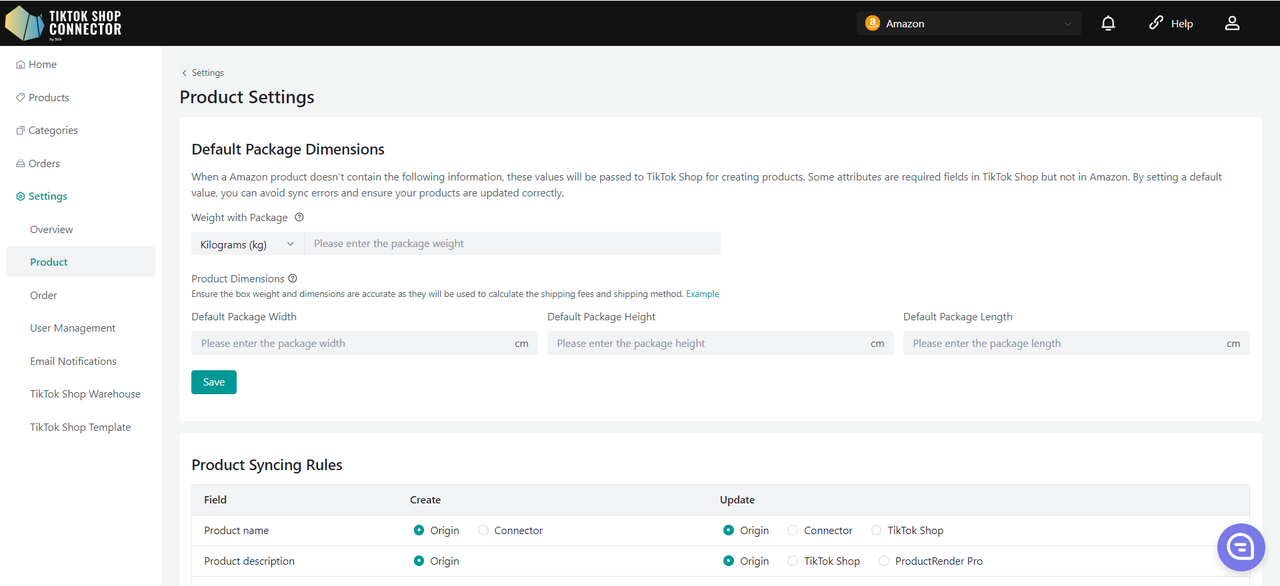Guía del Usuario
Comienza con Amazon Connector by Silk utilizando esta guía de inicio rápido. Esta guía te mostrará cómo registrarte, crear una conexión y comenzar a sincronizar productos:
¡El primer paso para comenzar a sincronizar tus productos de Amazon a TikTok Shop es crear tu cuenta con Silk!
¿Tienes problemas para iniciar sesión? Envía un email a tiktokshop@silkcommerce.com para restablecer tu cuenta.
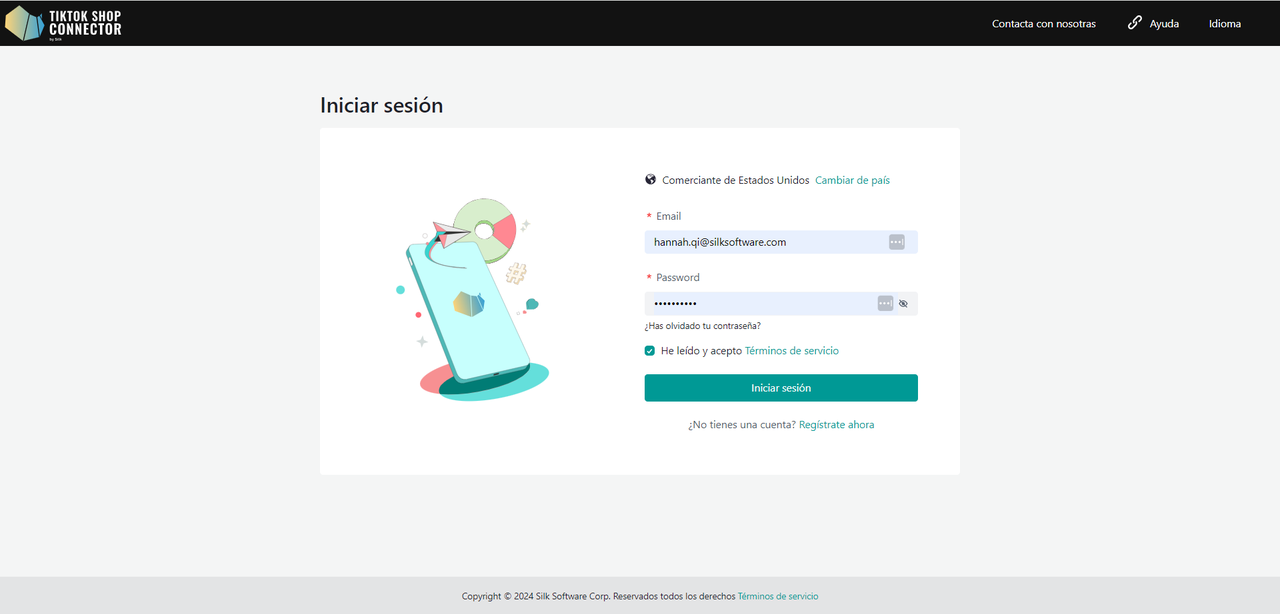
Antes de comenzar, verifica la Lista de Verificación de Instalación para asegurarte de que tus tiendas estén listas para la integración; no hacerlo correctamente puede resultar en la imposibilidad de "guardar la conexión" entre Amazon y TikTok Shop.
Recomendado: Mira un video tutorial sobre Cómo Crear una Conexión.
Ten abiertas tus cuentas de Amazon, Connector by Silk y TikTok Shop Seller Center en 3 pestañas diferentes.
Cómo crear una conexión en Silk Connector
- Inicia sesión en Connector by Silk.
- Haz clic en "+ Crear Conexión".
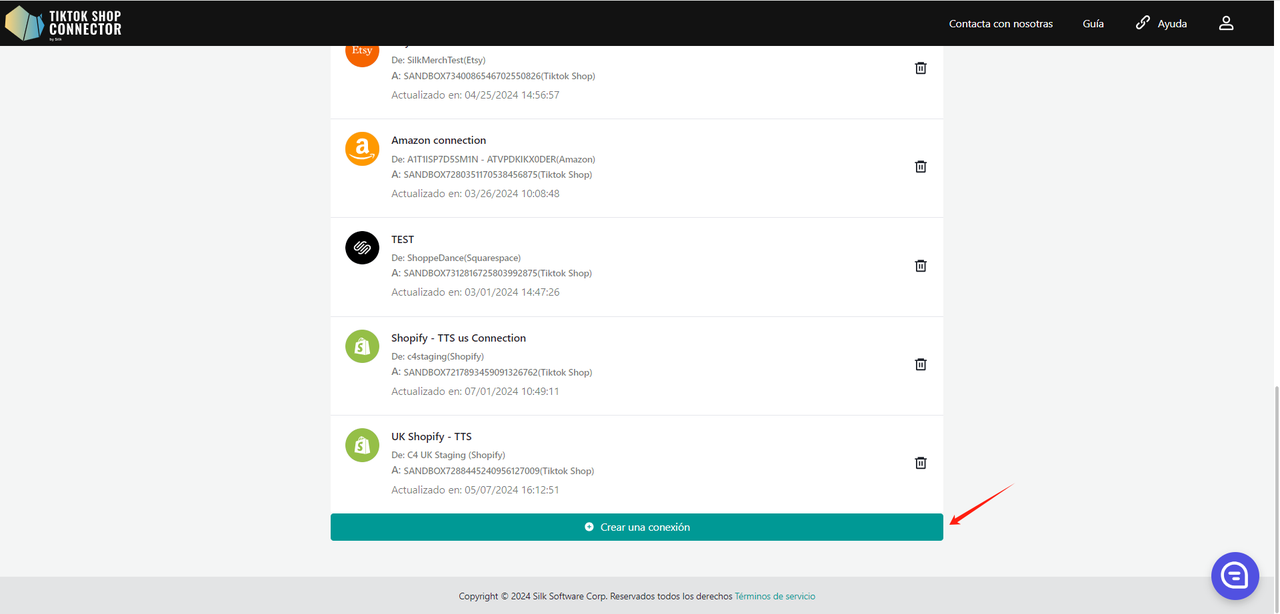
Información de la Conexión
Completa el Nombre de la Conexión (Puede ser cualquier nombre que desees)
Desde: Amazon
Hacia: TikTok Shop
Haz clic en "Siguiente"
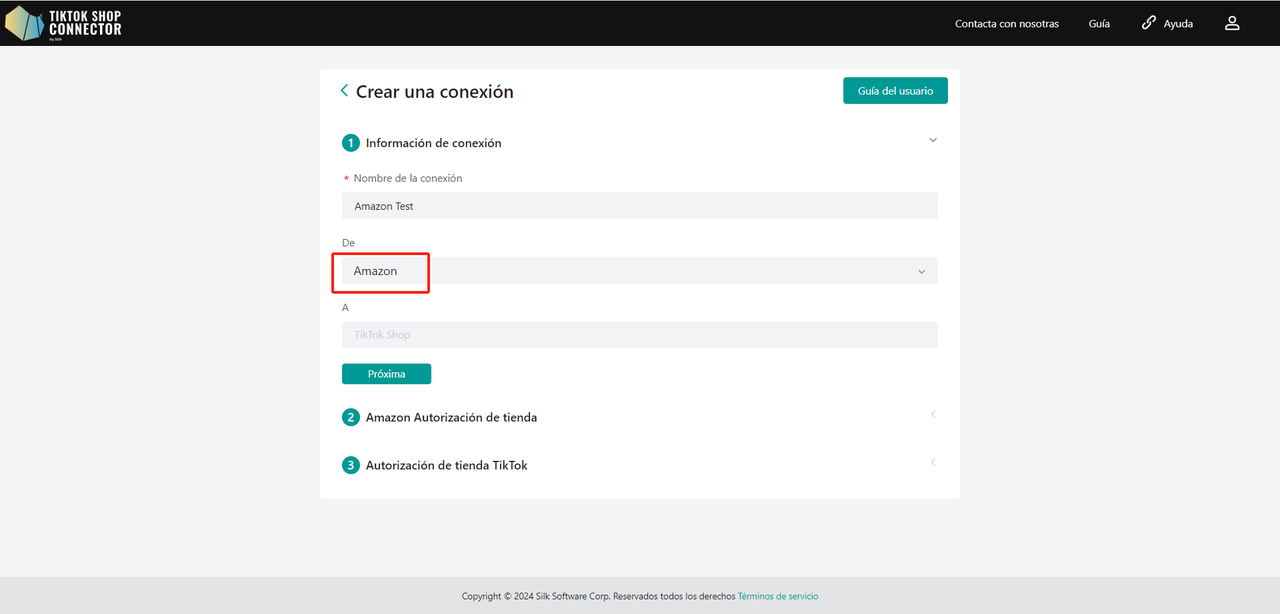
Configuración de la Tienda en Amazon
- Selecciona la región del mercado, actualmente solo admitimos el mercado de EE. UU.
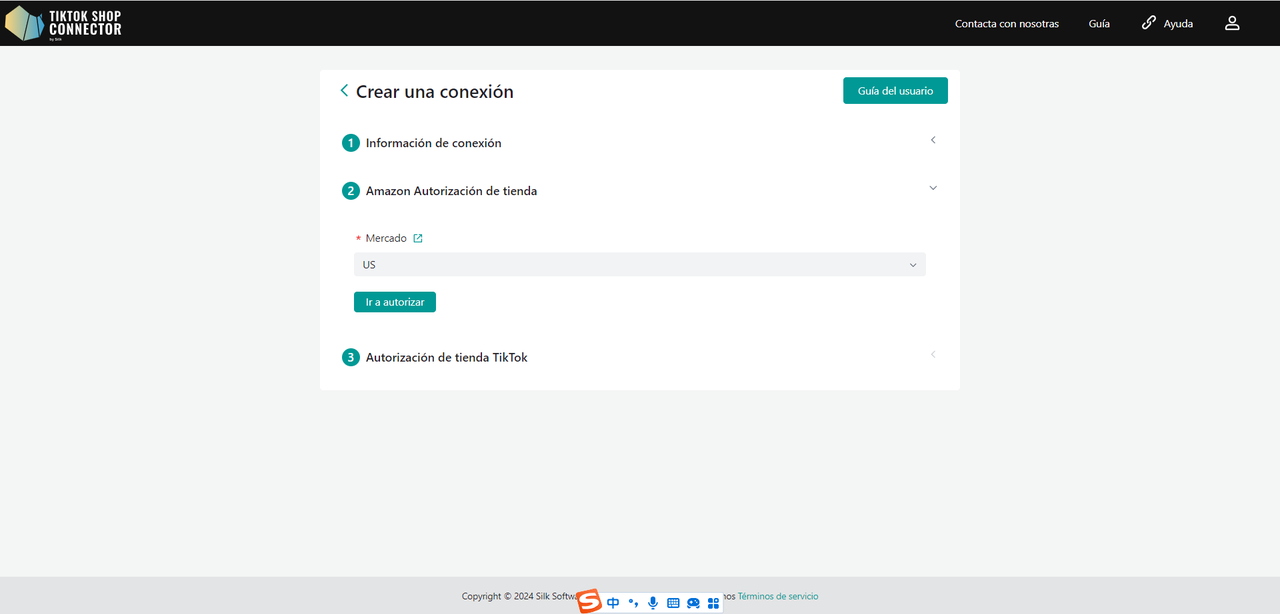
- Haz clic en "auth", serás redirigido a la página de autorización de Amazon.
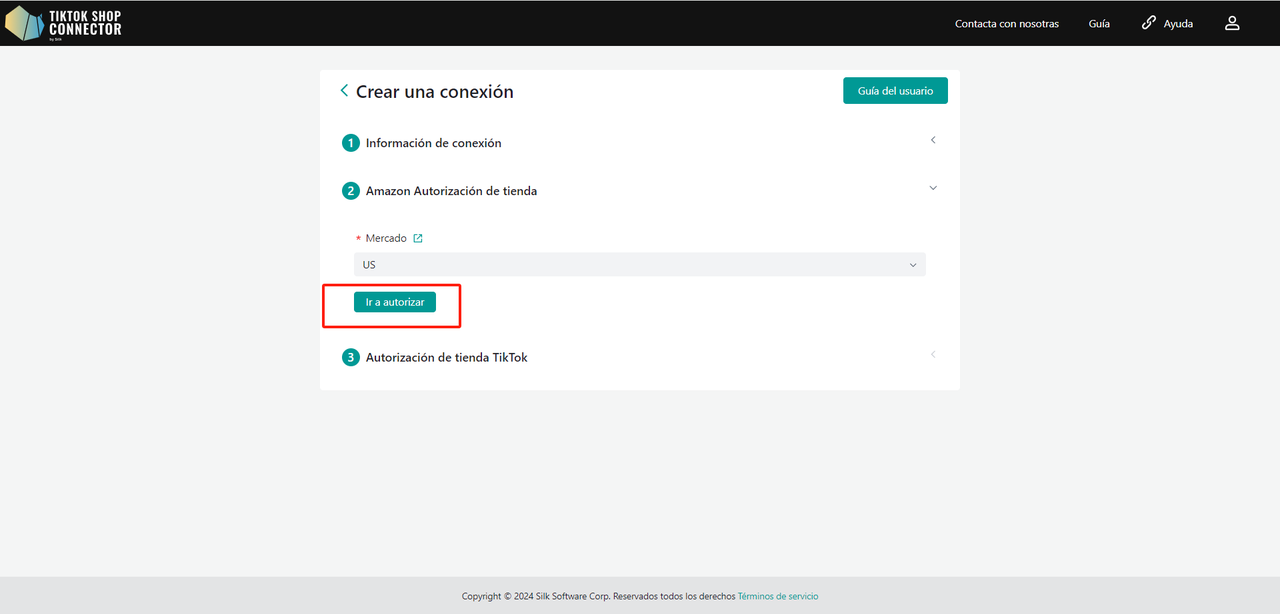
- Inicia sesión en tu Amazon Seller Central.
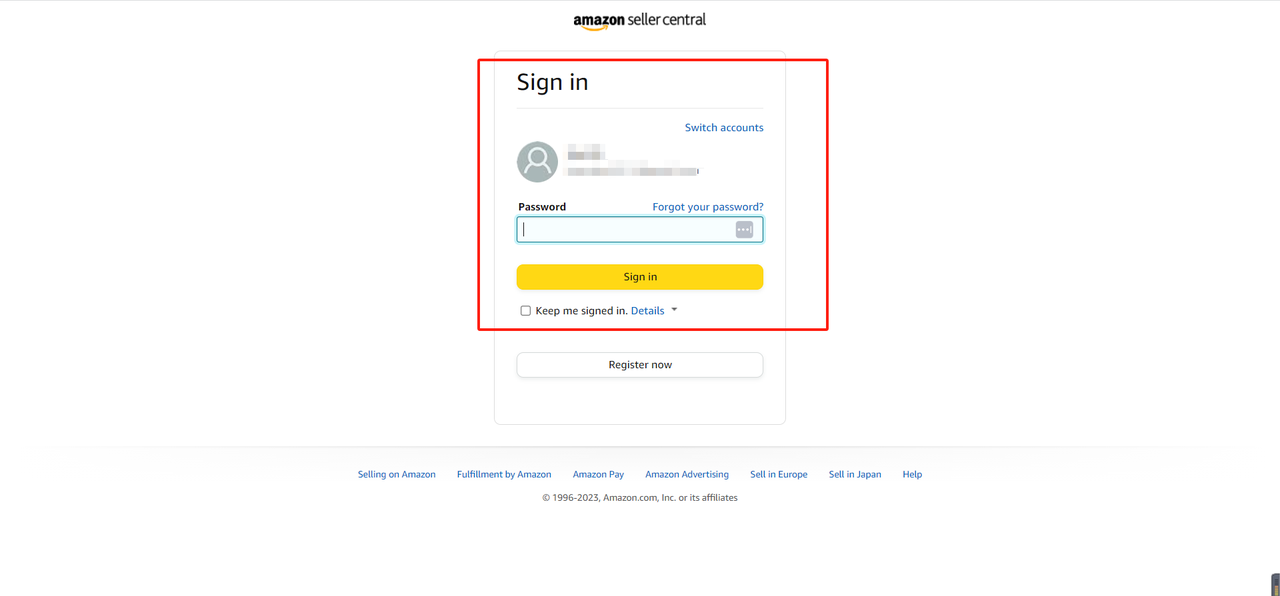
- Haz clic en "confirm" en la página de autorización de Amazon.
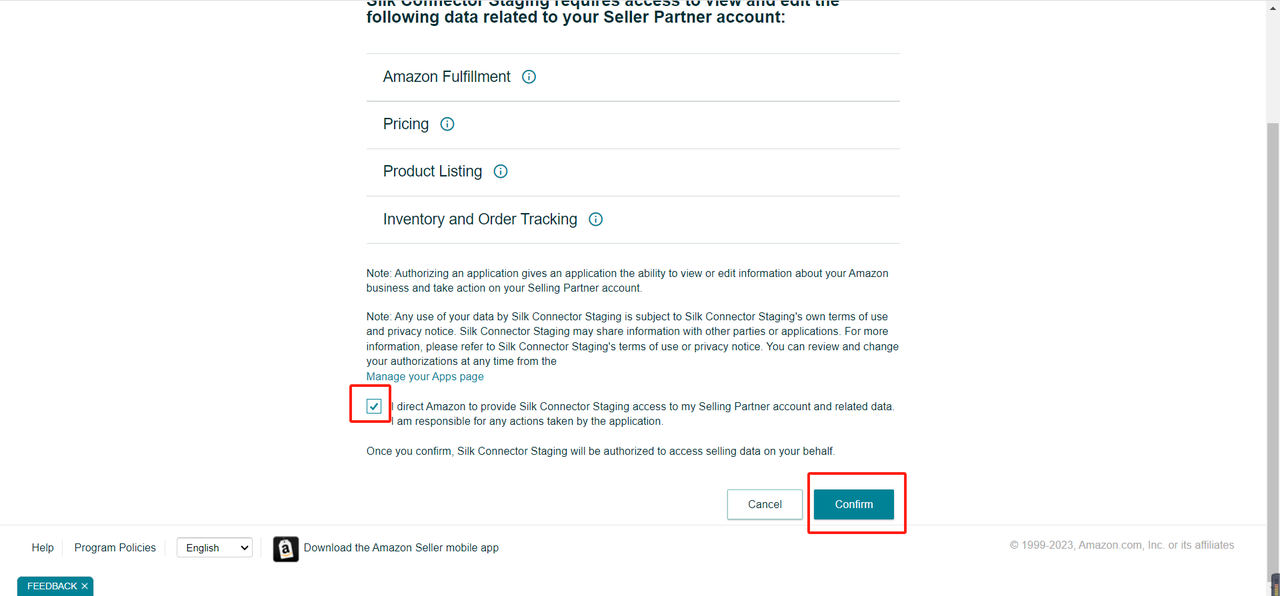
Autorización en TikTok Shop
Haz clic en "Go to Authorize" en el Connector.
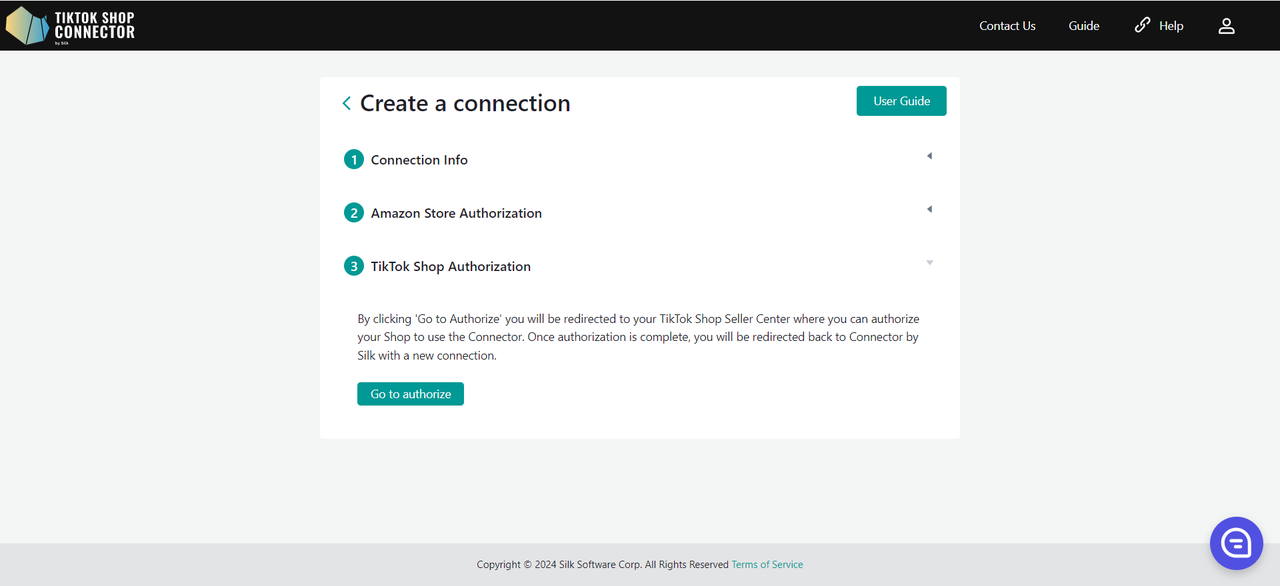
Serás redirigido al Centro de Vendedores de TikTok Shop.
Haz clic en "North America Seller" -> Siguiente
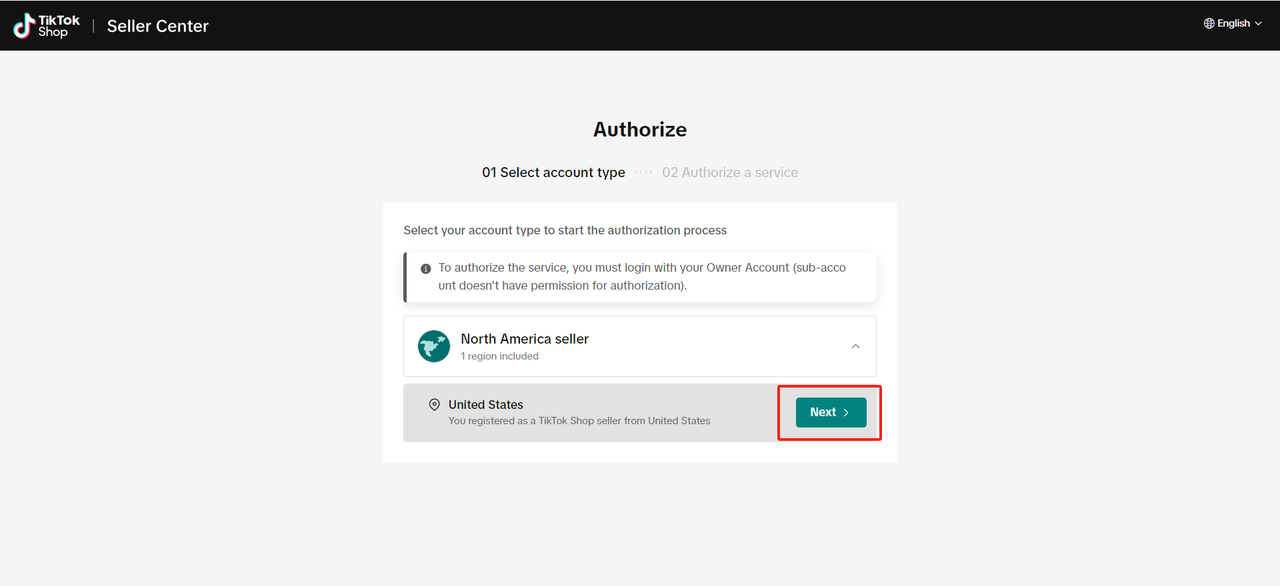
Marca la casilla para aceptar los términos y condiciones
Haz clic en "Confirm to Install"
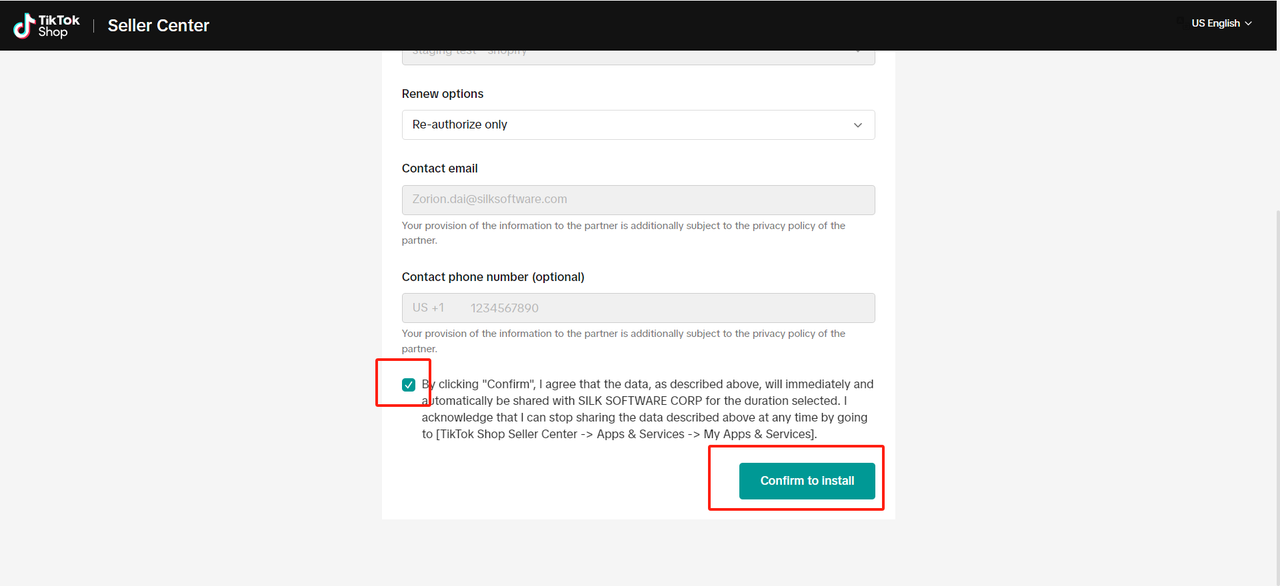
Haz clic en "Authorize"
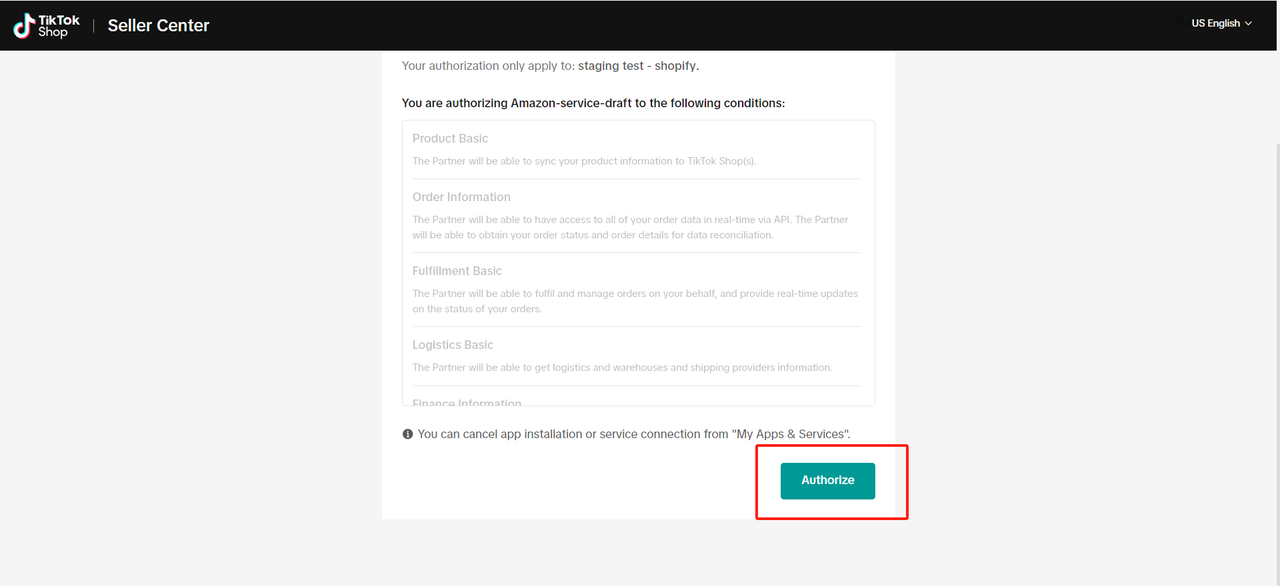
Serás redirigido automáticamente de vuelta al Connector con tu nueva conexión.
Haz clic en tu Conexión para comenzar a sincronizar productos.
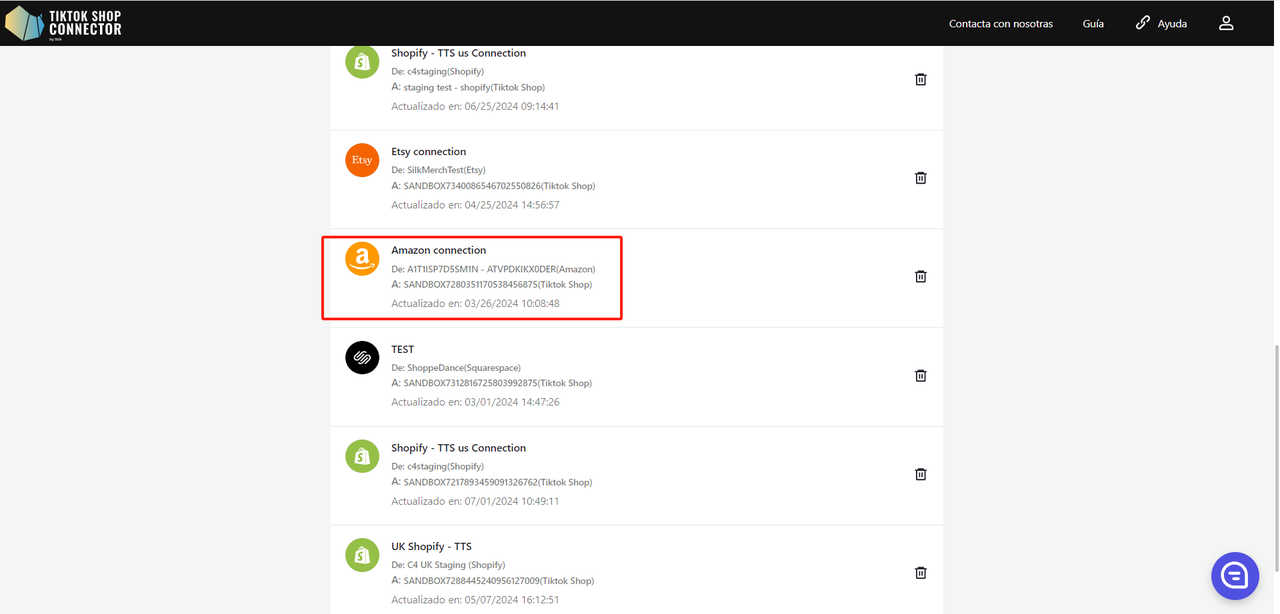
Cómo Sincronizar Productos
Extraer Productos:
Cuando accedas por primera vez a tu nueva conexión, las pestañas de productos y tablero estarán vacías. Necesitarás "extraer" los productos de Amazon hacia el Connector por primera vez y luego "empujarlos" a TikTok Shop.
Para "extraer" productos de Amazon hacia el Connector:
Pestaña de Productos -> Acciones -> Extraer Productos
Elige el rango de fechas para extraer productos de Amazon.
Recomendado: Elige una fecha de inicio de hace 2-3 años o cuando comenzaste tu tienda en Amazon. Elige la fecha de fin como la fecha de hoy.
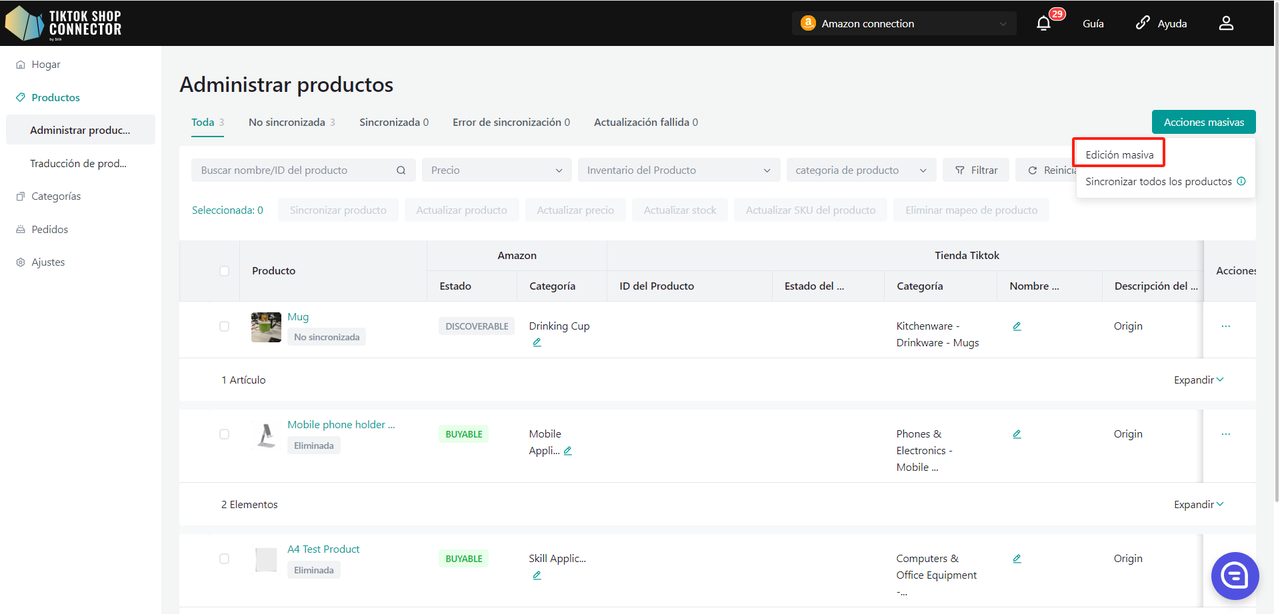
Si estás extrayendo productos por primera vez, selecciona el rango de fechas comenzando desde hace años o desde cuando iniciaste tu tienda (esto asegura que todos los productos sean extraídos al Connector). Después de esto, cualquier actualización de producto que hagas en Amazon solo tendrá que ser extraída desde la última vez que actualizaste el producto.
Haz clic en "confirmar" después de elegir la fecha de inicio y la fecha de fin.
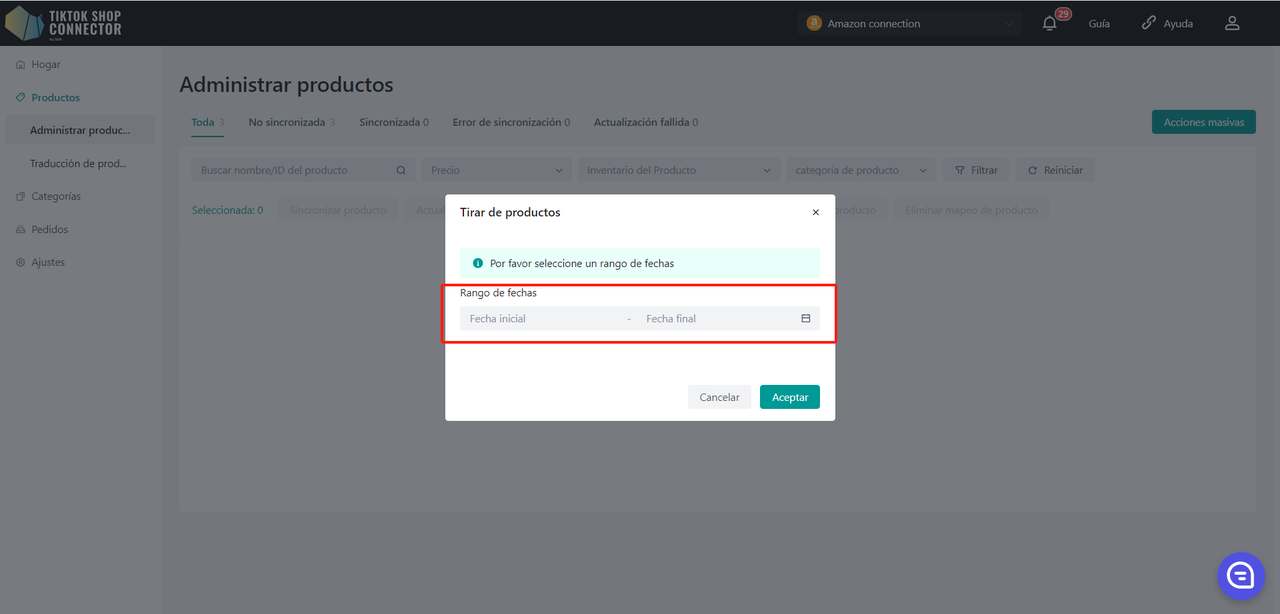
Requerido: Mapeo de Categorías
Todos los productos deben tener el campo "tipo de producto" llenado en Amazon. El Connector utiliza este campo como "Categoría en Amazon" para mapearlo con la "Categoría en TikTok Shop"
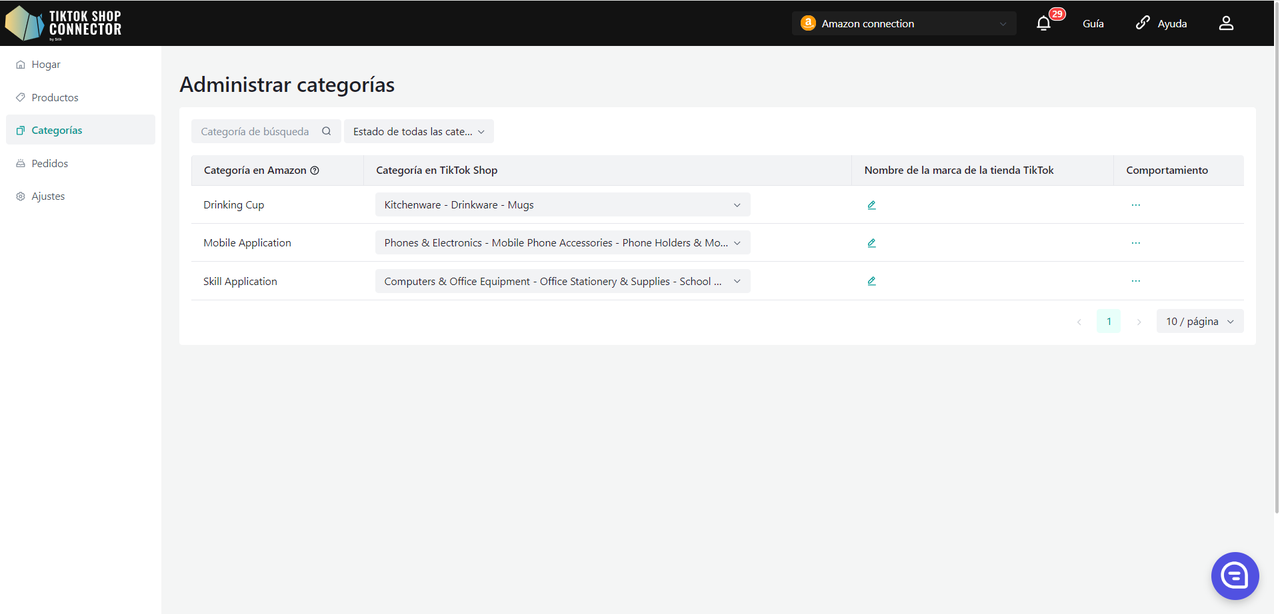
Sincronización de Productos:
"Sincronizar" un producto transferirá tu producto desde el Connector a TikTok Shop.
Sincronizar un Producto:
Marca la casilla junto a la imagen del producto -> (...) bajo 'Acciones' -> "Sincronizar Producto"
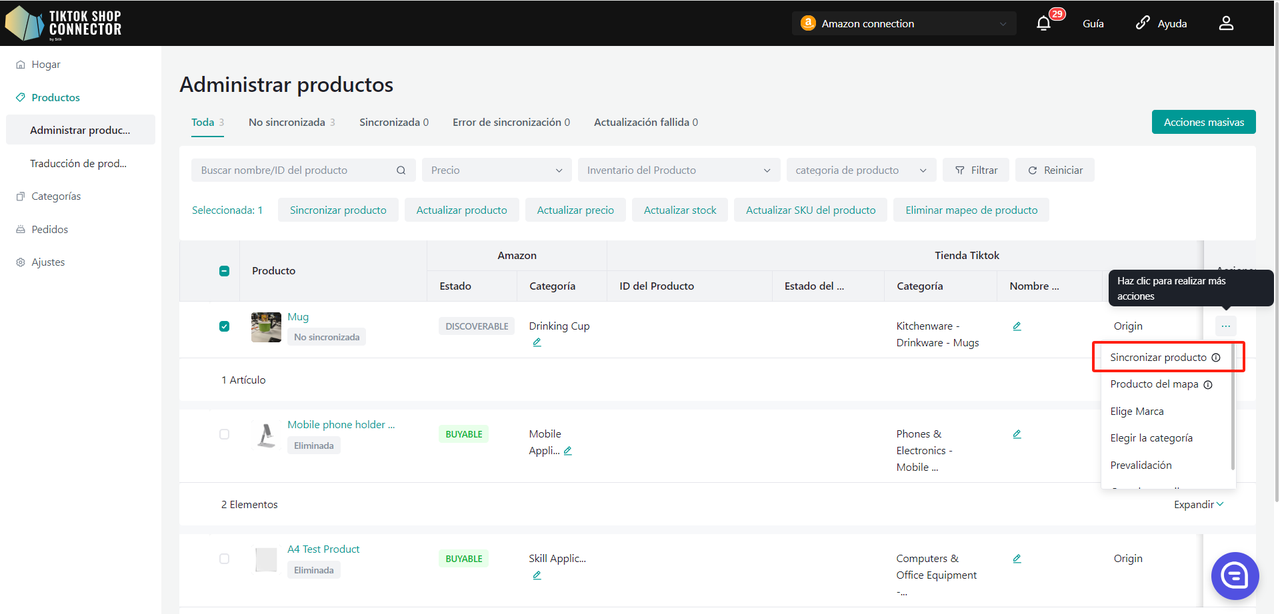
Para verificar la "tarea" que acabas de enviar: Tablero -> Verifica el "estado"
Nota: Un estado "completado" NO significa que el producto se haya sincronizado correctamente en TikTok Shop. Esto solo confirma que has enviado una acción y la "tarea" se completó.
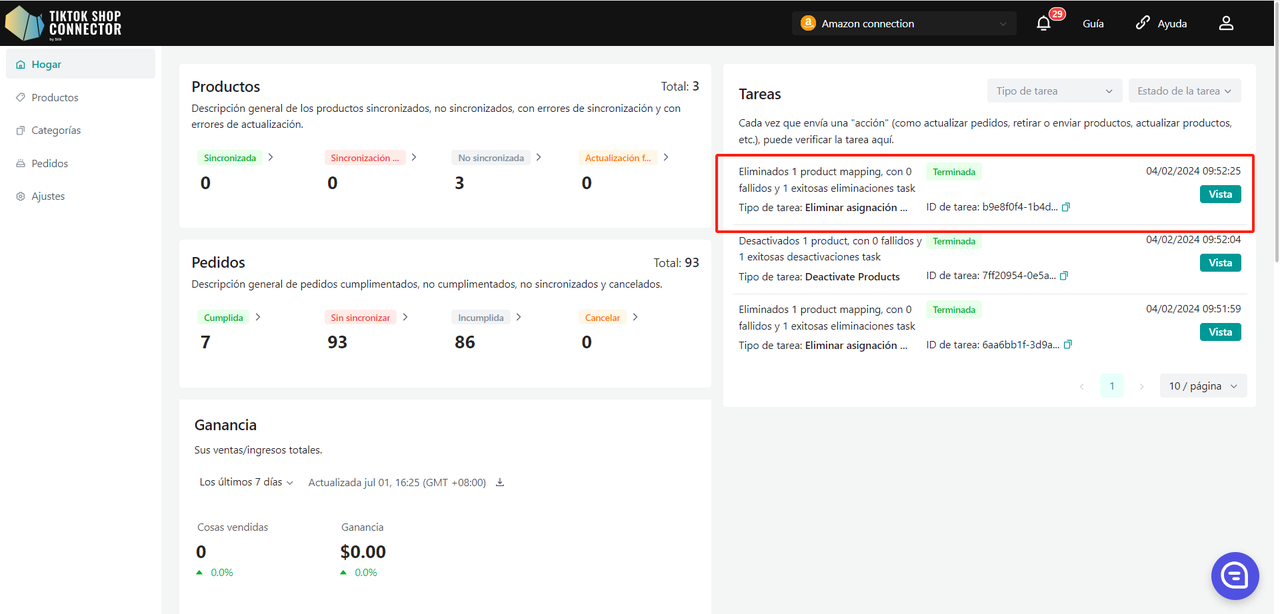
Regresa a la pestaña de Productos -> verifica el producto que empujaste
Si el producto dice "sincronizado" y tiene un "ID de Producto TTS" y un "Estado de Producto TTS", has empujado el producto con éxito a TikTok Shop.
Puedes verificar el producto en tu Centro de Vendedores de TikTok Shop.
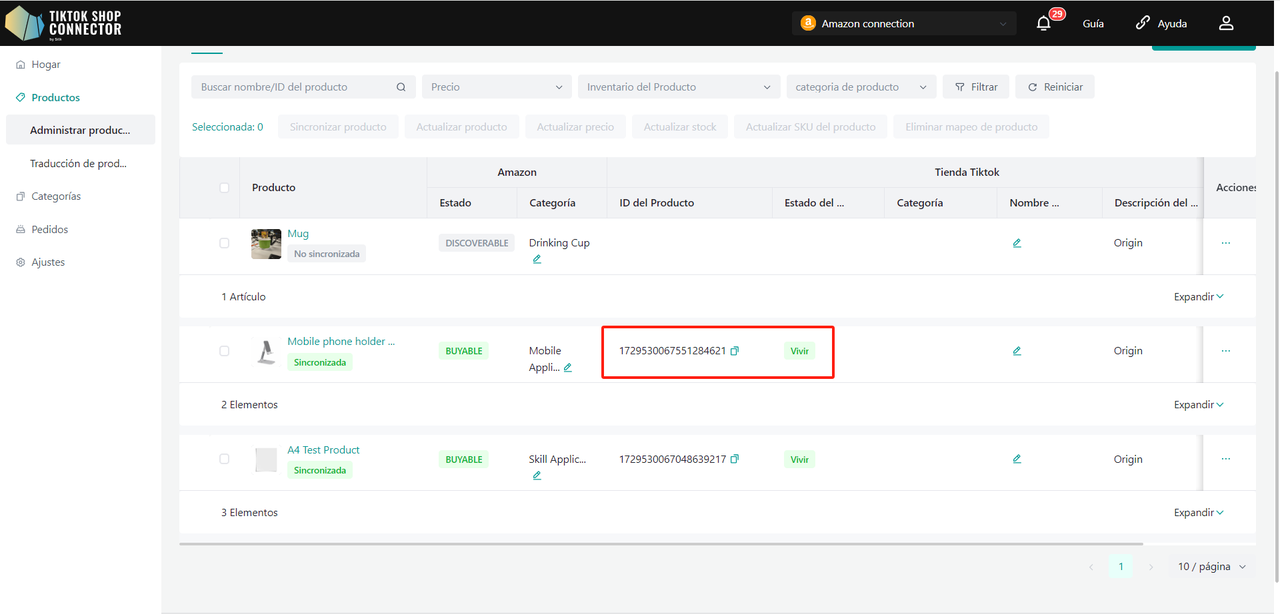
Si el producto dice "No sincronizado" o "Eliminado", haz clic en la flecha azul junto a la imagen del producto -> verifica el "estado de sincronización" para obtener una descripción de por qué la sincronización no fue exitosa.
Luego puedes solucionarlo y actualizar cualquier cosa desde Amazon -> re-extraer y re-empujar el producto en el Connector.
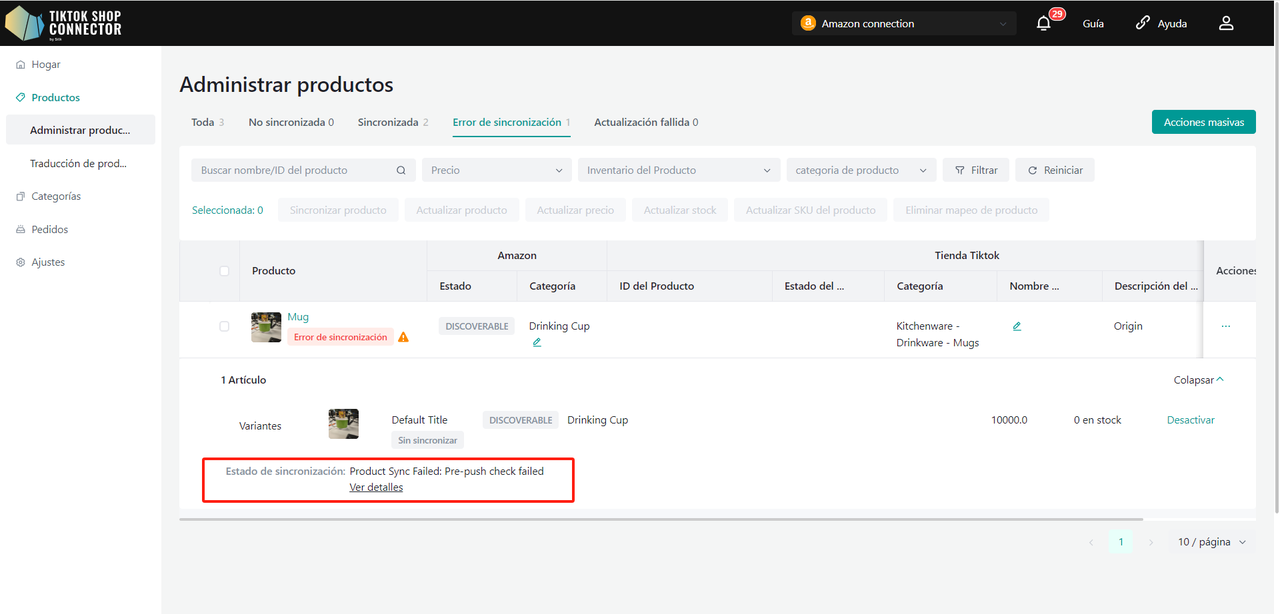
Empujar Múltiples Productos - Productos Seleccionados:
Selecciona cada producto individualmente, todos los productos en una página o todos los productos en todas las páginas.
Banner Seleccionado -> Empujar Productos
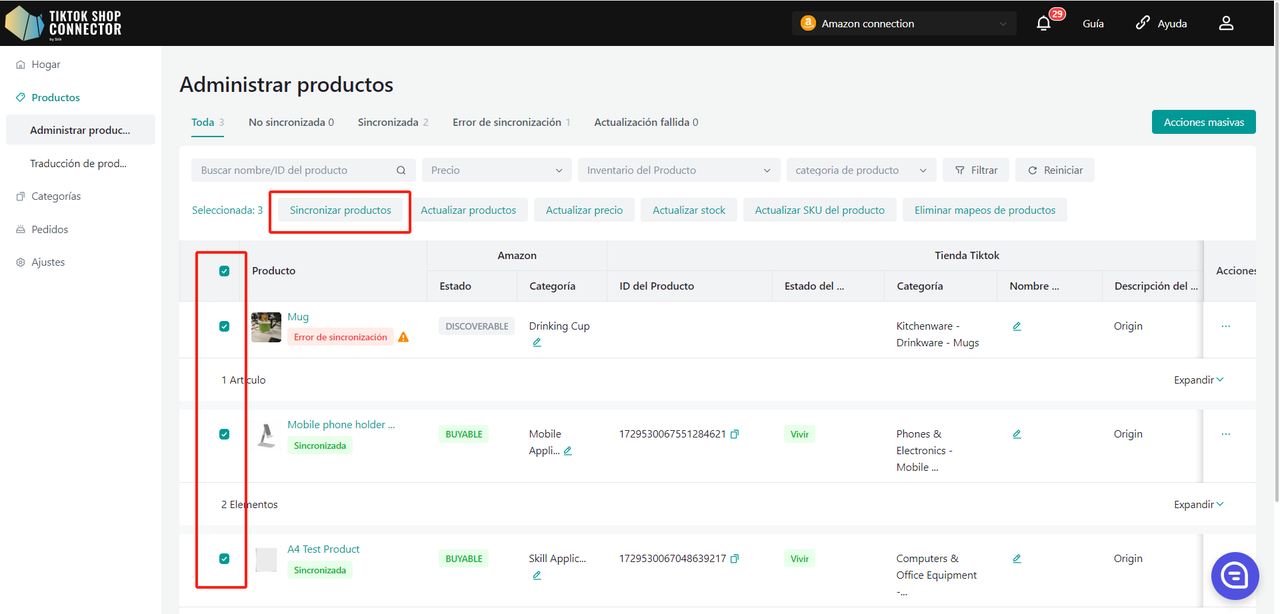
Para verificar la "tarea" que acabas de enviar: Tablero -> Verifica el "estado"
Nota: Un estado "completado" NO significa que el producto se haya sincronizado correctamente en TikTok Shop. Esto solo confirma que has enviado una acción y se completó la "tarea".
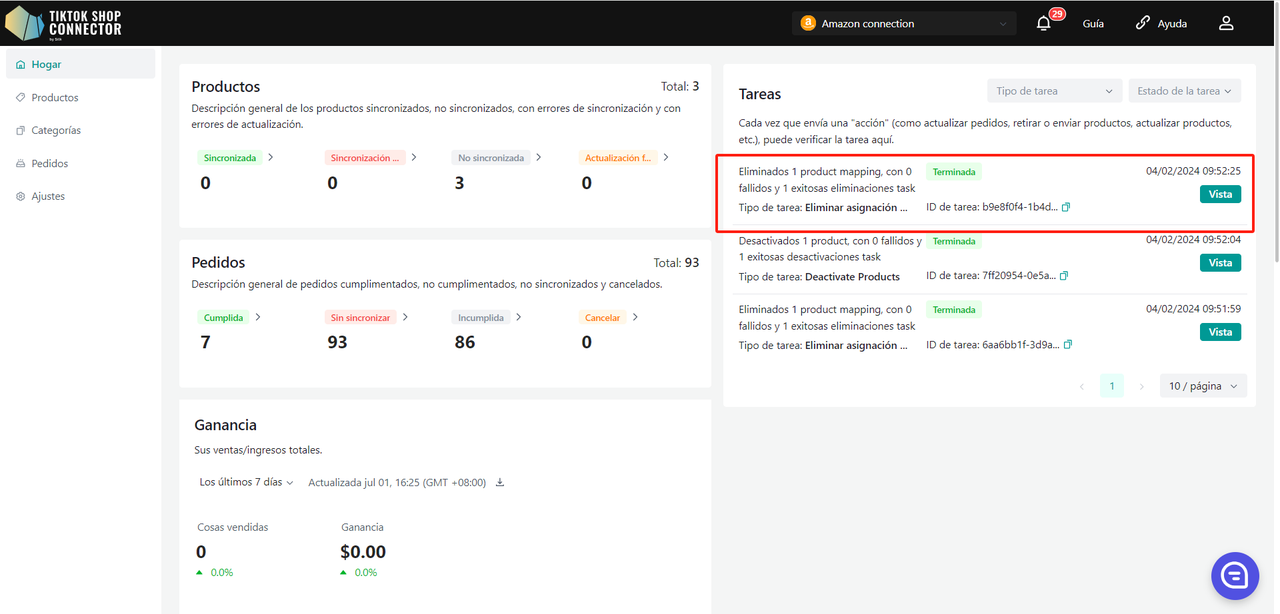
Regresa a la pestaña de Productos -> verifica los productos que empujaste
Si los productos dicen "sincronizado" y tienen un "ID de Producto TTS" y un "Estado de Producto TTS", has empujado los productos con éxito a TikTok Shop.
Puedes verificar los productos en tu Centro de Vendedores de TikTok Shop.
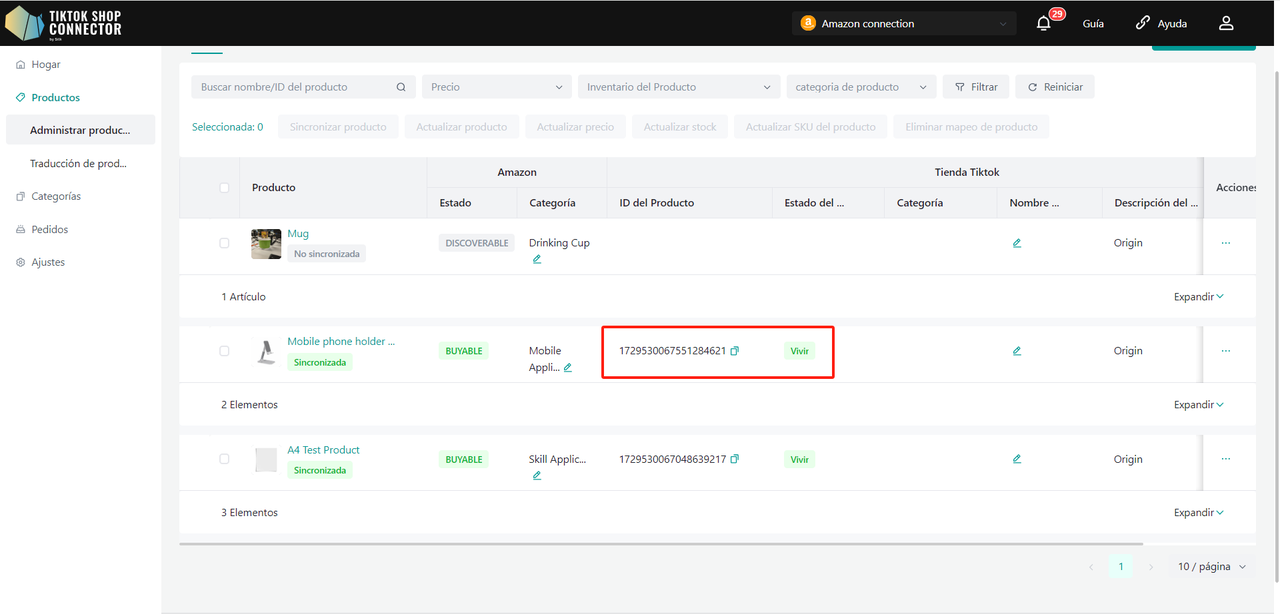
Si los productos dicen "Fallo de Sincronización", haz clic en la flecha azul junto a la imagen del producto -> verifica el "estado de sincronización" para obtener una descripción de por qué la sincronización no fue exitosa.
Luego puedes solucionarlo y actualizar cualquier cosa desde Amazon -> re-extraer y re-empujar los productos en el Connector.
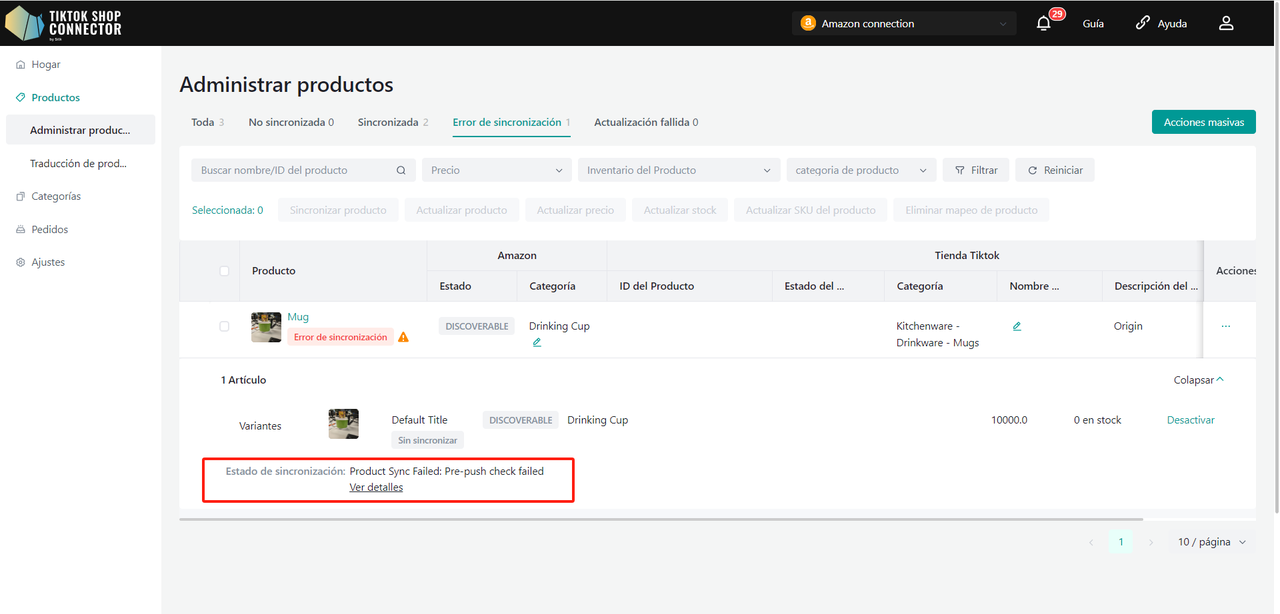
Sincronizar Múltiples Productos - Todas las Páginas:
Haz clic en "Acciones" -> Sincronizar Todas las Páginas
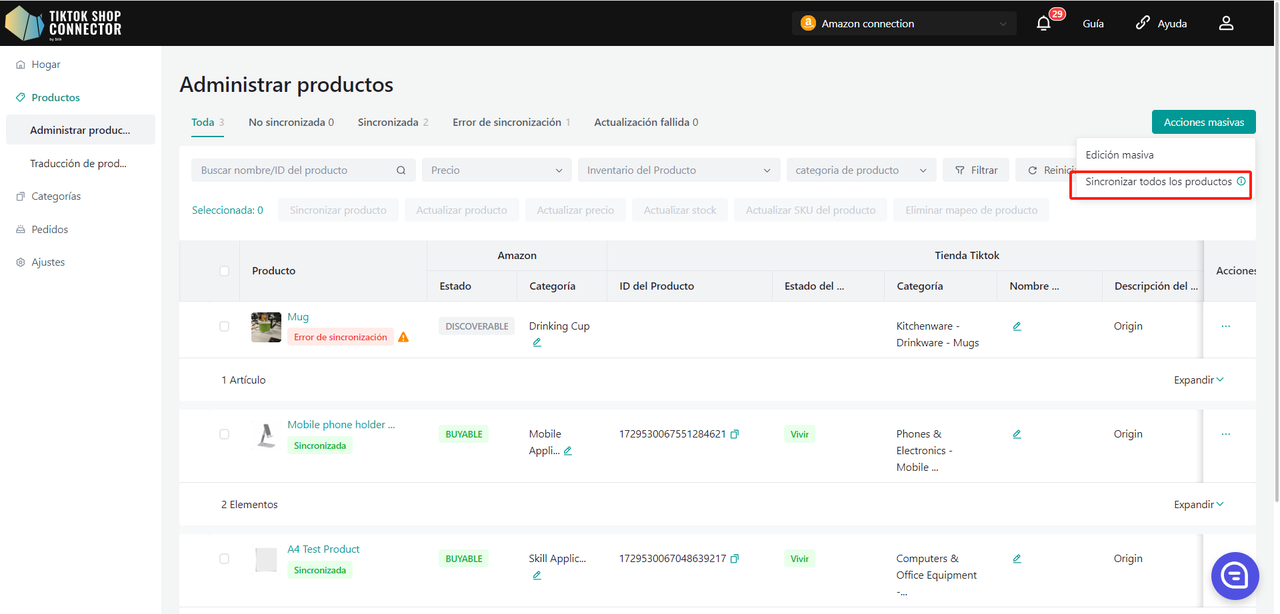
Para verificar la "tarea" que acabas de enviar: Tablero -> Verifica el "estado"
Nota: Un estado "completado" NO significa que el producto se haya sincronizado correctamente en TikTok Shop. Esto solo confirma que has enviado una acción y se completó la "tarea".
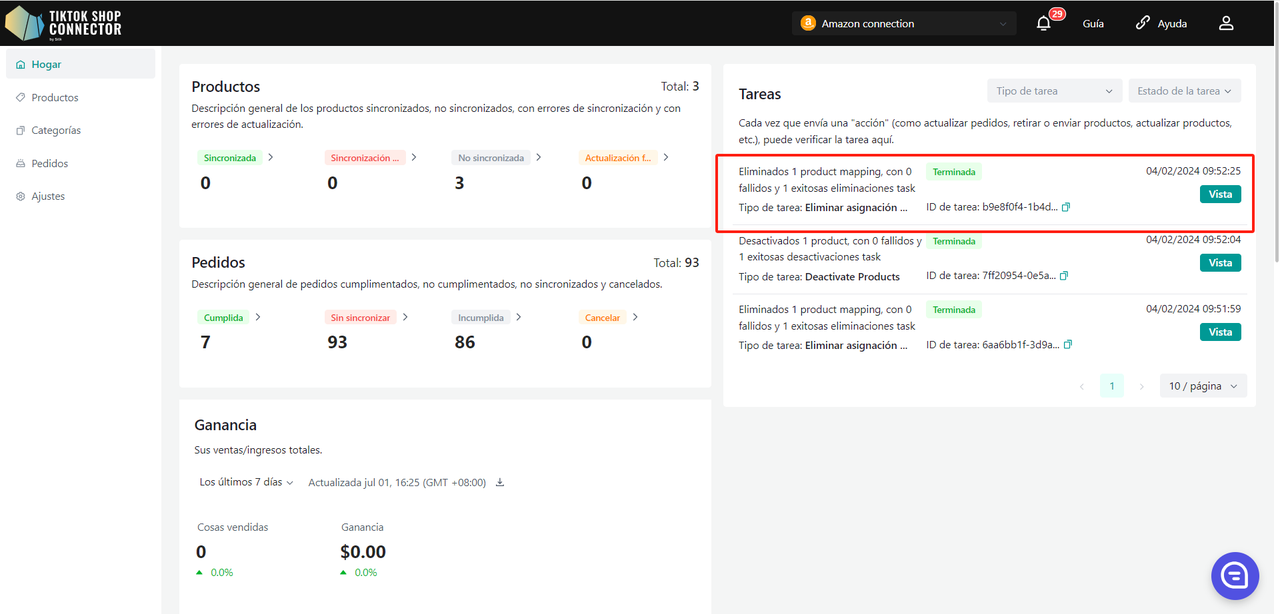
Regresa a la pestaña de Productos -> verifica los productos que empujaste
Si los productos dicen "sincronizado" y tienen un "ID de Producto TTS" y un "Estado de Producto TTS", has empujado los productos con éxito a TikTok Shop.
Puedes verificar los productos en tu Centro de Vendedores de TikTok Shop.
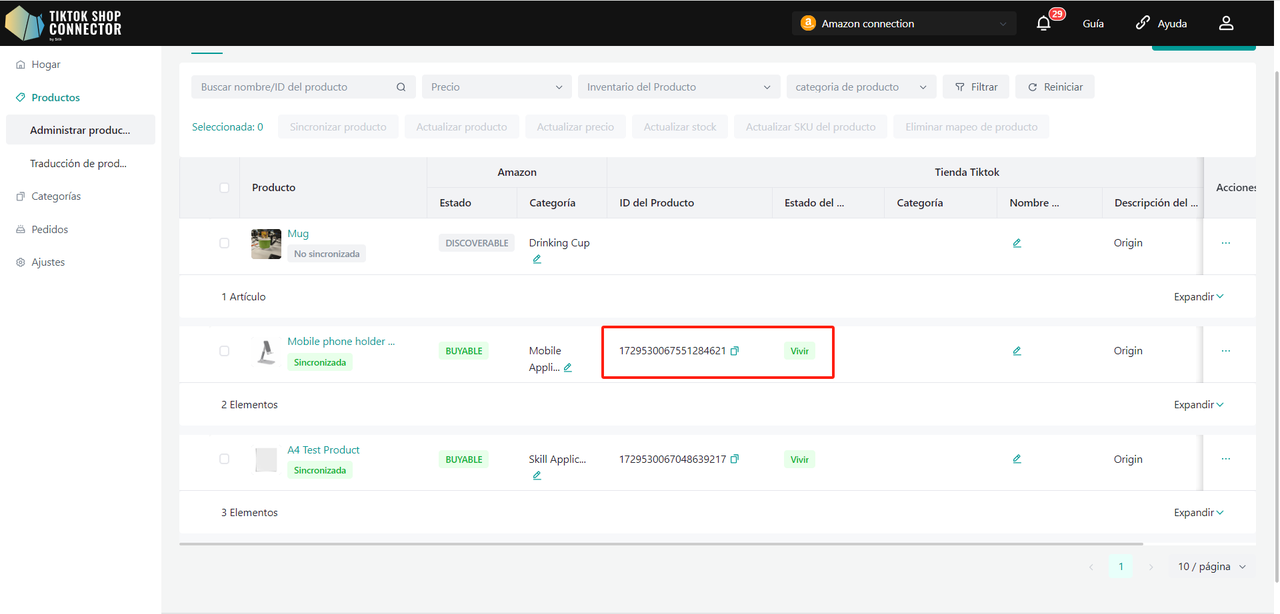
Certificados/Atributos Requeridos
Si tu producto requiere certificaciones específicas o atributos para ser cargado en TikTok Shop, verás un "estado de sincronización" que indica que el producto falta de archivos de certificado o atributos.
Certificados:
Para cargar tu certificado para el producto: Haz clic (...) bajo "acciones" para la categoría de tu producto -> "mostrar certificaciones"
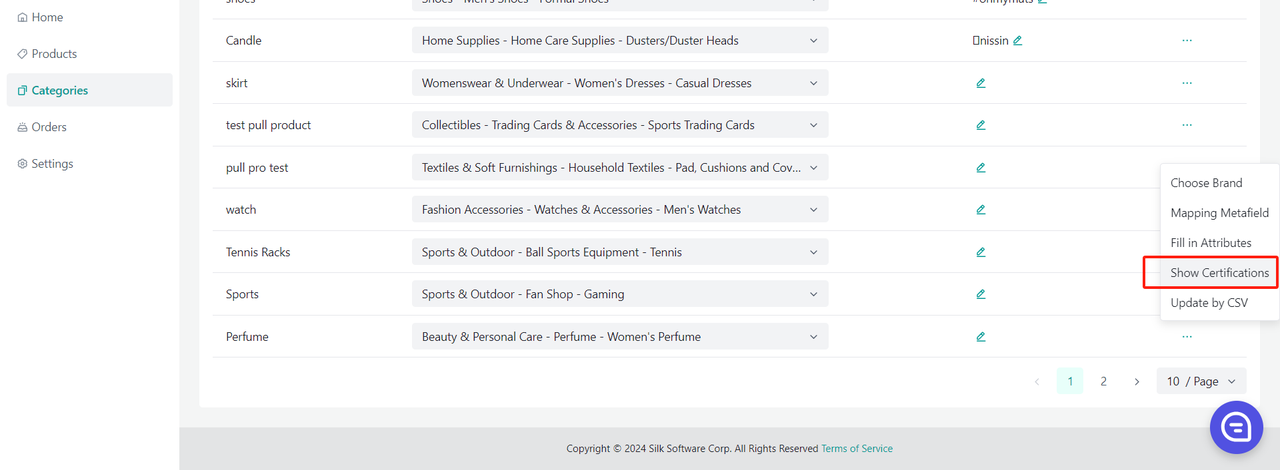
Sube el certificado requerido aquí:
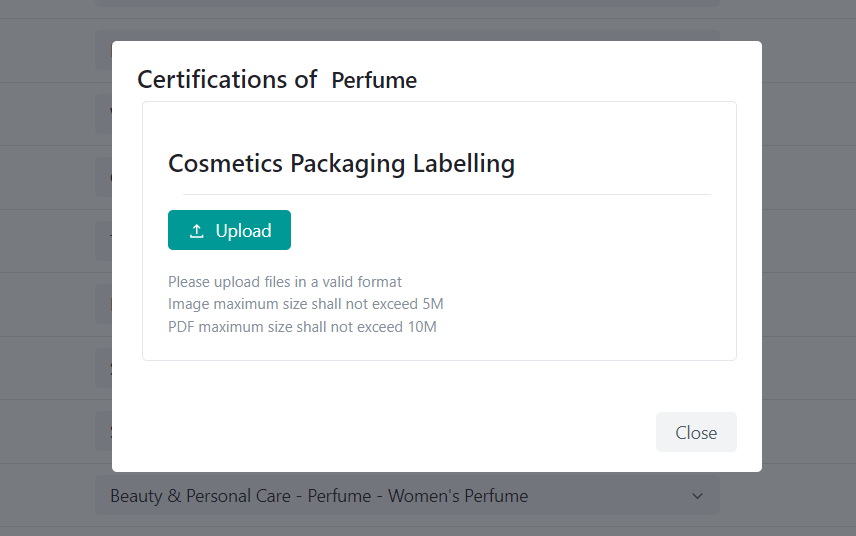
Elegir Marca:
Haz clic (...) bajo "acciones" para el producto -> Elegir marca
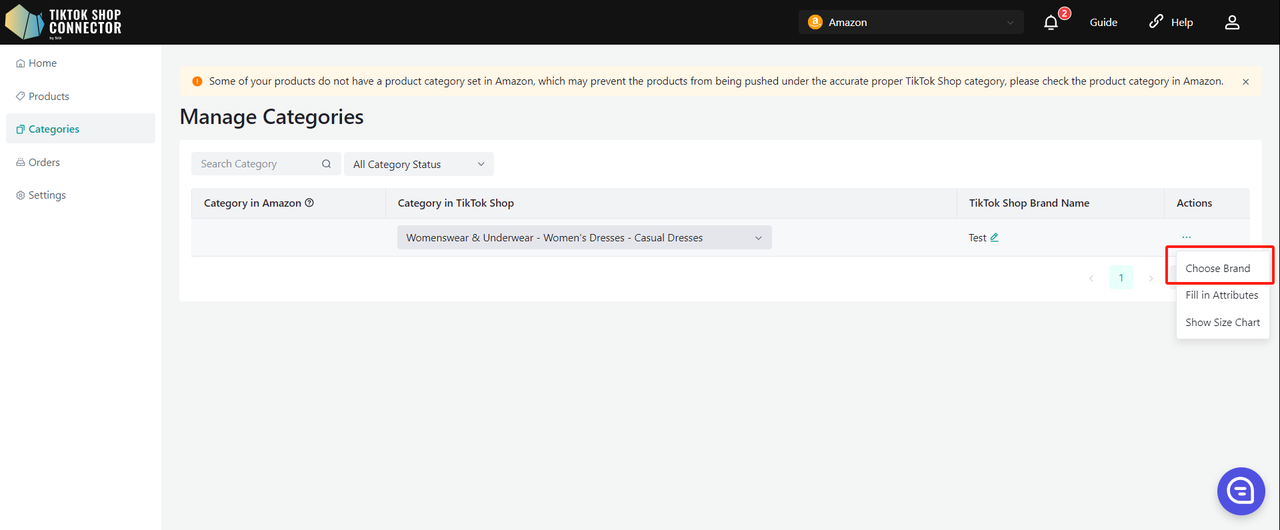
Escribe para "Buscar por nombre de marca" -> Confirmar -> re-empujar el producto
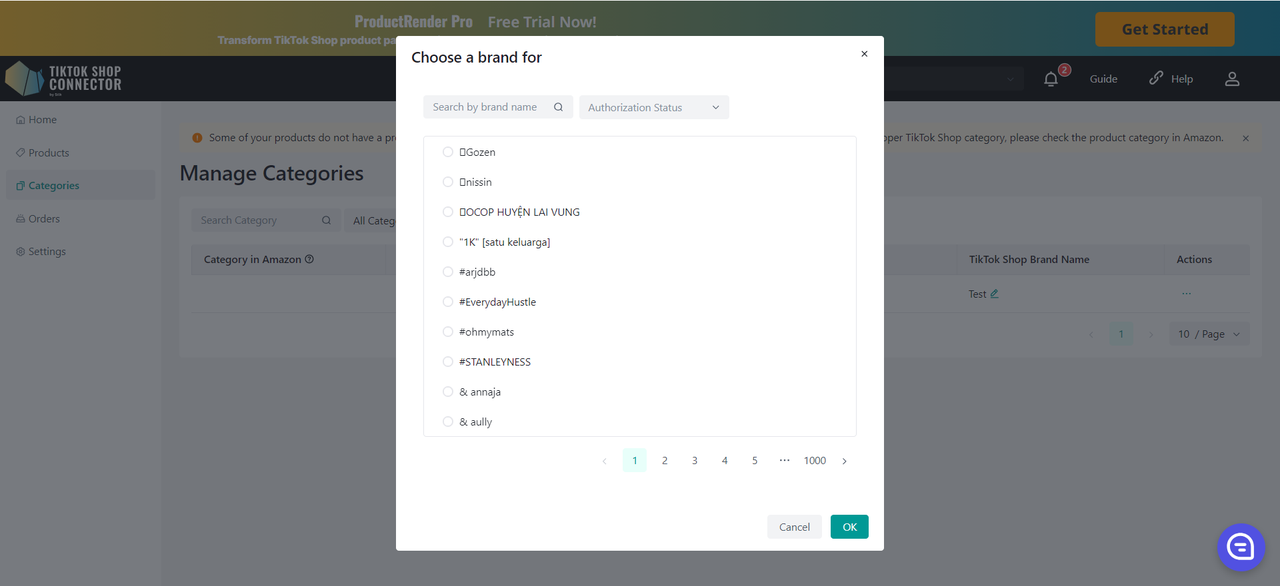
Rellenar Atributos:
Haz clic (...) bajo "acciones" para la categoría de tu producto -> "Rellenar atributos"
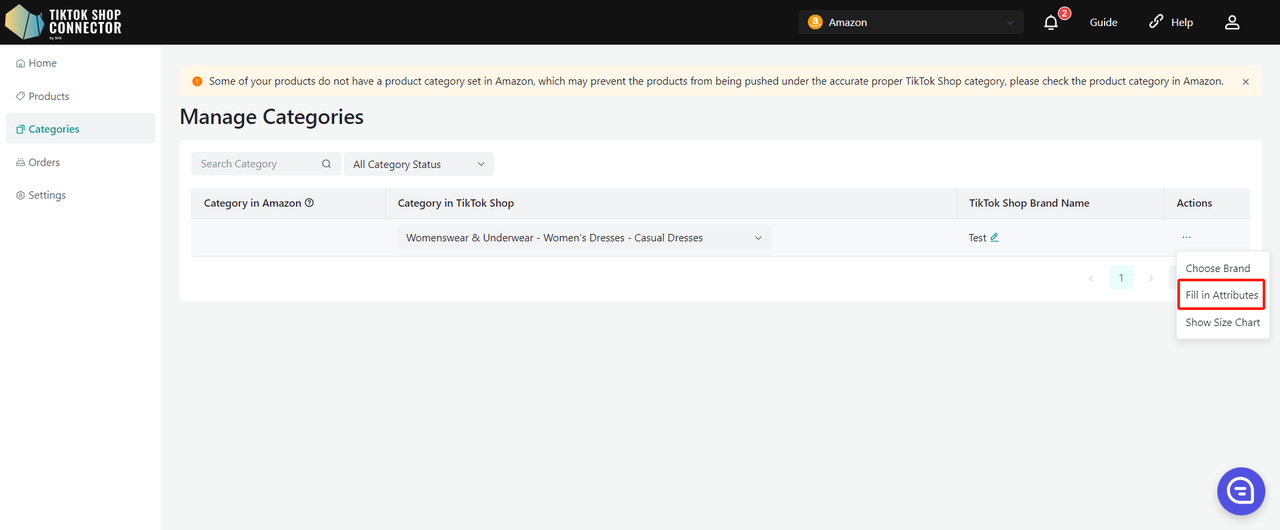
Complete Cumplimientos:
Haga clic en (...) en "acciones" del producto -> "Rellenar atributos"es"
Complete los siguientes campos:
- ¿Contiene baterías o celdas?
- Otras mercancías peligrosas o materiales peligrosos
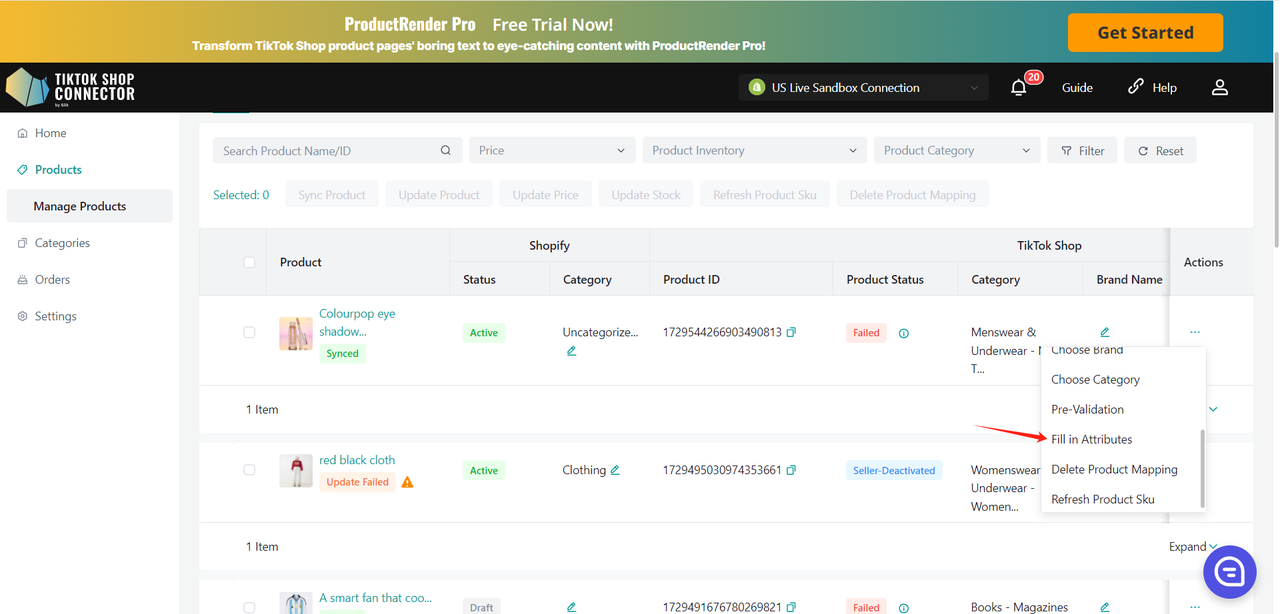
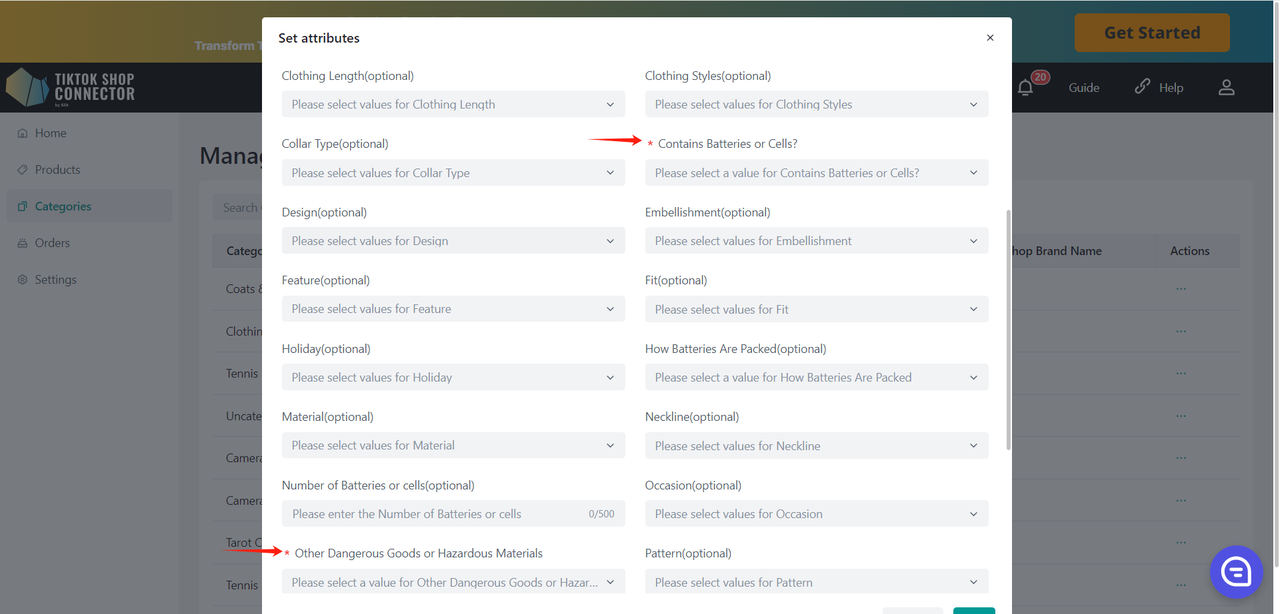
Haga clic en (...) debajo de "acciones" para el producto -> "Rellenar cumplimiento" Agregando, Modificando o Eliminando Persona Responsable/Fabricante para un solo producto:
Agregar/Modificar Persona Responsable/Fabricante:
Agregar: Seleccione la Persona Responsable/Fabricante actualmente agregada del menú desplegable.
Modificar: Seleccione la Persona Responsable/Fabricante del menú desplegable (si ya está agregada) y edite los campos según sea necesario.
Eliminar: Seleccione la Persona Responsable/Fabricante y haga clic en el botón "×".
Haga clic en "Centro de Calificación" para navegar a la pestaña correspondiente en la página "configuración->Centro de Calificación".
La prioridad de configuración sigue la misma regla que los atributos, donde el nivel de producto tiene prioridad sobre el nivel de categoría, y el nivel de categoría tiene prioridad sobre el nivel de tienda.
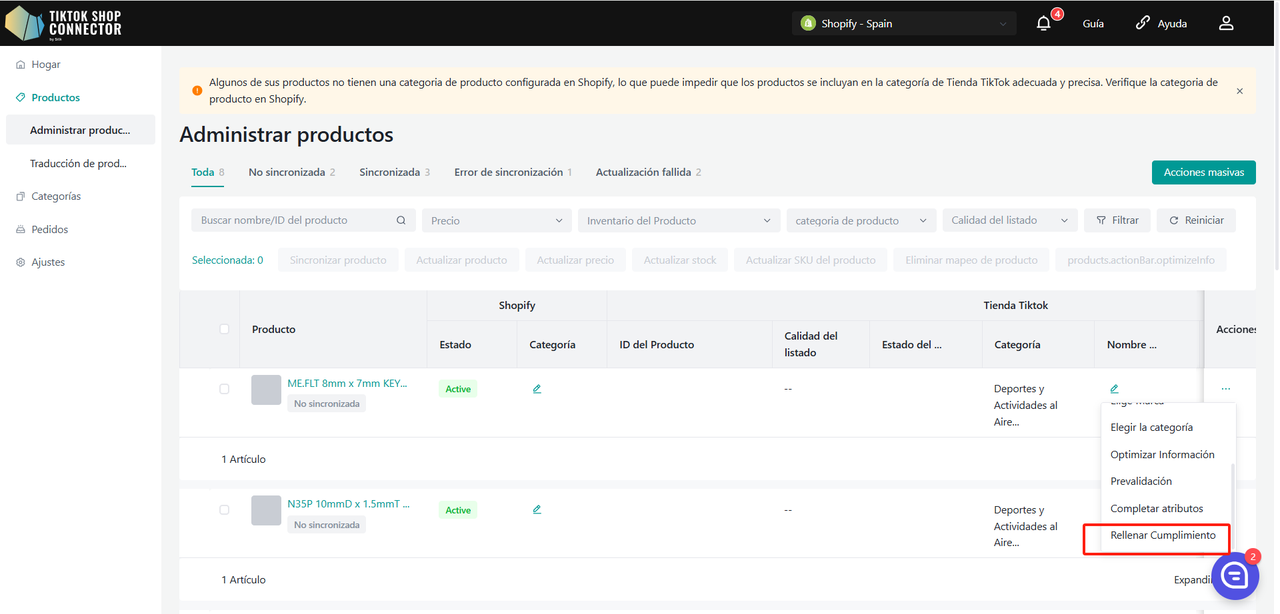
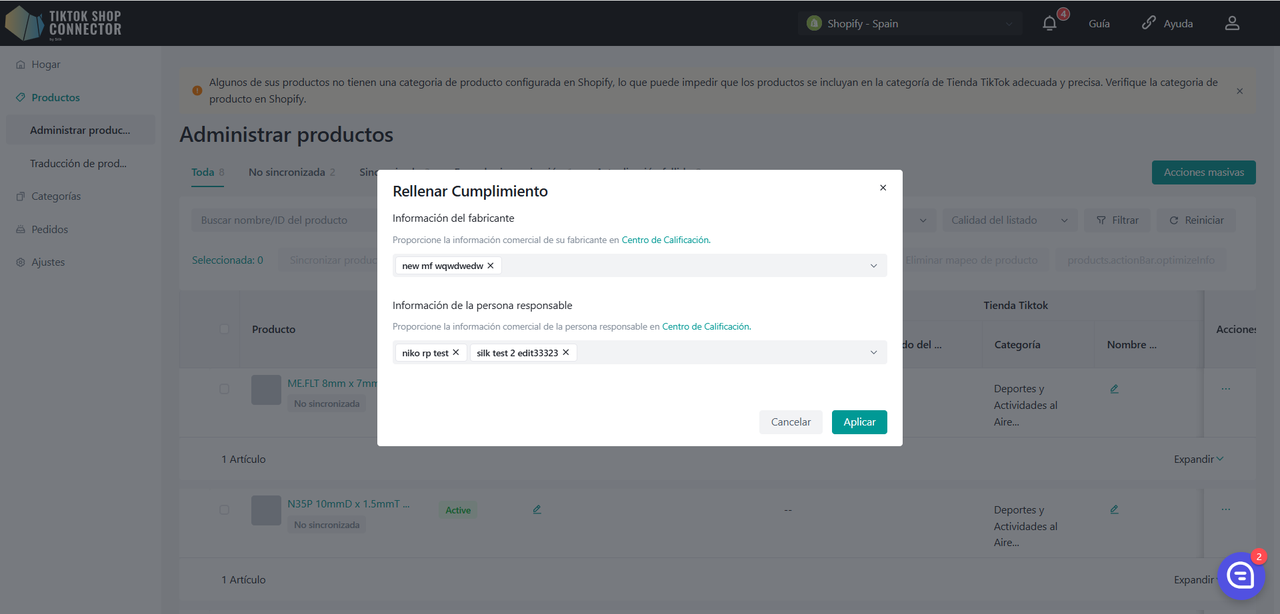
Productos de mapas:
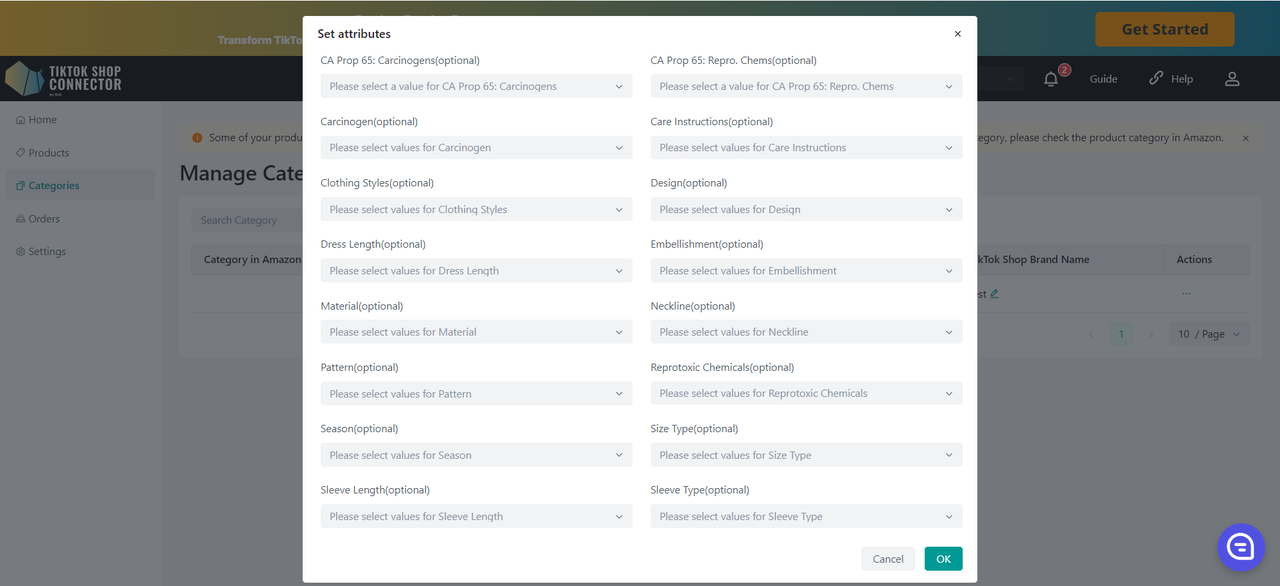
Mapeo de Productos:
Si has añadido manualmente un producto en TikTok Shop, mapea tu producto existente en TikTok Shop con tu producto de Amazon a través del Conector. Esto asegura que los productos en tu Amazon y TikTok Shop coincidan para que los pedidos se sincronicen correctamente.
Haz clic en (...) bajo "Acciones" junto al producto que está en TikTok Shop -> "Mapear Producto"
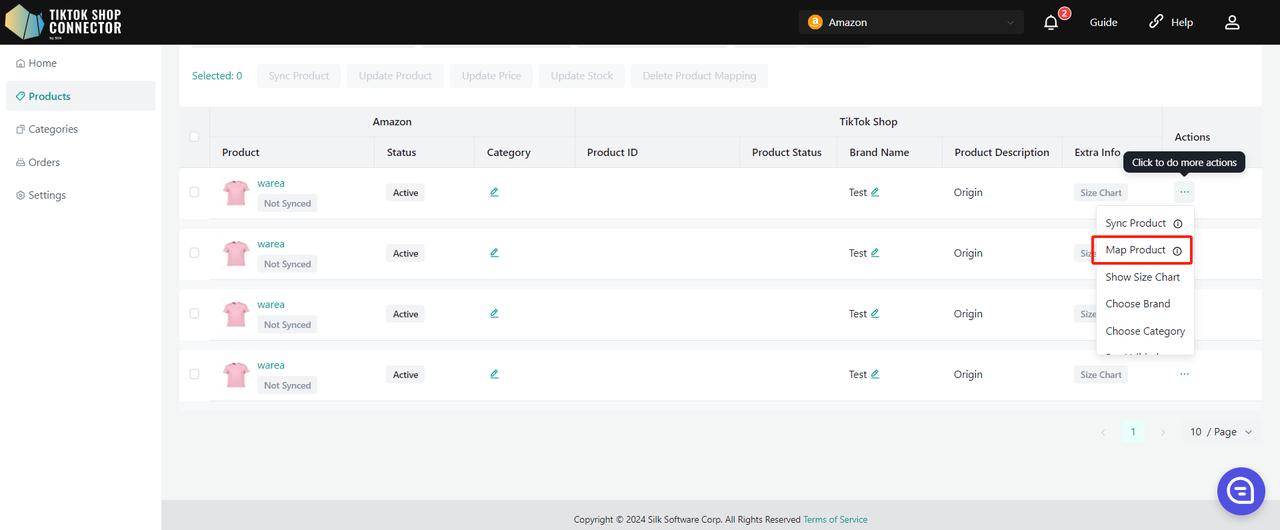
Luego puedes copiar y pegar el número de identificación del producto de TikTok Shop en la barra de búsqueda para encontrar el producto.
Mapea el SKU en TikTok Shop con un SKU en Amazon -> clic en "Guardar"
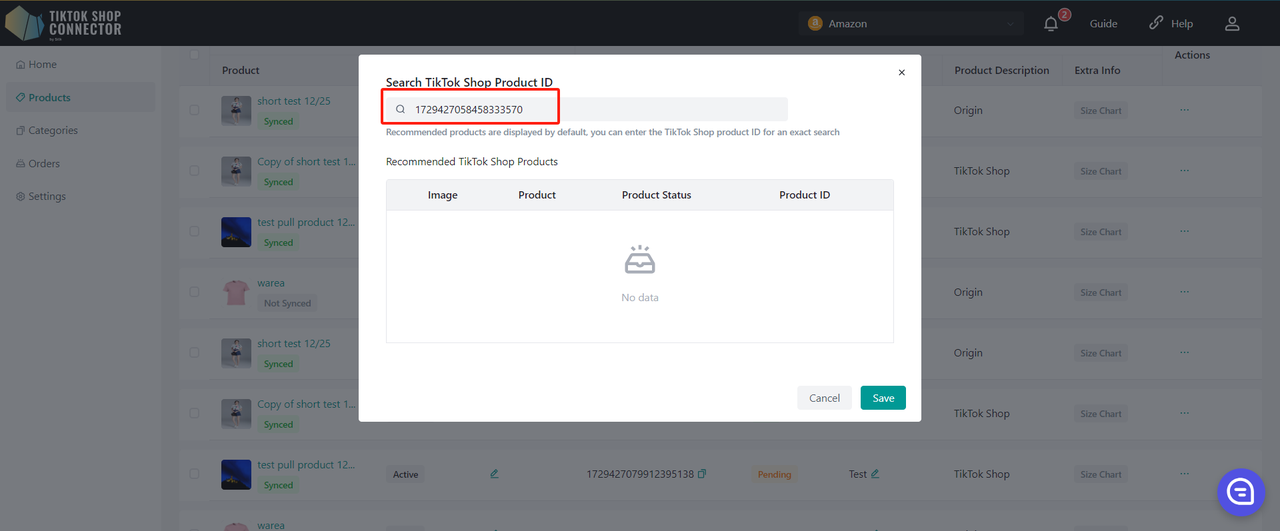
Actualización de Productos:
Nota: Las actualizaciones de inventario se realizarán automáticamente. Cualquier cambio en el inventario en Amazon se actualizará automáticamente en TikTok Shop.
"Actualizar Stock" en el Conector si los cambios en el inventario en Amazon no se muestran en TikTok Shop.
Marca los productos que deseas actualizar el stock -> "acciones" -> "actualizar stock" -> las actualizaciones se realizarán en TikTok Shop
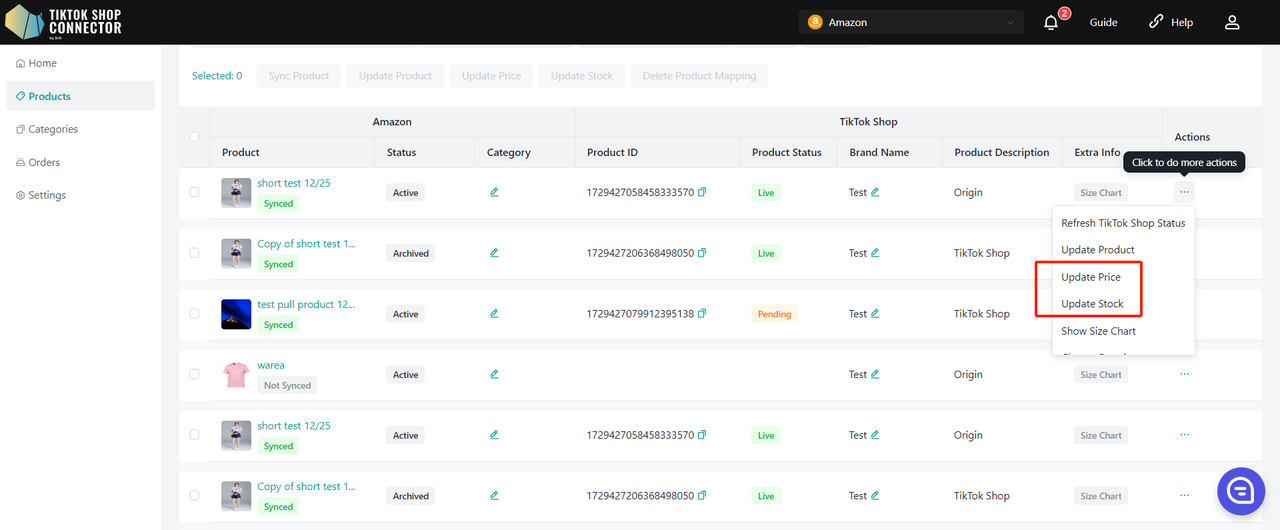
Todas las demás actualizaciones realizadas a productos en Amazon deben ser re-pulladas y re-empujadas.
Las actualizaciones realizadas en el Conector de Silk (Cargar Certificados, Marcas, Atributos, Tablas de Tallas) también deben sincronizarse en TikTok Shop.
(...) bajo "acciones" -> Actualizar Producto
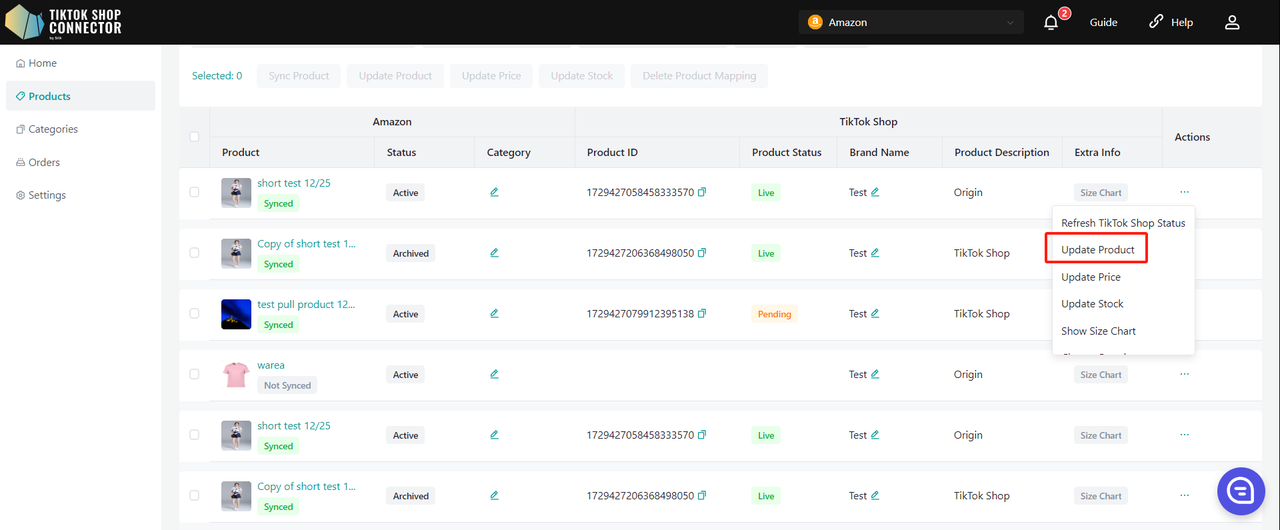
Si los productos dicen "Actualización Fallida", haz clic en la flecha azul junto a la imagen de los productos -> verifica el "estado de sincronización" para obtener una descripción de por qué la actualización fue infructuosa.
Luego puedes solucionar problemas y actualizar cualquier cosa desde Amazon -> actualizar los productos en el Conector.
Detalles del Producto:
Atributos Personalizados
Los valores pueden ingresarse tanto en unidades métricas como imperiales.
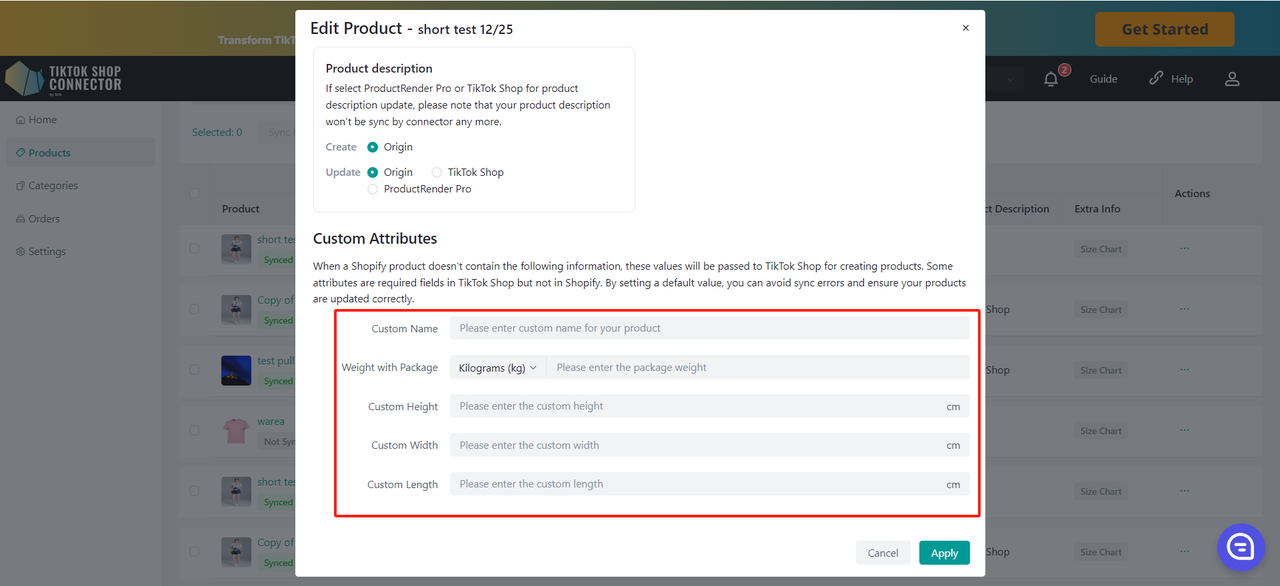
Reglas de Sincronización
Las reglas de sincronización te permiten tener nombres de productos diferentes en TikTok, Amazon y nuestro conector.
Las reglas de sincronización te permiten elegir qué fuente de datos usar al crear o actualizar este producto en TikTok Shop.
| Origen | Conector | TTS | |
|---|---|---|---|
| Crear - Esto es para tu empuje inicial, tus productos aún no están en TikTok Shop | Los productos en TikTok tomarán el Nombre de Amazon | Los productos en TikTok tomarán el Nombre del Conector | x |
| Actualizar - Esto es cuando deseas actualizar tus productos con un nombre diferente | Los productos en TikTok tomarán el Nombre de Amazon | Después de cambiar el nombre del producto en Silk, el Nombre de Amazon y el Nombre de Silk no cambiarán, pero el nombre de TikTok sí | El nombre de tu producto en TikTok se mantendrá igual, independientemente de los cambios de nombre que ocurran en Silk o Amazon |
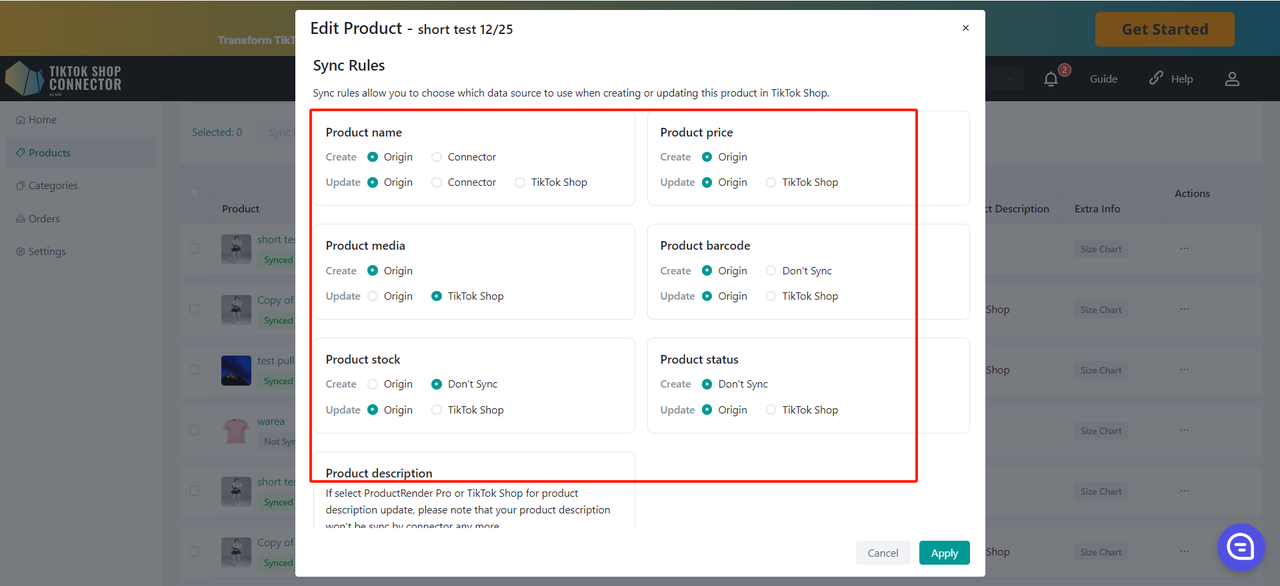
Las Reglas de Sincronización se pueden configurar para todos los productos en la pestaña de Configuración:
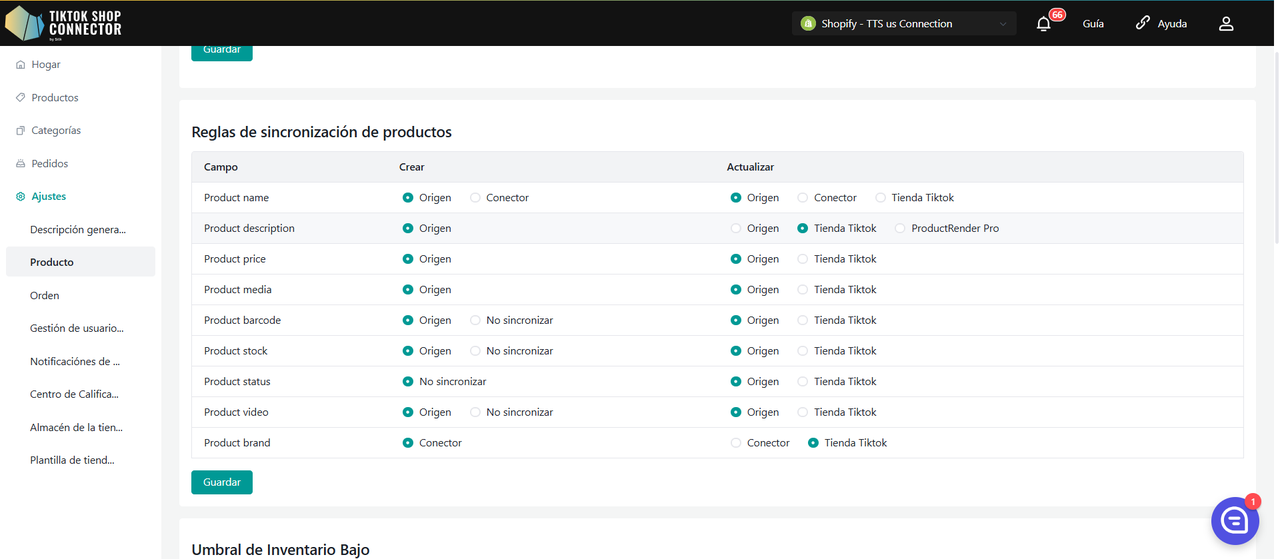
Cómo Sincronizar Órdenes
Nota: Para sincronizar órdenes correctamente desde TikTok Shop a Amazon MCF (Fulfillment by Amazon), tus productos deben estar vinculados desde Amazon MCF a TikTok Shop a través de nuestro Conector. Cualquier orden que contenga productos no sincronizados NO se sincronizará de vuelta a Amazon MCF.
Productos cargados manualmente en TikTok Shop:
a. Si cargas un producto manualmente en TikTok Shop (NO a través del Conector), entonces debes mapear el producto desde TikTok Shop en nuestro Conector para sincronizar órdenes a Amazon MCF. (Ver "Map Products" en la Guía del Usuario).
O
Productos sincronizados a través de nuestro Conector
a. Si los productos son "extraídos" de Amazon MCF y "enviados" a TikTok Shop, las órdenes se sincronizarán automáticamente.
Creación de Órdenes
Creación automática: El Conector relatará órdenes y actualizará automáticamente Amazon MCF cuando se realice un pedido y se pague en TikTok Shop
- estado del pedido = 'esperando envío'
- Si el estado del pedido es "no pagado" -> el pedido NO se sincronizará con Amazon MCF
- El ID del pedido estará en blanco en el Conector
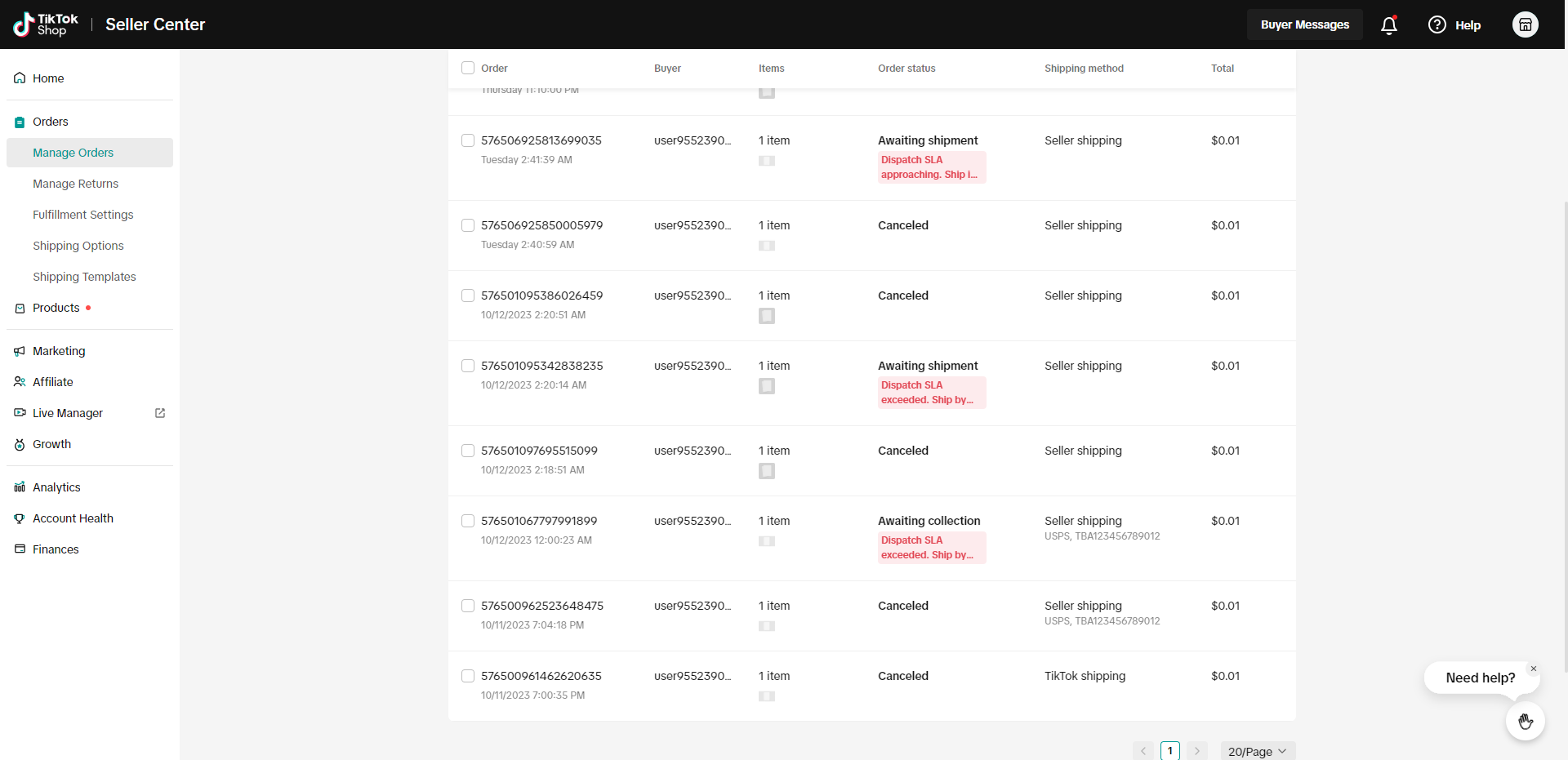
Para Verificar Órdenes:
Haz clic en el ID de Orden de TTS o busca la orden por el ID de Orden de TTS.
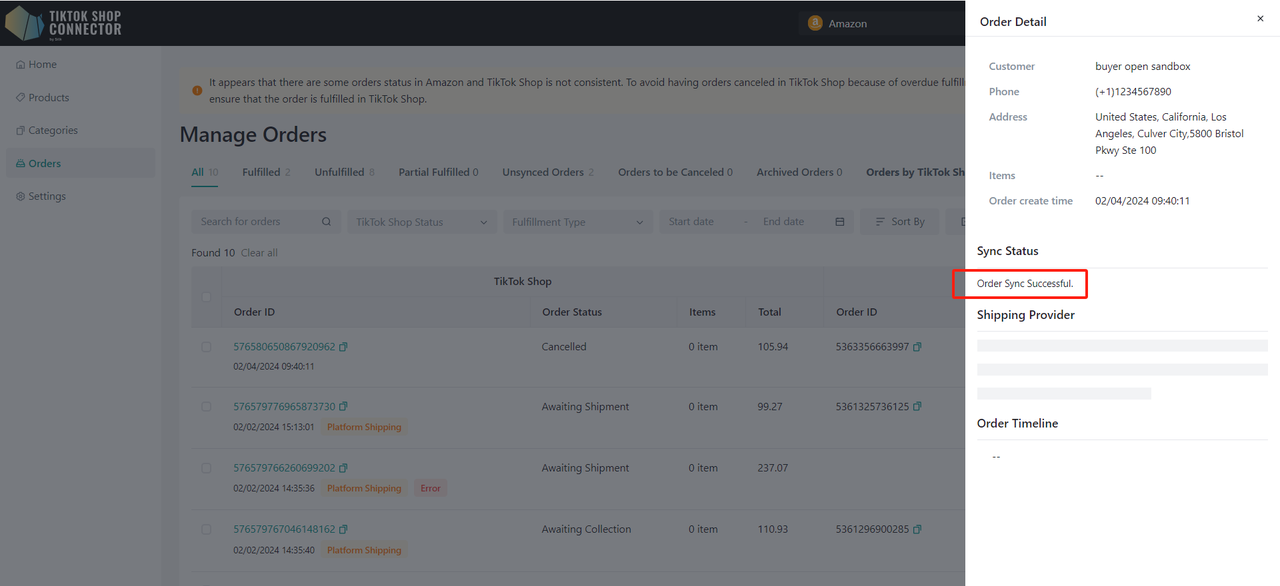
Estado de Pago y Cumplimiento
| Estado en MCF | Conector por Silk | Estado en TikTok Shop | |
|---|---|---|---|
| Cuando NO has cumplido la orden en MCF | Estado de Pago: Pagado Estado de Cumplimiento: Sin Cumplir | Sincronización Automática <-> | Esperando Envío |
| Cuando has cumplido y enviado la orden en MCF | Estado de Pago: Pagado Estado de Cumplimiento: Cumplido | Sincronización Automática <-> | Esperando Recolección |
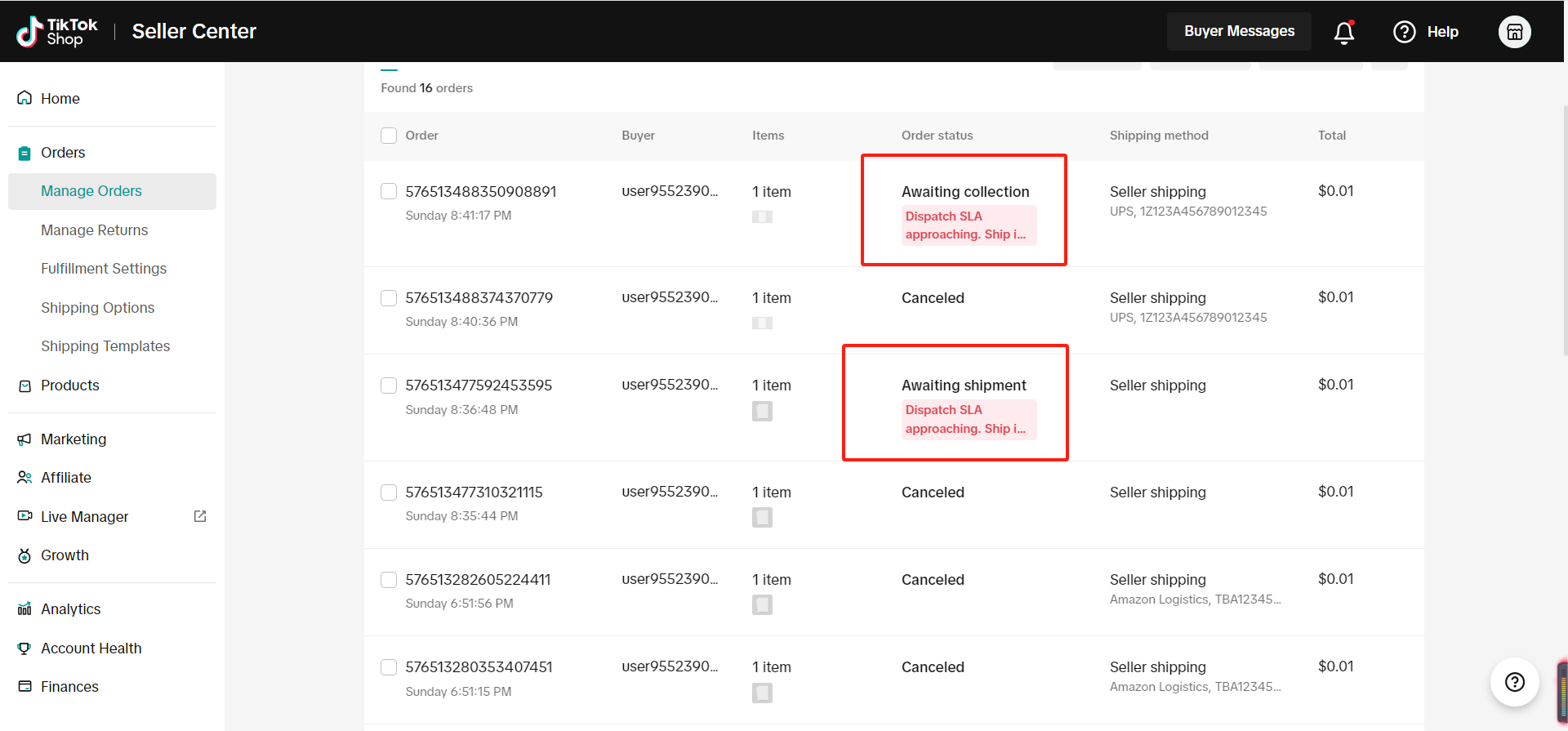
Para Cumplir una Orden en MCF:
Después de que la orden se sincronice automáticamente con MCF, Amazon se encargará del resto: recoger, empaquetar y enviar tu producto al cliente.
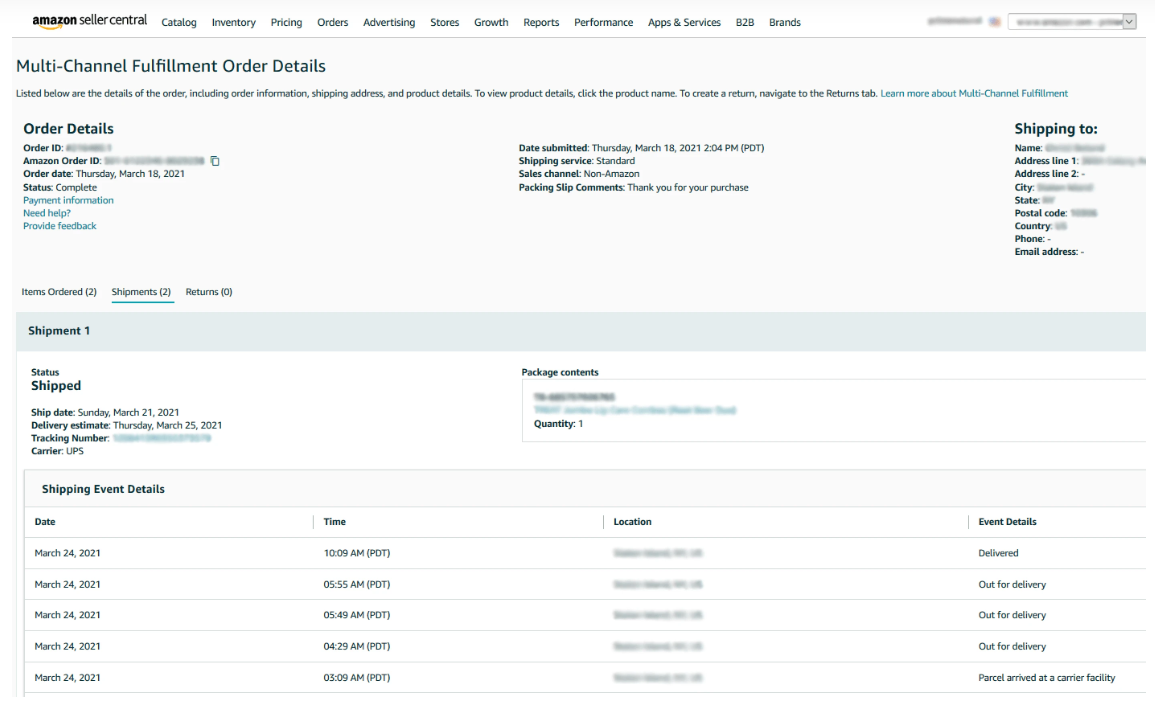
Estado de Envío y Entrega
| Estado de Envío | Entrega/Completado |
|---|---|
| TikTok Shop seguirá el estado de entrega. El estado de tránsito se actualizará automáticamente a 'En Tránsito' cuando se envíe la orden desde Amazon MCF. | El estado de la orden en la tienda TikTok Shop se actualizará automáticamente a 'Entregado/Completado' cuando se entregue la orden. |
Cancelación de Órdenes
Las cancelaciones de órdenes se sincronizarán bidireccionalmente a través del Conector.
Las órdenes canceladas en MCF se cancelarán en TikTok Shop. Las órdenes canceladas en TikTok Shop se cancelarán en MCF.
| Cancelación en Amazon | Cancelación en TikTok Shop |
|---|---|
| Para cancelar una orden realizada en TikTok Shop desde MCF: 1. Cancela la orden en MCF. 2. La cancelación de la orden se sincronizará automáticamente a través del conector y cancelará la orden correspondiente en TikTok Shop. | Para cancelar o rechazar órdenes realizadas en TikTok Shop desde TikTok Shop Seller Center. 1. Los compradores de TikTok Shop presentarán una solicitud de cancelación. 2. Puedes aceptar o rechazar la solicitud de cancelación en TikTok Shop Seller Center. 3. Aceptar la solicitud de cancelación -> el estado de la orden se actualizará en el portal del conector, y la orden correspondiente se cancelará en Amazon. |
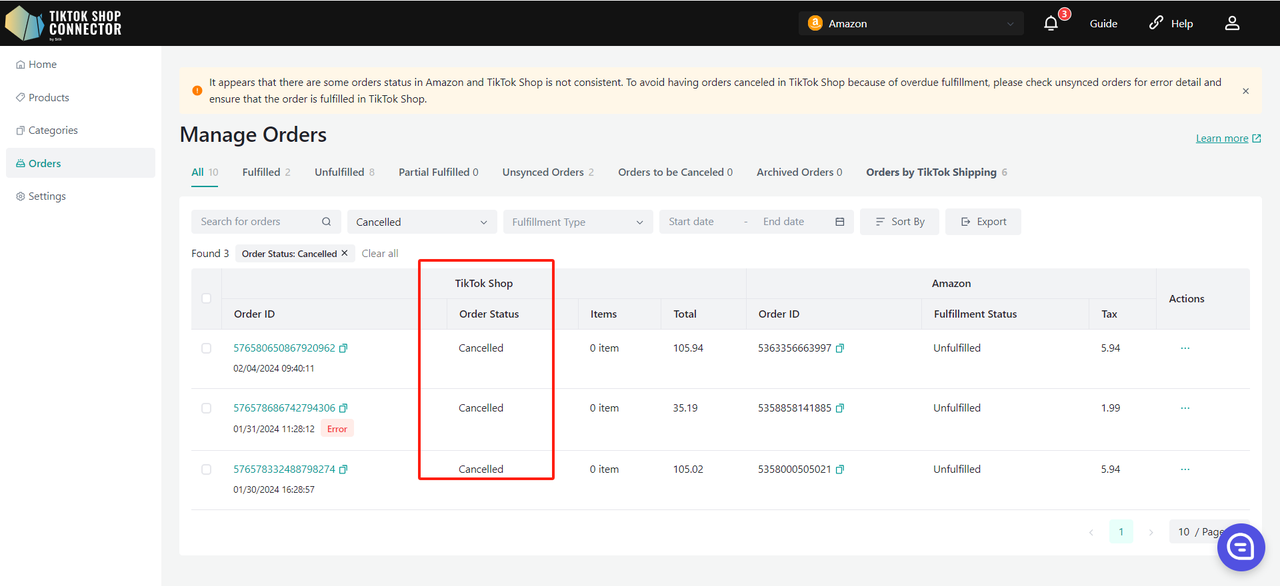
Visión General del Conector
Panel de Control
Existen varios bloques para mostrar diferentes tipos de información sobre tu conexión:
Productos: Resumen de productos sincronizados, no sincronizados, sincronización fallida y actualizaciones fallidas.
Órdenes: Resumen de órdenes cumplidas, no cumplidas, no sincronizadas y canceladas.
Ingresos: Tus ventas/ingresos totales.
Productos Principales: Tus 10 productos más vendidos.
Mejores Clientes: Principales clientes que te han comprado, puedes filtrar los datos por número de órdenes o monto en dólares.
Para la tabla de tareas, cada vez que envías una "acción" (como actualizar órdenes, jalar o empujar productos, actualizar productos, etc.) puedes verificar la tarea aquí.
Muestra el tipo de tarea.
Resumen de las "acciones".
Estado de la tarea (Ejecutándose, Completada, Error).
"Ver Detalles" mostrará los detalles de la tarea.
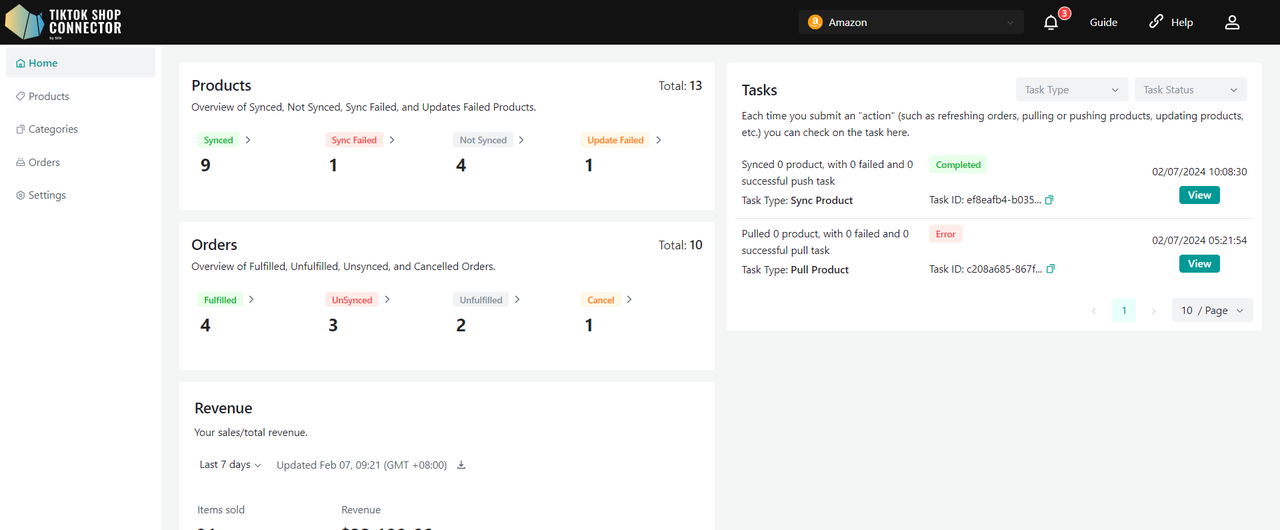
Productos
- Resumen de productos sincronizados, no sincronizados, sincronización fallida y actualizaciones fallidas.
- La "flecha azul" te llevará a la pestaña de Productos.
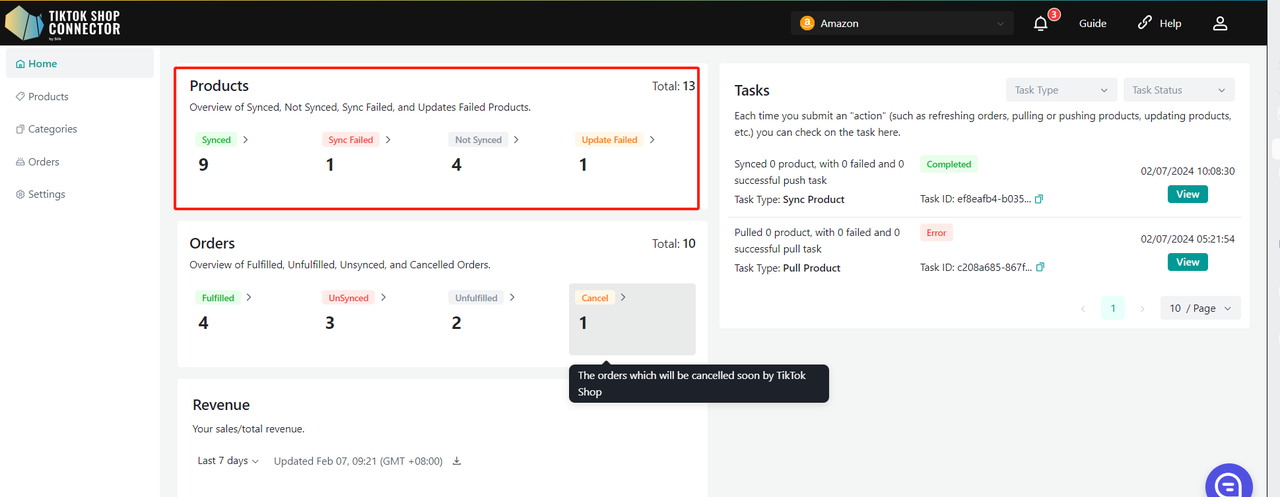
Órdenes
- Resumen de órdenes cumplidas, no cumplidas, no sincronizadas y canceladas.
- La "flecha azul" te llevará a la pestaña de Órdenes.
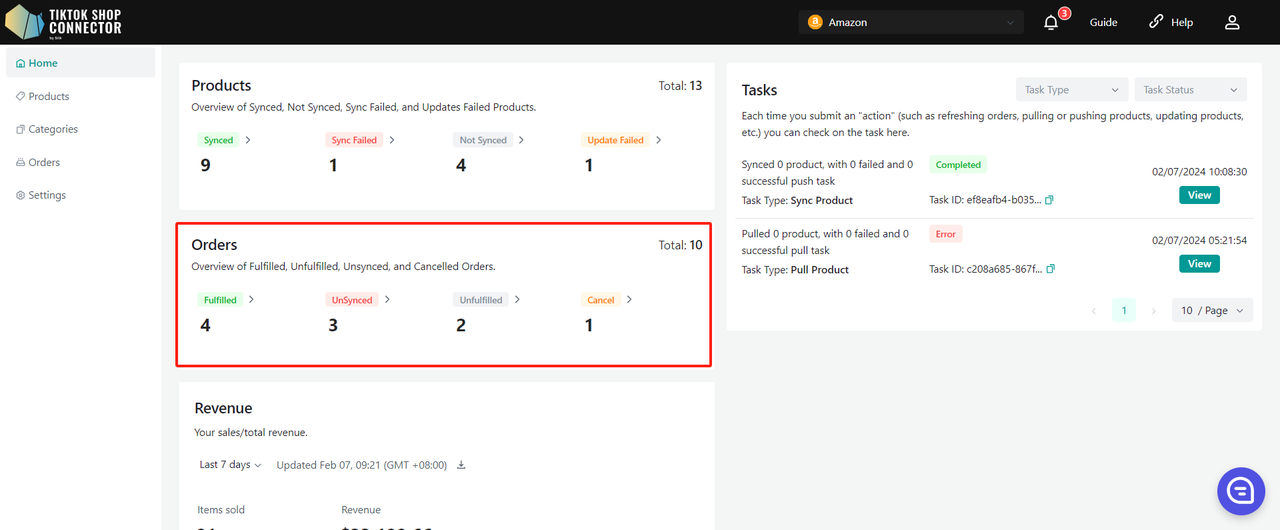
Ingresos
- Tus ventas/ingresos totales.
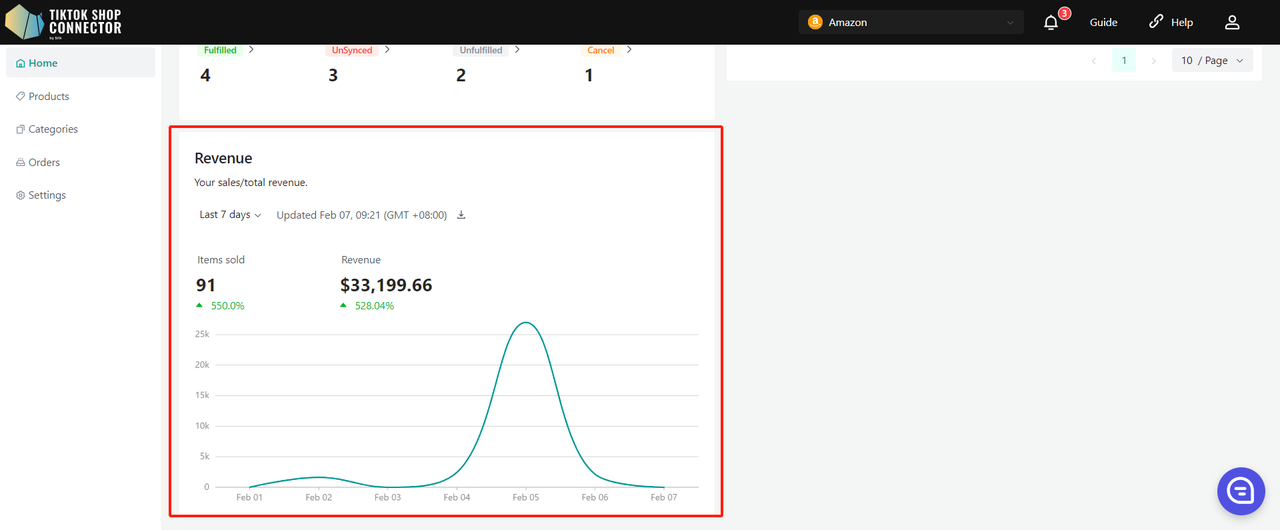
Productos Principales
- Tus 10 productos más vendidos.
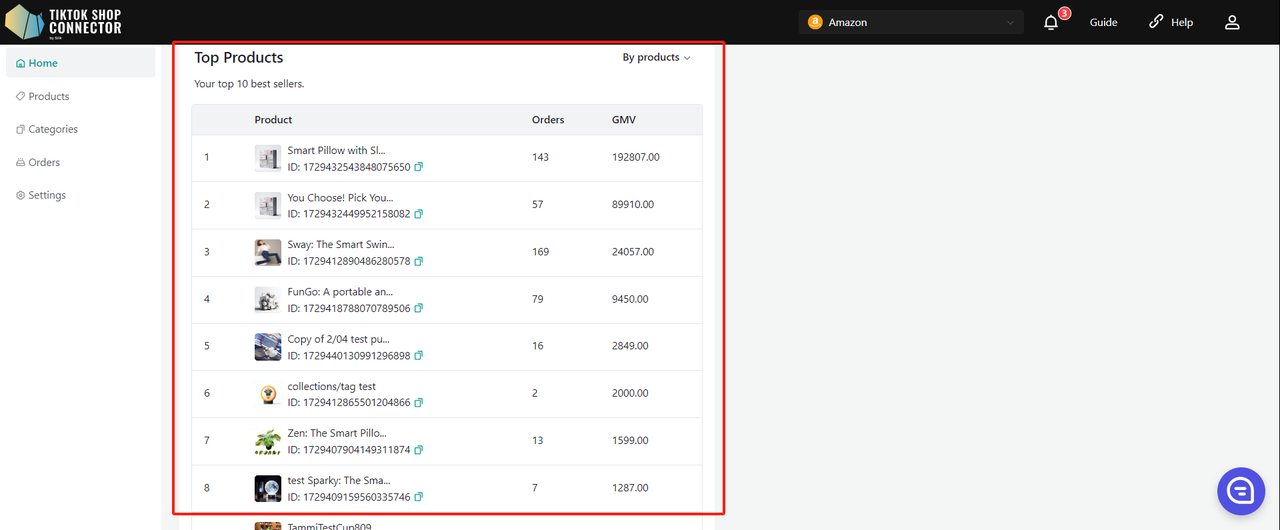
Mejores Clientes
- Principales clientes que te han comprado.
- Por número de órdenes o monto en dólares.
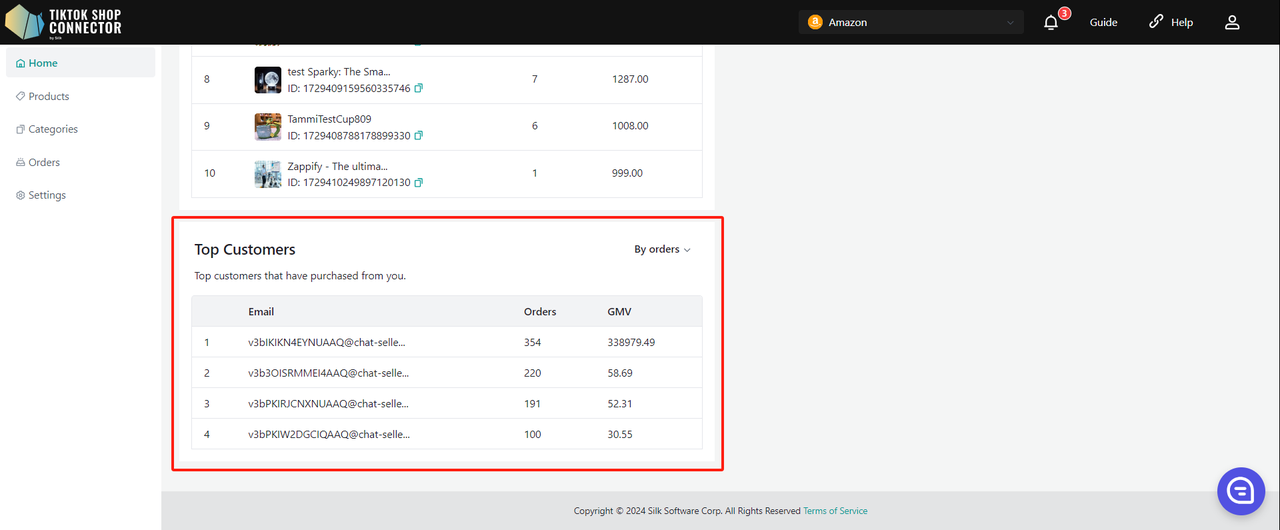
Tareas
Cada vez que envías una "acción" (como actualizar órdenes, jalar o empujar productos, actualizar productos, etc.) puedes verificar la tarea aquí.
- Muestra el tipo de tarea.
- Resumen de las "acciones".
- Estado de la tarea (Ejecutándose, Completada, Error).
- "Ver Detalles" mostrará los detalles de la tarea.
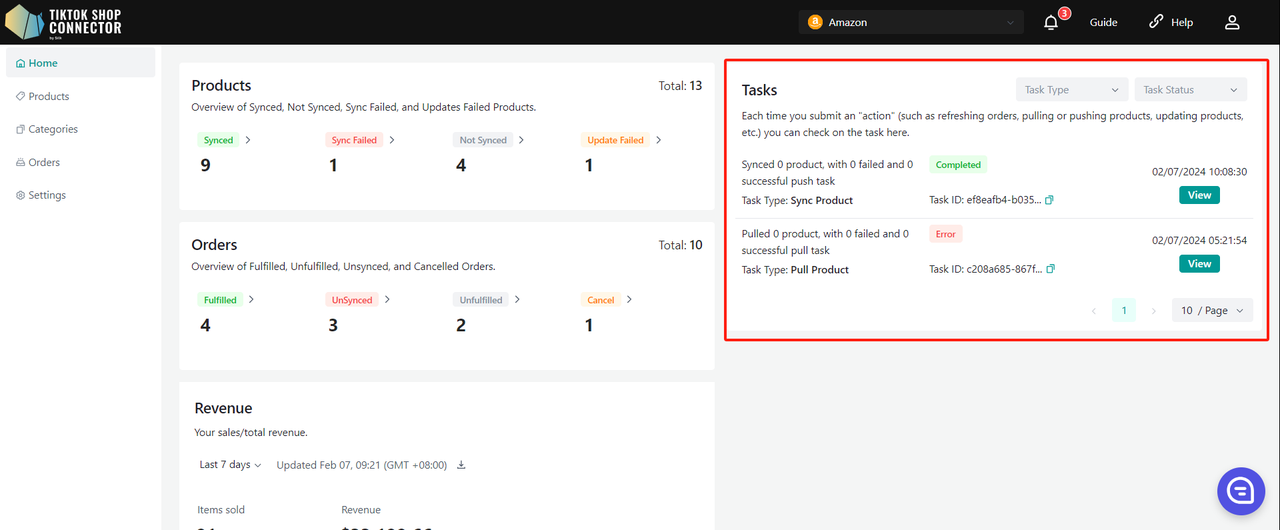
Productos
- Muestra todos los productos "jalados" desde Amazon.
- Indica si tu producto ha sido sincronizado correctamente con TikTok Shop.
- Acciones que se pueden realizar en la pestaña de Productos:
- Jalar Productos
- Empujar Productos
- Agregar Imágenes de Tabla de Tallas
- Agregar Certificaciones/Atributos
- Verificar Estados de Sincronización
- Agregar Marca TTS (TikTok Shop)
- Actualizar Estado/Productos TTS
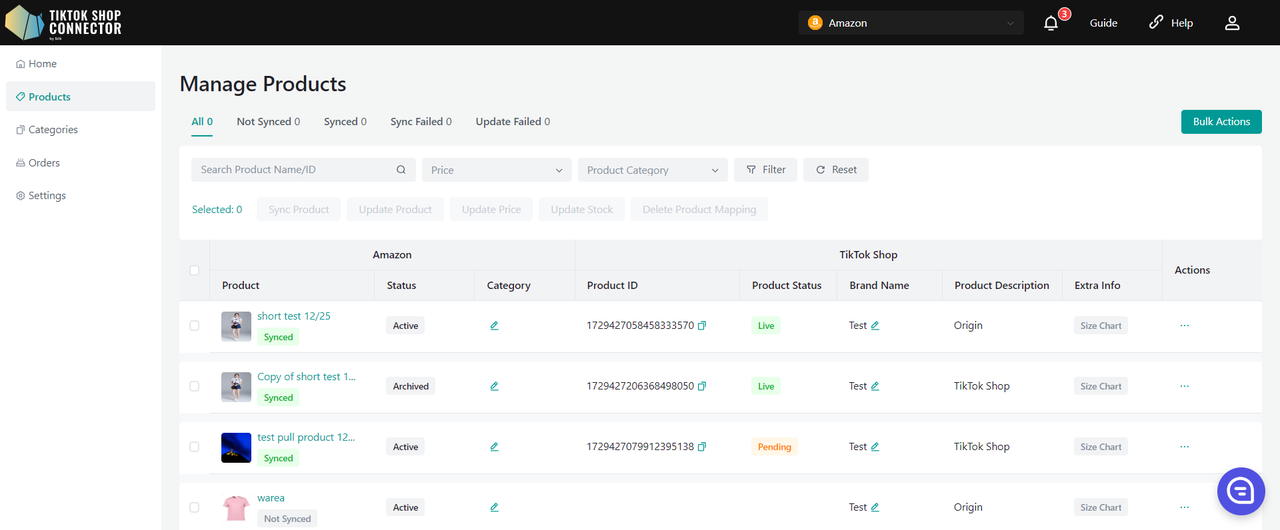
Atributos Personalizados
Los valores se pueden ingresar en unidades métricas e imperiales.
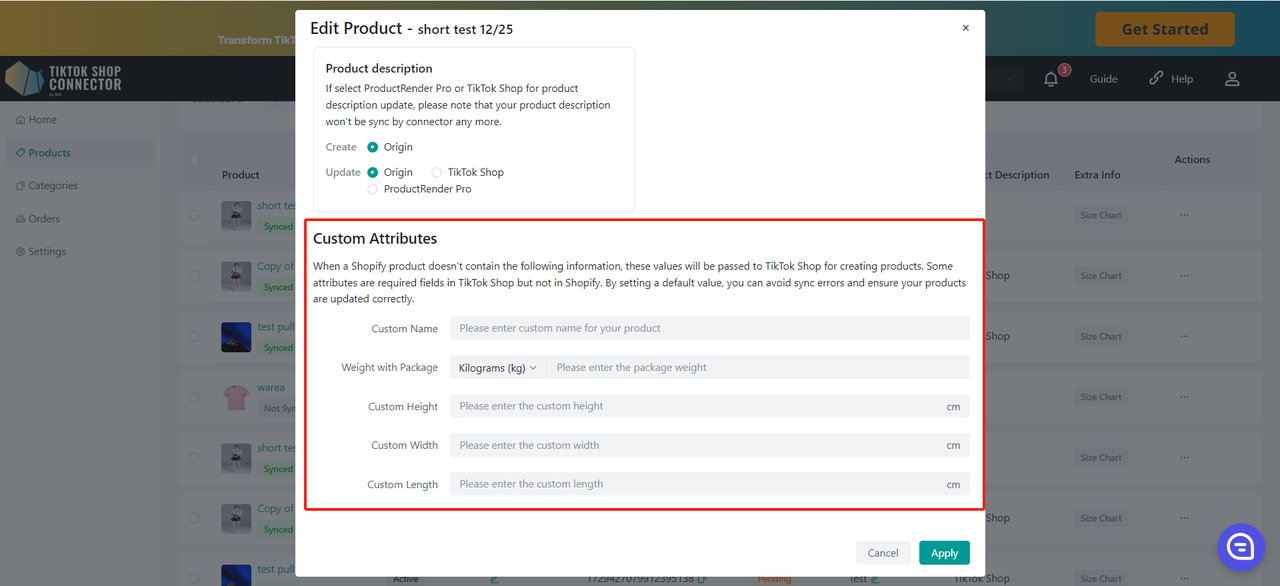
Reglas de Sincronización
Las reglas de sincronización te permiten elegir qué fuente de datos usar al crear o actualizar este producto en TikTok Shop.
| Origen | Conector | TTS | |
|---|---|---|---|
| Crear - Para tu primera carga, tus productos aún no están en TikTok Shop | Tus productos en TikTok tomarán el nombre de Amazon. | Tus productos en TikTok tomarán el nombre del Conector. | x |
| Actualizar - Cuando deseas actualizar tus productos con un nombre diferente | Tus productos en TikTok tomarán el nombre de Amazon. | Después de cambiar el nombre del producto en Silk, el nombre de Amazon y Silk no cambiará, pero el nombre en TikTok sí. | El nombre del producto en TikTok permanecerá igual sin importar los cambios en Silk o Amazon. |
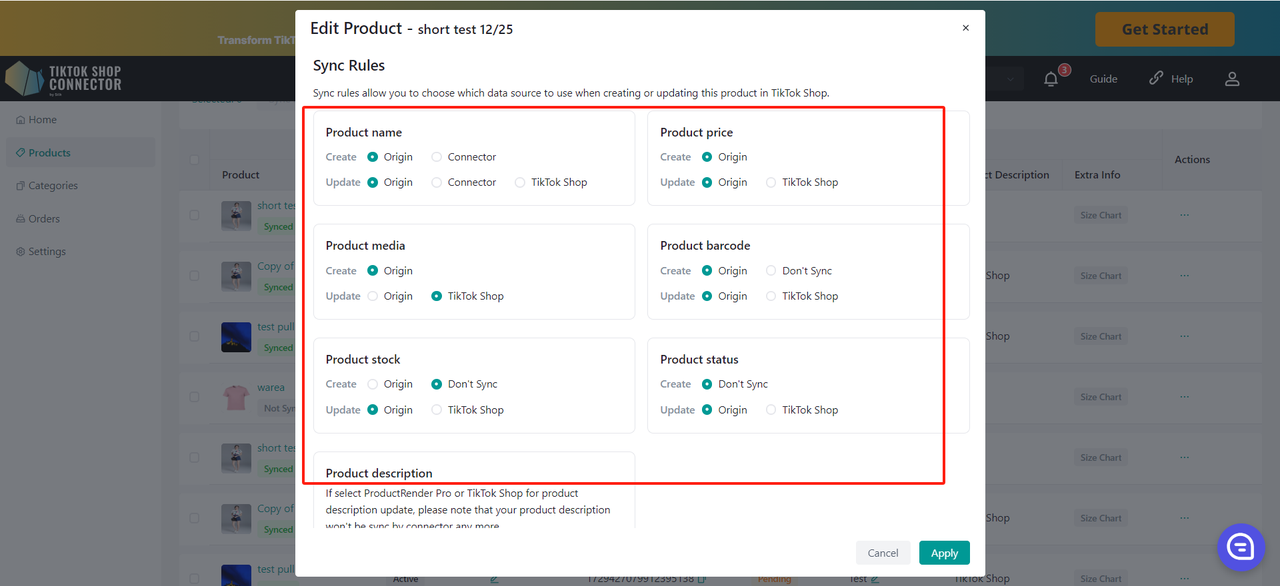
Umbral de Inventario Bajo
Al igual que la lógica de reglas de sincronización, la configuración a nivel de producto tiene prioridad sobre la configuración a nivel de conector.
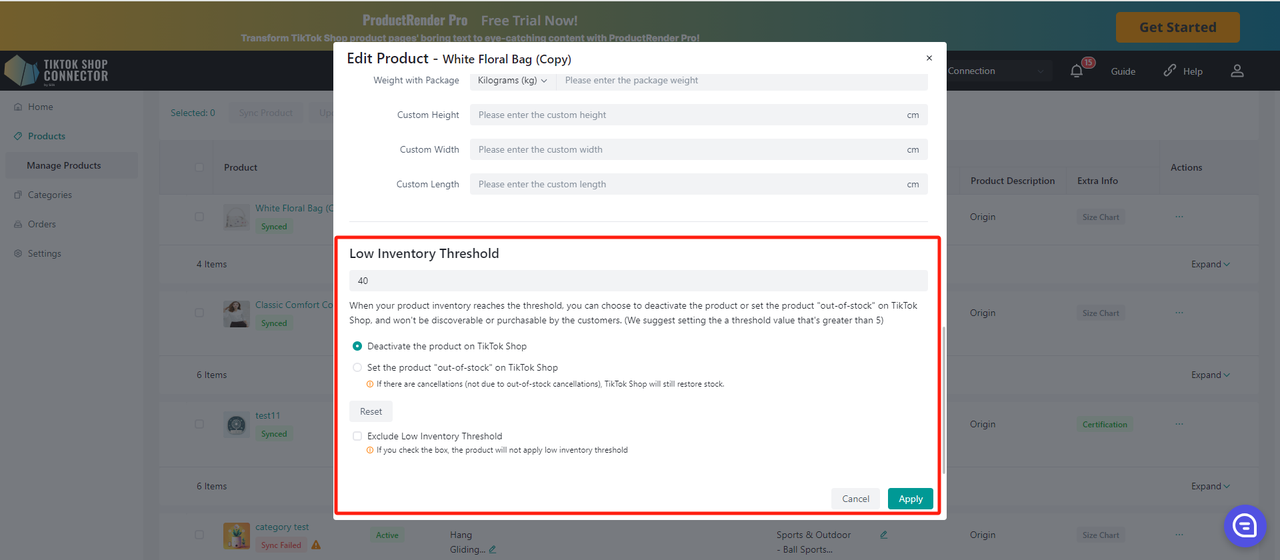
Desactivar el producto en TikTok Shop:
- Cuando el inventario de un SKU esté por debajo del umbral de seguridad establecido, el sistema retirará directamente el producto de las estanterías.
- Si el producto tiene varios SKUs y uno de ellos alcanza el umbral, el sistema retirará el producto completo de TTS.
- Si el usuario aumenta el inventario del SKU por encima del umbral de seguridad y todos los SKUs del producto están por encima del umbral, el sistema puede activar el producto en TTS.
Establecer el producto como "fuera de stock" en TikTok Shop:
- Cuando el inventario de un SKU esté por debajo del umbral de seguridad establecido, el sistema establecerá el inventario en TTS a 0.
- Si el producto tiene múltiples SKUs y uno de ellos alcanza el umbral, el sistema establecerá el inventario de ese SKU a 0.
- Nota: Si el inventario se cambia a 0 y se cancela un pedido (no OOS), aún es posible que el inventario se agregue nuevamente en TTS si la cantidad de productos cancelados supera la cantidad.
Excluir el Umbral de Inventario Bajo:
- Si marcas esta opción, el producto no aplicará un umbral de inventario bajo.
Categorías
En la página de mapeo de categorías, se mostrarán todas las categorías de productos en la tienda de Amazon bajo "Categoría en TikTok Shop". Las categorías de Amazon se mapean con las categorías predeterminadas de TikTok Shop aquí.
Para la tabla de categorías, tenemos tres columnas:
- Estado en Amazon: indica el estado en la tienda de Amazon, ya sea Mapeado o No Mapeado.
- Categoría en TikTok Shop: muestra la estructura de categorías en la tienda de TikTok.
- Acciones: en esta columna, se pueden realizar acciones para esta categoría, como subir certificaciones y tablas de tallas, completar atributos para todos los productos bajo esta categoría.
Característica Principal
Mapea el "Tipo de Producto" en Amazon como la "Categoría en TikTok Shop".
Sugerencias automáticas de categoría en TTS.
- Puede cambiarse o mapearse manualmente a las categorías de TikTok Shop.
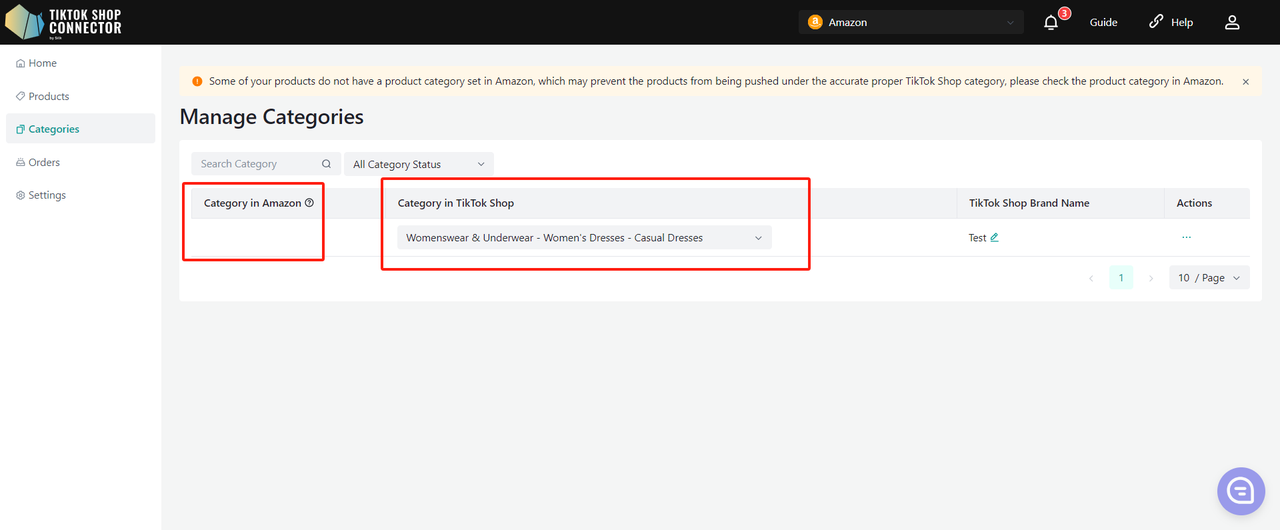
Haga clic en (...) debajo de "acciones" para el producto -> "Rellenar cumplimiento" Agregando, Modificando o Eliminando Persona Responsable/Fabricante para los productos de esta categoría:
Agregar/Modificar Persona Responsable/Fabricante:
- Agregar: Seleccione la Persona Responsable/Fabricante actualmente agregada del menú desplegable.
- Modificar: Seleccione la Persona Responsable/Fabricante del menú desplegable (si ya está agregada) y edite los campos según sea necesario.
- Eliminar: Seleccione la Persona Responsable/Fabricante y haga clic en el botón "×".
Haga clic en "Centro de Calificación" para navegar a la pestaña correspondiente en la página "configuración->Centro de Calificación".
La prioridad de configuración sigue la misma regla que los atributos, donde el nivel de producto tiene mayor prioridad que el nivel de categoría, y el nivel de categoría tiene mayor prioridad que el nivel de tienda.
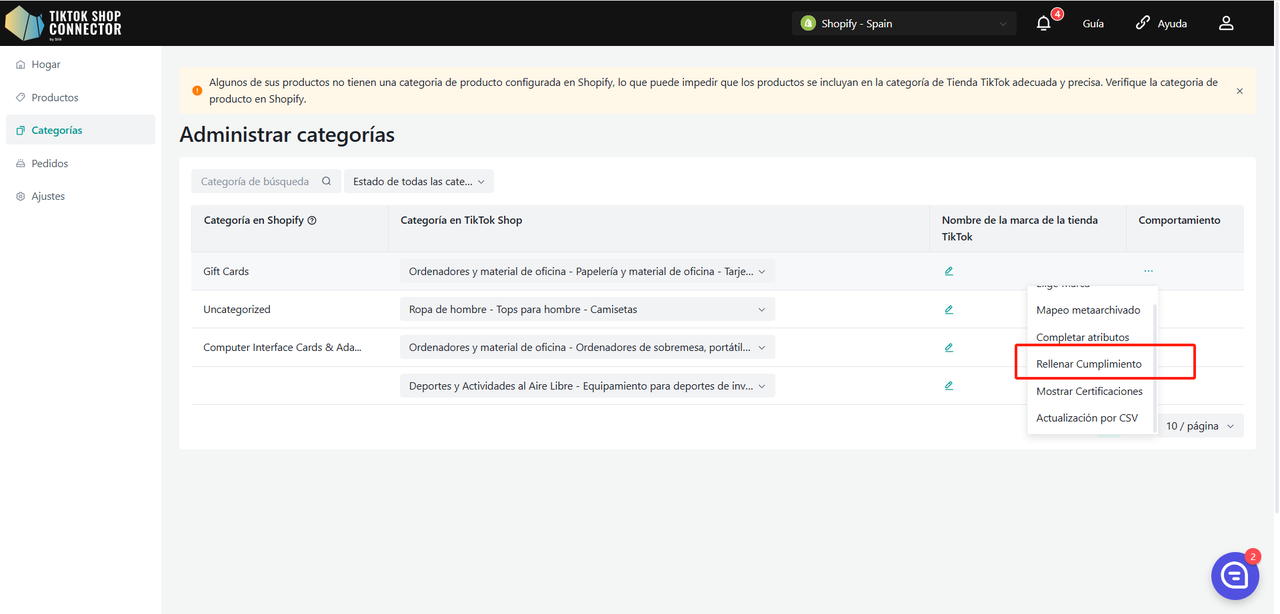
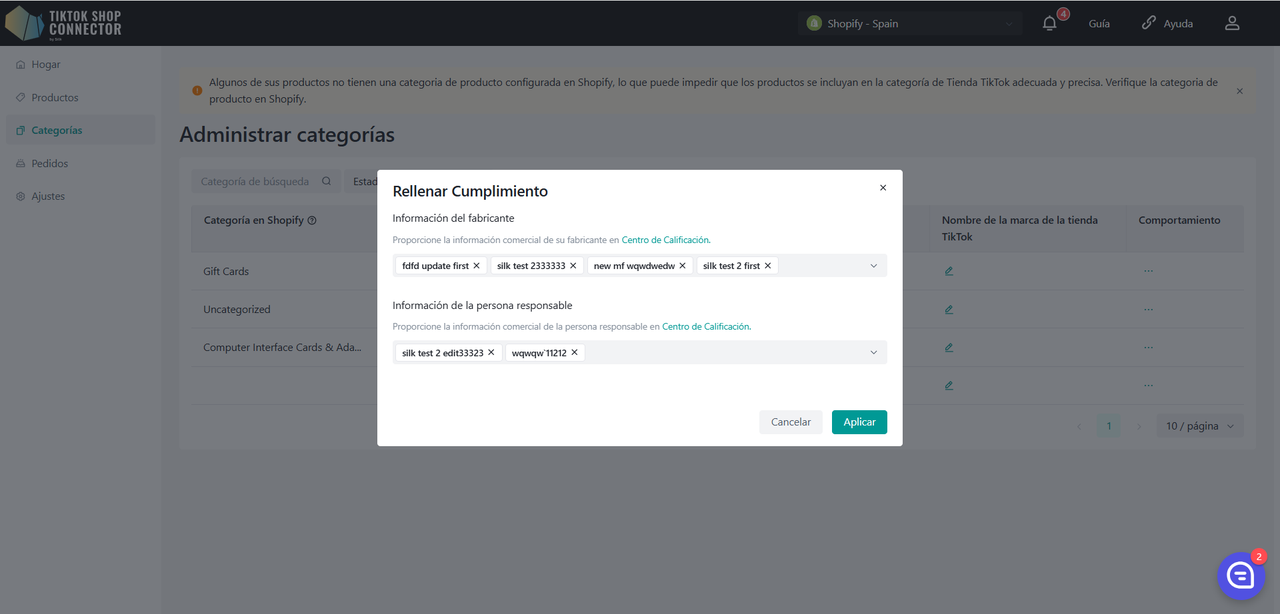
Orders
- Muestra todos los pedidos realizados en TikTok Shop.
- Cualquier pedido que provenga de TikTok se sincronizará automáticamente en el Conector y luego en Amazon MCF.
- Cumplir los pedidos en Amazon MCF.
Para la tabla de pedidos, tenemos siete columnas:
- TikTok Shop Order ID: es el ID del pedido en la tienda de TikTok. También puedes hacer clic en el ID del pedido de TikTok Shop para obtener más información sobre este pedido, como detalles del pedido, estado de sincronización, detalles de envío y cronología del pedido.
- Amazon Order ID: es el ID del pedido en Amazon MCF.
- Total: es el monto total de este pedido específico.
- Fulfillment Status: indica el estado de cumplimiento. Puede ser cumplido, no cumplido o parcialmente cumplido.
- Amazon Order Number: es el número de pedido de este pedido específico en Amazon.
- TikTok Shop Order Status: indica el estado del pedido en la tienda de TikTok. Los estados pueden ser No pagado, Esperando envío, Esperando recogida, En tránsito, Entregado, Completado y Cancelado.
- Acciones: podemos hacer clic en el botón azul de Actualizar para actualizar la información de este pedido, y en el botón Archivar para archivar este pedido.
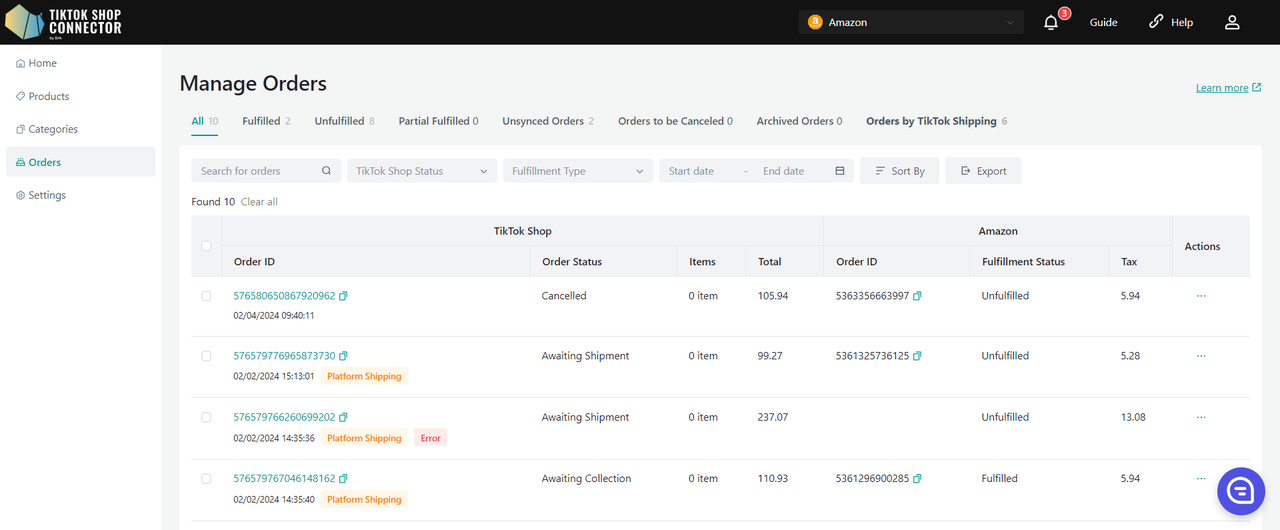
Aviso de cancelación de pedidos
Cuando el sistema detecta que uno o más pedidos han sido cancelados por TTS, Silk Connector realizará las siguientes acciones:
Advertencia en el banner superior de la página: Uno o más pedidos han sido cancelados debido a la falta de disponibilidad del producto. Haz clic para ver detalles.
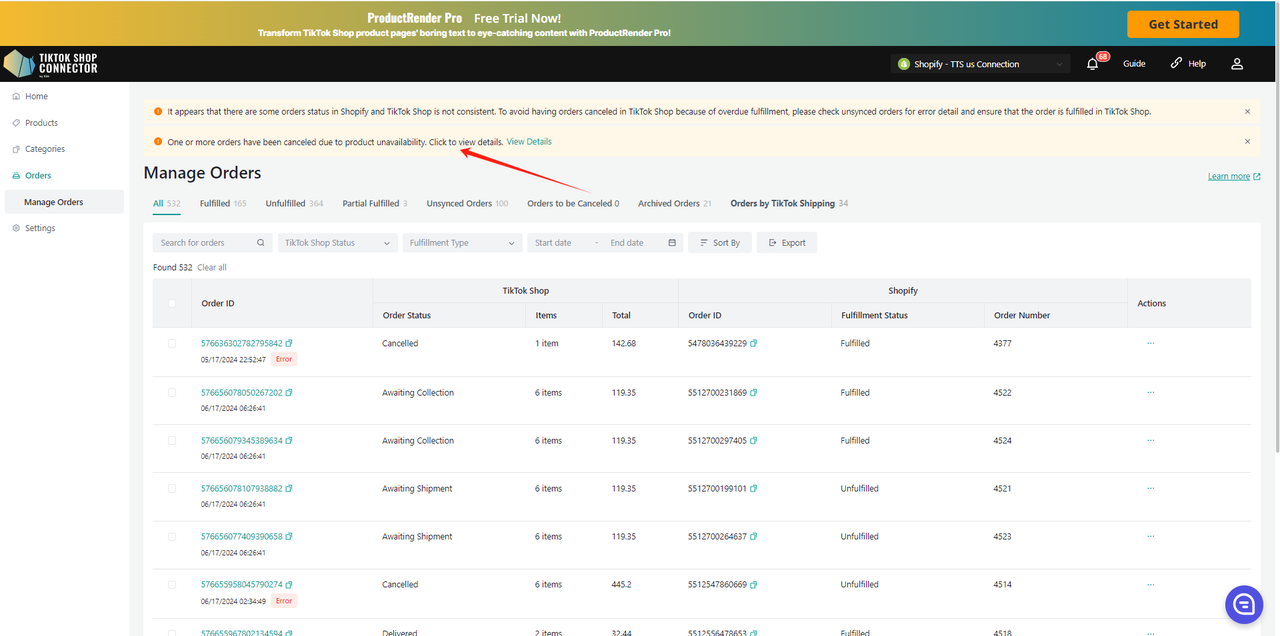
Después de hacer clic en "ver detalles", aparecerá una ventana emergente que mostrará la información del pedido cancelado y la información del producto en una pestaña separada. Confirma si el producto está agotado. Si está agotado, el producto debe ser retirado de TTS.
Haz clic en el botón "Proceso a TikTok Shop": Abre una nueva página para acceder a la gestión de productos de TTS.
Muestra toda la información del pedido cancelado en la ventana emergente, y agrega el pedido a la lista cada vez que se encuentre un pedido sobrevendido. Si se verifica que el producto ya no está sobrevendido, redúcelo. Los pedidos que no han sido cancelados no mostrarán banners.
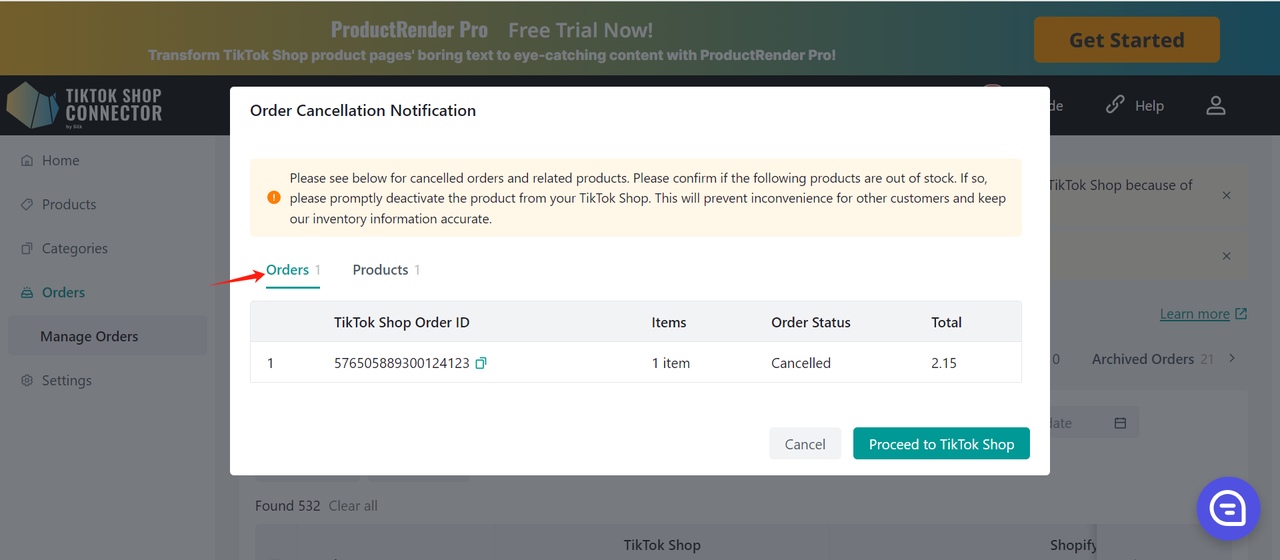
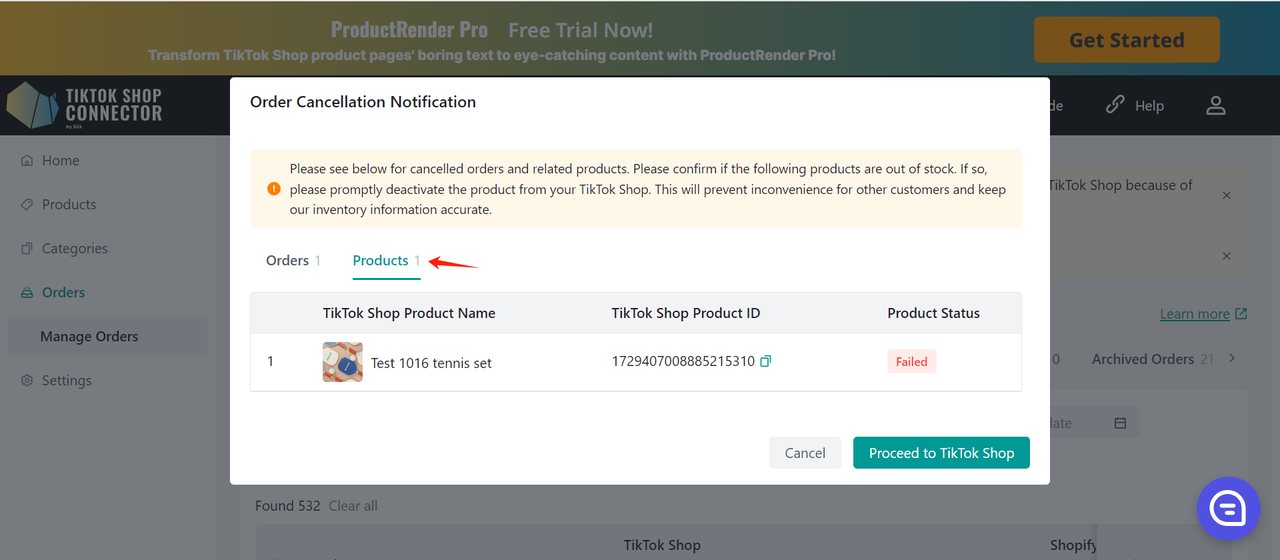
Usuarios
- Muestra todos los usuarios creados en Silk Connector.
- Hay dos tipos de roles de usuario:
- Propietario: Tiene el nivel más alto de permisos y puede agregar/editar/modificar usuarios.
- Administrador: Tiene permisos limitados, solo puede ver usuarios y sus detalles, pero no puede agregar/editar/modificarlos.
Crear Usuarios
(Solo el propietario puede crear un usuario.)
Para agregar un nuevo usuario, haz clic en "Agregar nuevo" y proporciona el nombre y el correo electrónico del usuario.
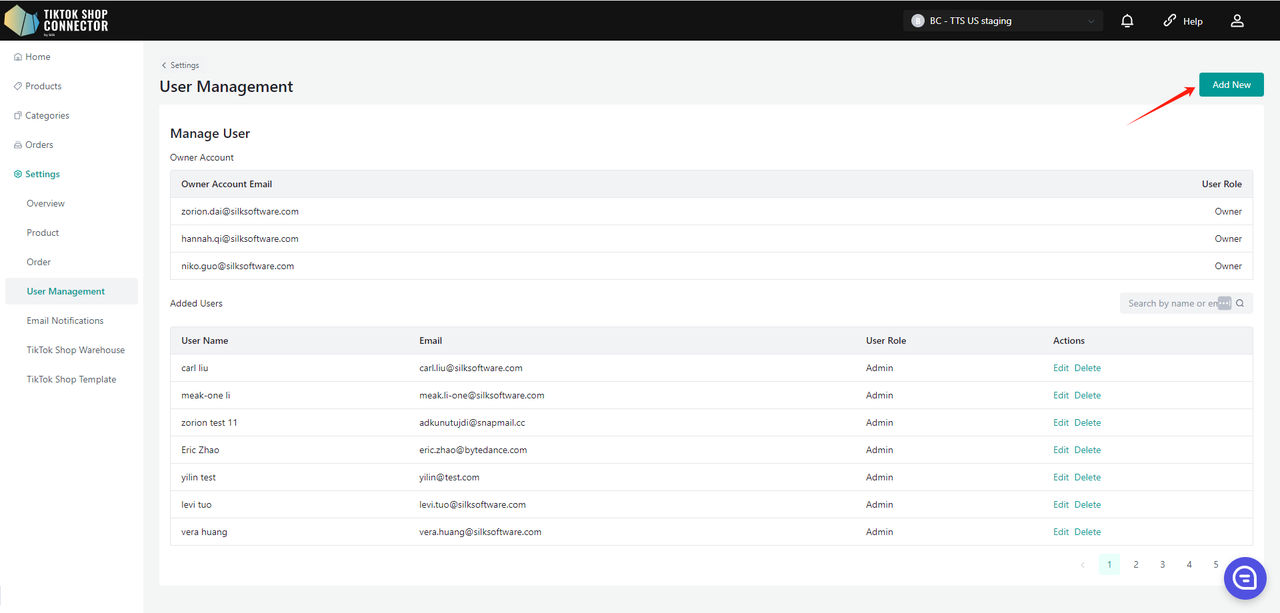
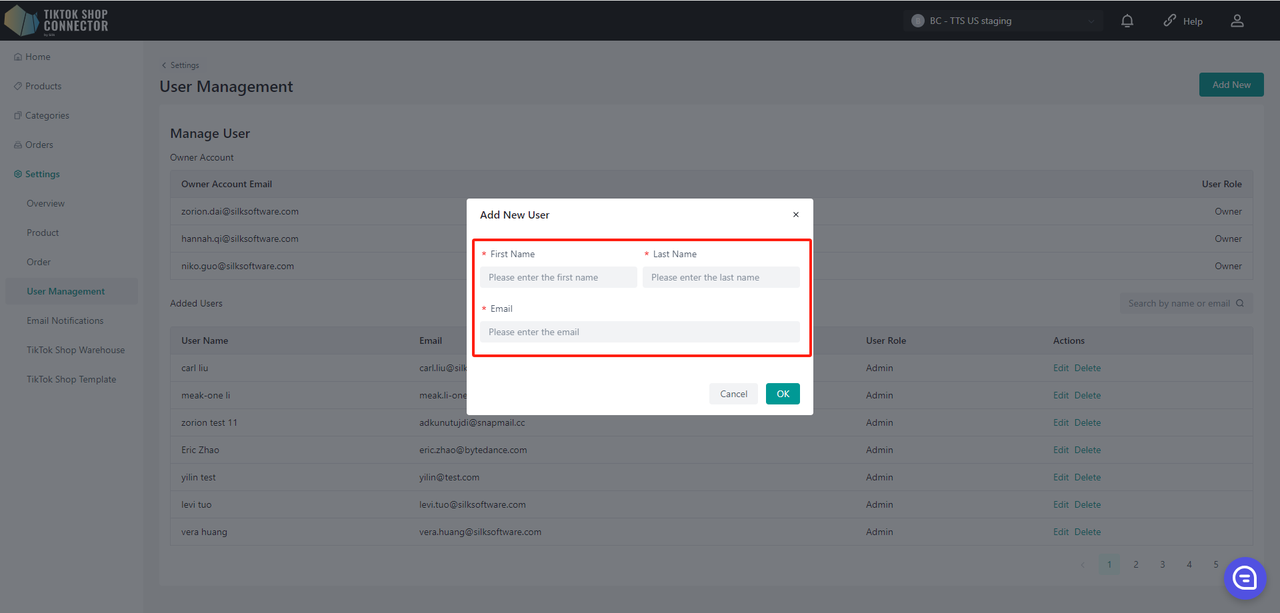
Se ha creado exitosamente un nuevo usuario. Para acceder a Silk Connector, verifica la bandeja de entrada del correo electrónico asociado a la nueva cuenta de usuario para obtener los detalles correspondientes, incluida la contraseña predeterminada. Esta contraseña permitirá al nuevo usuario iniciar sesión sin problemas.
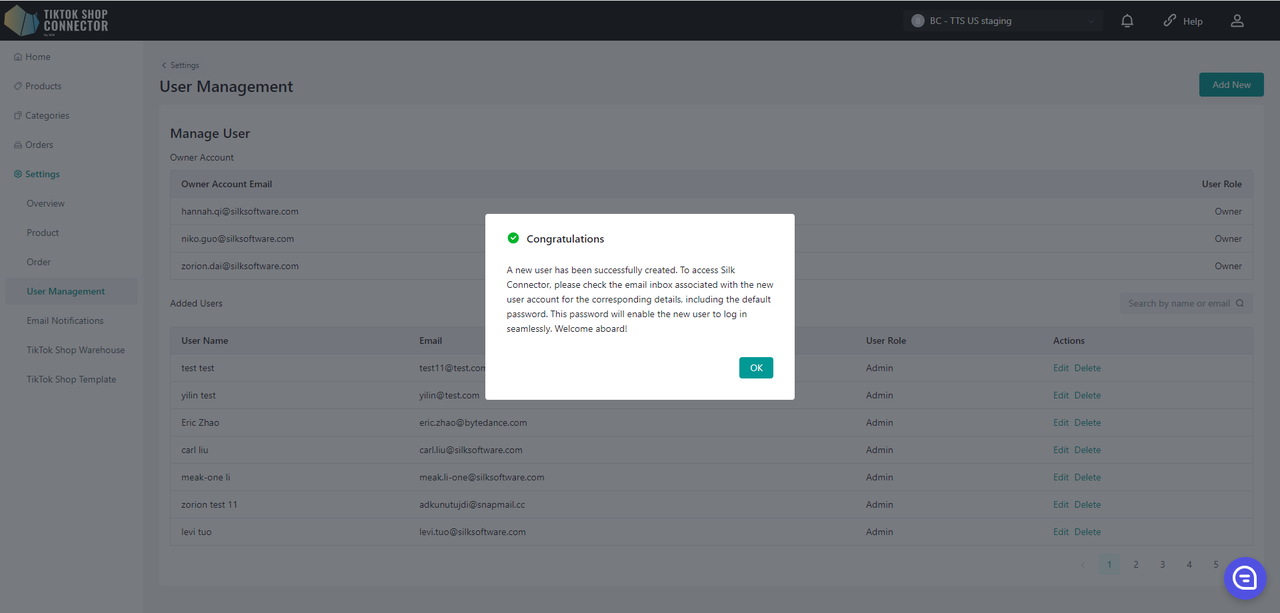
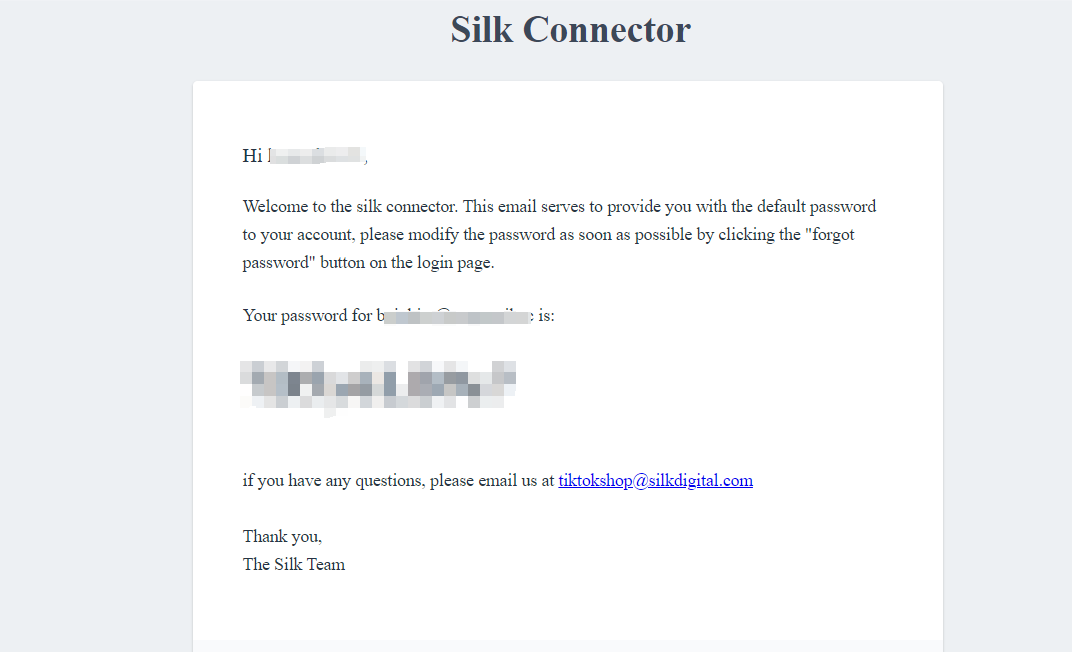
Editar Usuarios
Solo puedes editar el nombre del usuario, pero no el correo electrónico.
Eliminar Usuarios
Esta acción es reversible y puedes volver a agregar al usuario si deseas haciendo clic en el botón "Agregar nuevo".
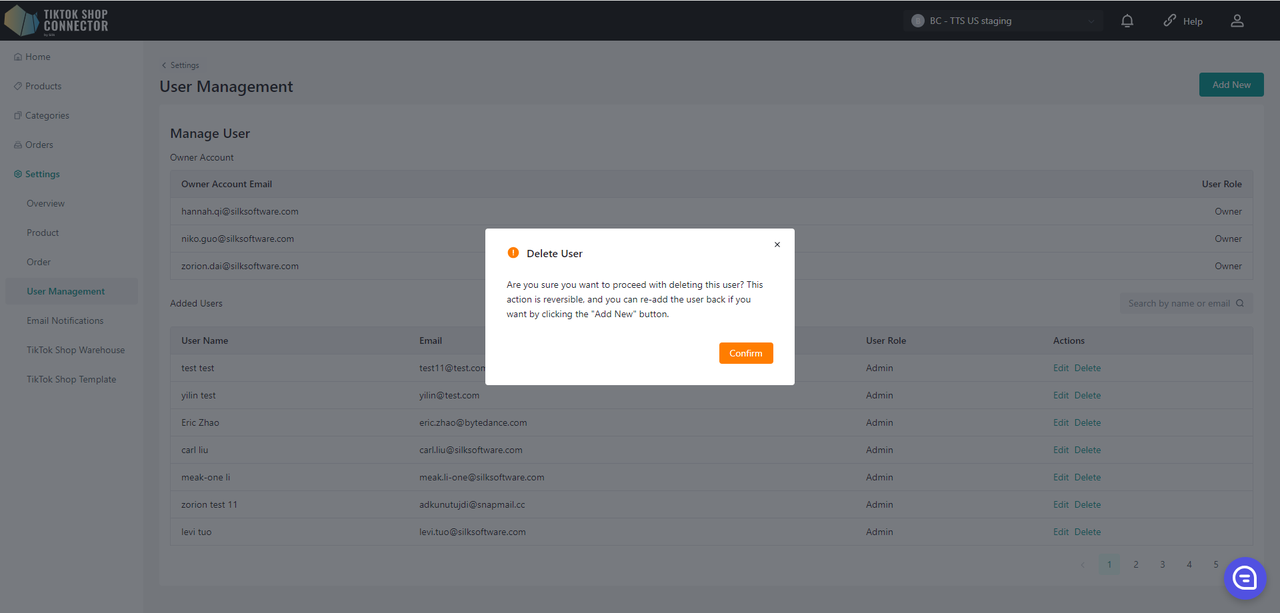
Configuración
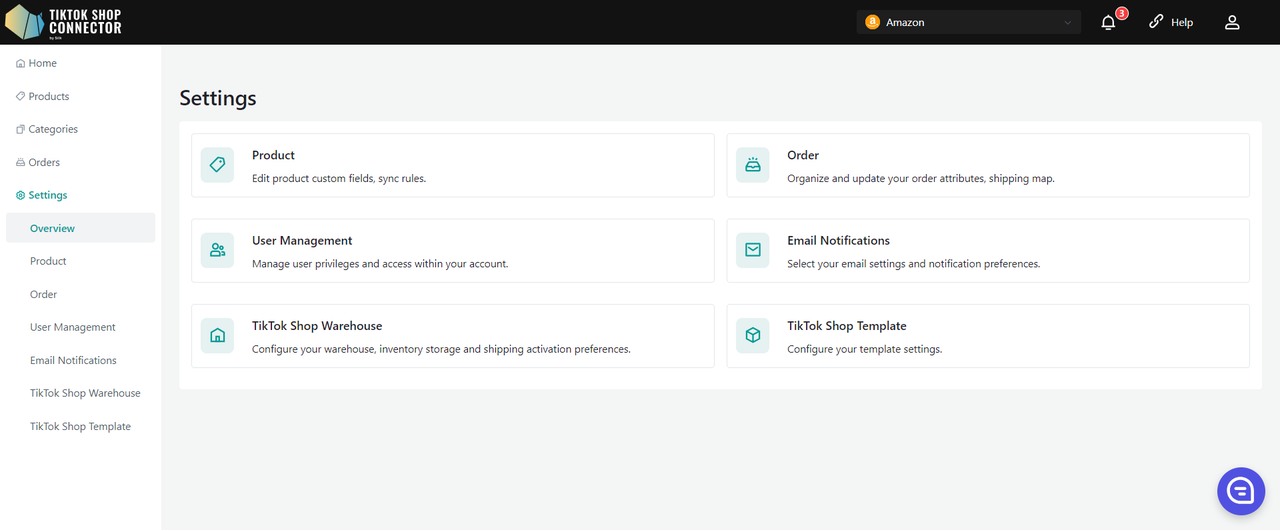
Configuración de Productos
Atributos Personalizados:
Complete todos los campos obligatorios
TikTok Shop requiere ajustes predeterminados de paquete/producto que no están en Amazon MCF (incluso si tiene varios tamaños de paquete, TikTok Shop solo requiere uno). Podrá actualizar aquí la longitud, altura, ancho y peso predeterminados de su paquete.
La longitud, altura, ancho y peso deben ser números enteros.
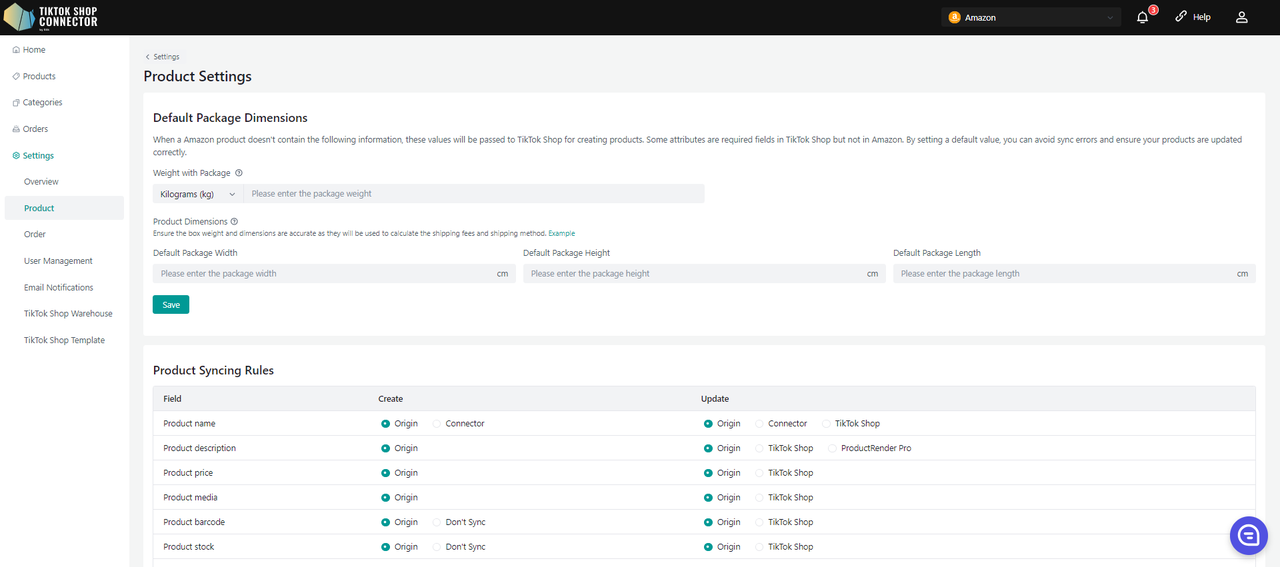
Reglas de Sincronización:
Estas le permiten tener nombres de productos, descripciones y precios diferentes en su tienda TikTok en comparación con su tienda Amazon MCF.
Campo Crear: Se utiliza antes de enviar productos Actualizar: Se utiliza después de que el producto existe en TTS Nombre del Producto Original: Establece el nombre del producto en TikTok Shop desde la tienda Amazon. Crear: El nombre se puede cambiar en Silk, el nombre de Silk será el nombre del producto en TikTok. Origen: Establece el nombre del producto en TikTok Shop como el nombre del producto en Amazon. Conector: El nombre se puede cambiar en Silk, el nombre de Silk será el nombre del producto en TikTok. TTS: El nombre del producto en TikTok permanecerá igual independientemente del nombre en Amazon o Silk. Descripción del Producto Origen: Establece la descripción del producto como la de Amazon. X Origen: La descripción del producto en TikTok Shop es la descripción del producto en Amazon. X TTS: La descripción del producto en TikTok Shop es la que se establece en TikTok. Precio del Producto Origen: Establece el precio del producto como el de Amazon. X El precio del producto en TikTok Shop es el precio del producto en Amazon. X El precio del producto en TikTok Shop es el que se establece en TikTok. Media del Producto Origen: Establece los medios del producto como los de Amazon. X Origen: Establece la media del producto en TikTok Shop como la media del producto en Amazon. X La media del producto en TikTok Shop es la que se establece en TikTok. Código de barras del Producto Origen: Establece el código de barras del producto como el de Amazon. No sincronizar: No sincronizar el código de barras del producto desde Amazon. Origen: Establece el código de barras del producto en TikTok Shop como el código de barras del producto en Amazon. X El código de barras del producto en TikTok Shop es el que se establece en TikTok. Stock del Producto Origen: Establece el stock del producto como el de Amazon. No sincronizar: No sincronizar el stock del producto desde Amazon. Origen: Establece el stock del producto en TikTok Shop como el stock del producto en Amazon. X El stock del producto en TikTok Shop es el que se establece en TikTok. Estado del producto X No sincronizar: No sincronizar el estado del producto desde Amazon. Origen: Establece el estado del producto en TikTok Shop como el stock del producto de Amazon. X El estado del producto en TikTok Shop es el que se establece en TikTok. Video del producto Origen: Establece el video del producto como el de Amazon. No sincronizar: No sincronizar el video del producto desde Amazon. Origen: Establece el video del producto en TikTok Shop como el código de barras del producto de Amazon. X El video del producto en TikTok Shop es el que se establece en TikTok. Marca del producto X Conector: La marca puede ser cambiada en Silk, la marca de Silk será la marca del producto en TikTok. X Conector: La marca puede ser cambiada en Silk, la marca de Silk será la marca del producto en TikTok. TTS: La marca del producto en TikTok permanecerá igualindependientemente de la marca Amazon o Silk. 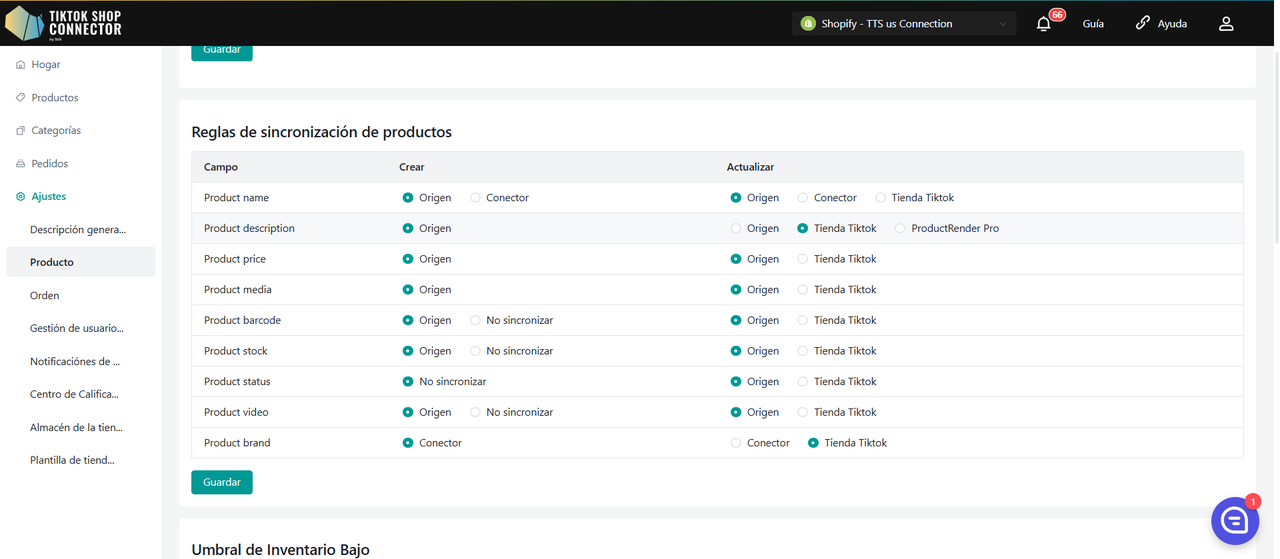
Umbral de Inventario Bajo
Cuando el inventario de su producto alcanza el umbral, puede optar por desactivar el producto o establecerlo como "sin stock" en TikTok Shop, haciendo que no sea descubrible ni comprable por los clientes. (Sugerimos establecer un valor umbral mayor que 5)
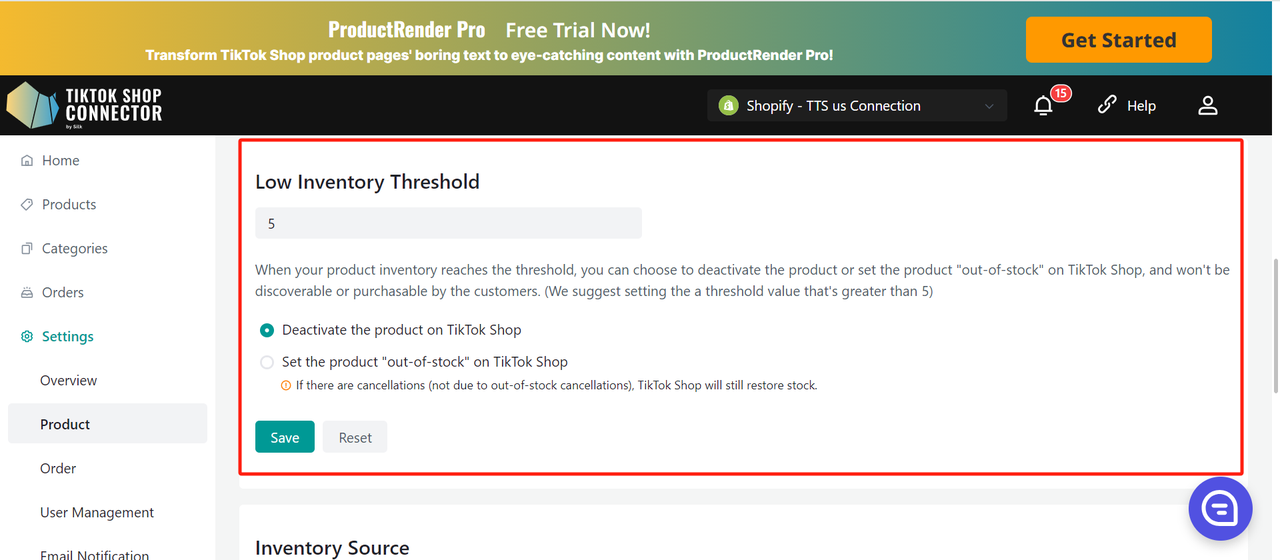
Desactivar el producto en TikTok Shop
- Cuando el inventario de un SKU está por debajo del umbral de seguridad preestablecido, el sistema eliminará directamente el producto de los estantes.
- Si el producto tiene múltiples SKUs y uno de ellos alcanza el umbral, el sistema retirará todo el producto de TTS.
- Si el usuario aumenta el inventario del SKU en DTC por encima del umbral de seguridad y todos los SKUs del producto están por encima del umbral, el sistema puede activar el producto en TTS.
Establecer el producto como "sin stock" en TikTok Shop
- Cuando el inventario de un SKU está por debajo del umbral de seguridad preestablecido, el sistema establece el inventario de TTS en 0.
- Si el producto tiene múltiples SKUs y uno de ellos alcanza el umbral, el sistema establece el inventario de ese SKU en 0.
- Nota: Si el inventario se cambia a 0 y se cancela un pedido (no OOS), aún es posible que el inventario se agregue de nuevo en TTS (el número de productos cancelados supera la cantidad)
Configuración de Extracción de Productos:
Debido a que la estructura de productos de Amazon MCF y TTS es diferente, puede elegir el método que desea utilizar al extraer productos de Amazon. Esta configuración no se puede cambiar si ya hay productos sincronizados en esta conexión. Hay dos opciones:
Extracción de Producto Completo: Esta opción se refiere a extraer todos los productos en su totalidad.
Extracción de Producto Variante: Esta opción se refiere a extraer las variantes individuales de productos como productos separados.
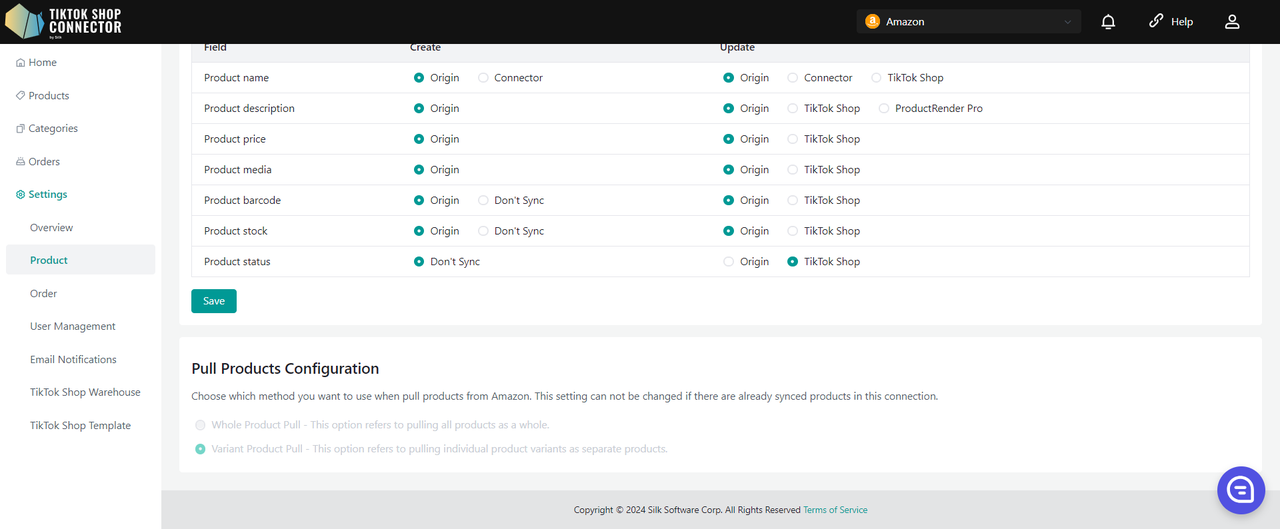
Empujar Productos a Todas las Tiendas de TikTok: Actívelo si desea empujar automáticamente los mismos productos de Amazon a todas las tiendas de TikTok. Si esta función está desactivada, podrá empujar varios productos de Amazon a diferentes tiendas de TikTok.
Configuración de Pedidos
Archivar Pedido Cancelado: Actívelo si desea que los pedidos se archiven automáticamente cuando se cancelen.
Reintentar Pedidos: Actívelo si desea reintentar una vez cada 10 minutos, un total de 3 veces cuando ocurra un error de sincronización de pedidos.
Mapeo del Proveedor de Envío: Mapee el proveedor de envío en Amazon al formato correcto en TikTok Shop. Esto asegura que el proveedor de envío se transfiera correctamente entre plataformas.
Mapeo de Opciones de Envío: Mapee la opción de envío en TikTok Shop al formato correcto en Amazon. Esto asegura que la opción de envío se transfiera correctamente entre plataformas.
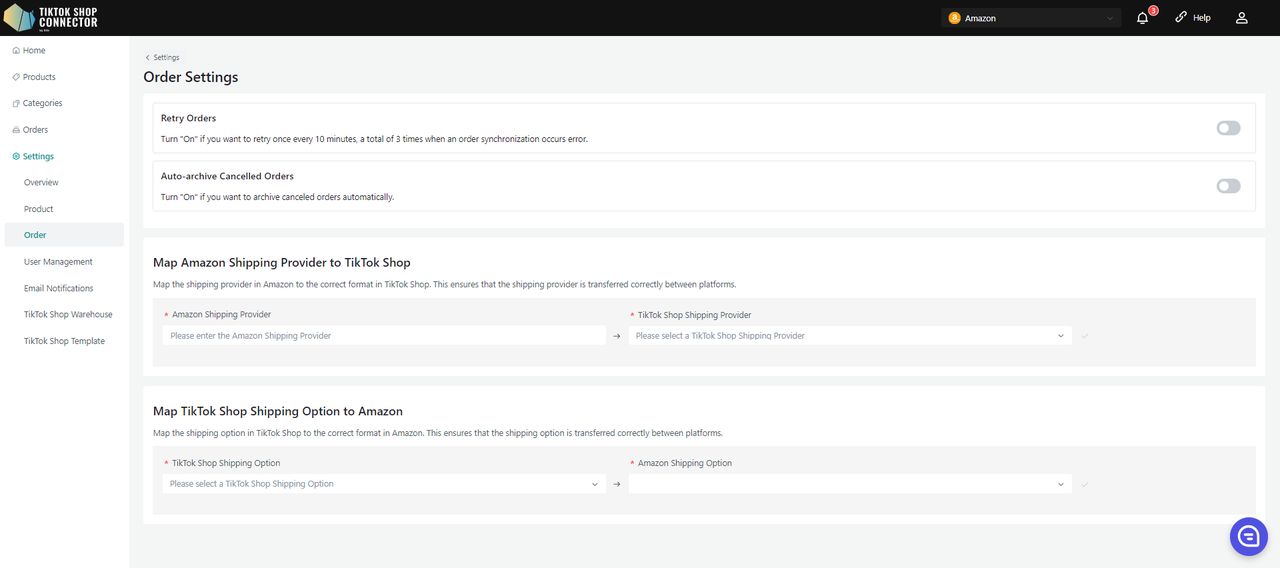
Sincronizar pedidos perdidos
Puede filtrar pedidos no sincronizados por tiempo. Al hacer clic en "Sincronizar todos los pedidos perdidos", se sincronizarán los pedidos perdidos que se encuentran en la consulta de búsqueda con Amazon.
Tenga en cuenta: solo podemos consultar y sincronizar pedidos con el estado "esperando envío". El pedido no se consultará si ya se encuentra en el estado TikTok Shop de espera de recogida, completado, cancelado, etc.
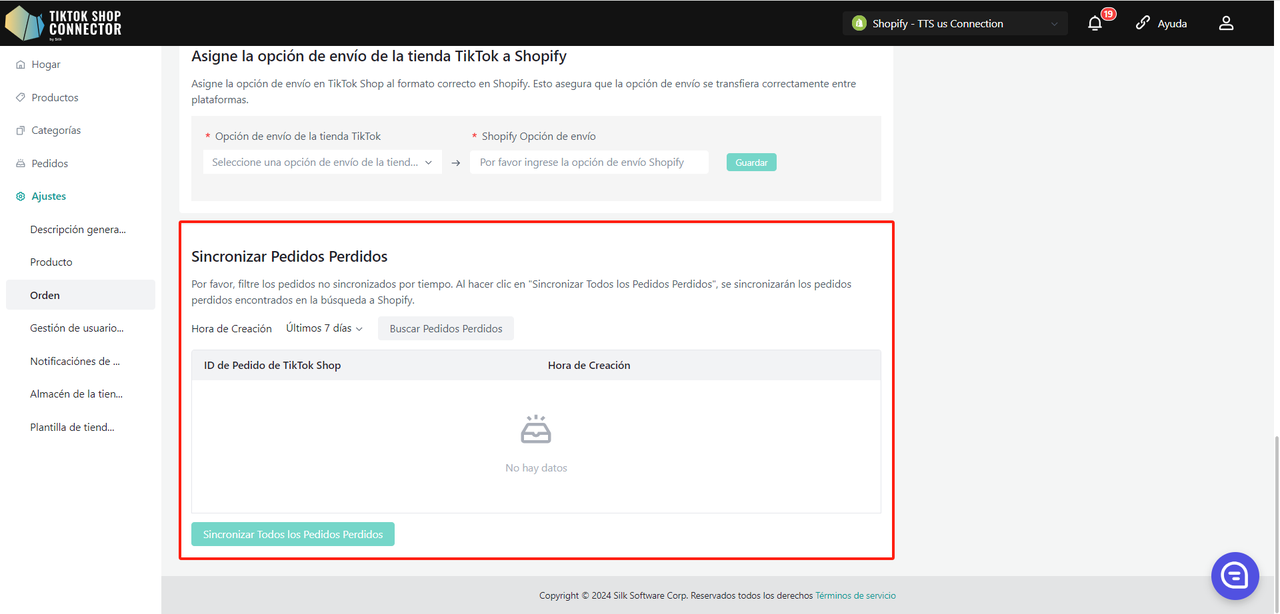
Centro de Calificación
El módulo del Centro de Calificación le permite gestionar y configurar información esencial del producto, incluidos los detalles del Fabricante y la Persona Responsable (RP). Esta guía le guiará a través del proceso de añadir, editar y vincular información de RP/Fabricante a los productos a nivel de tienda. También puede añadir Fabricante y Persona Responsable (RP) a nivel de producto o de categoría en la acción de Rellenar Cumplimientos.
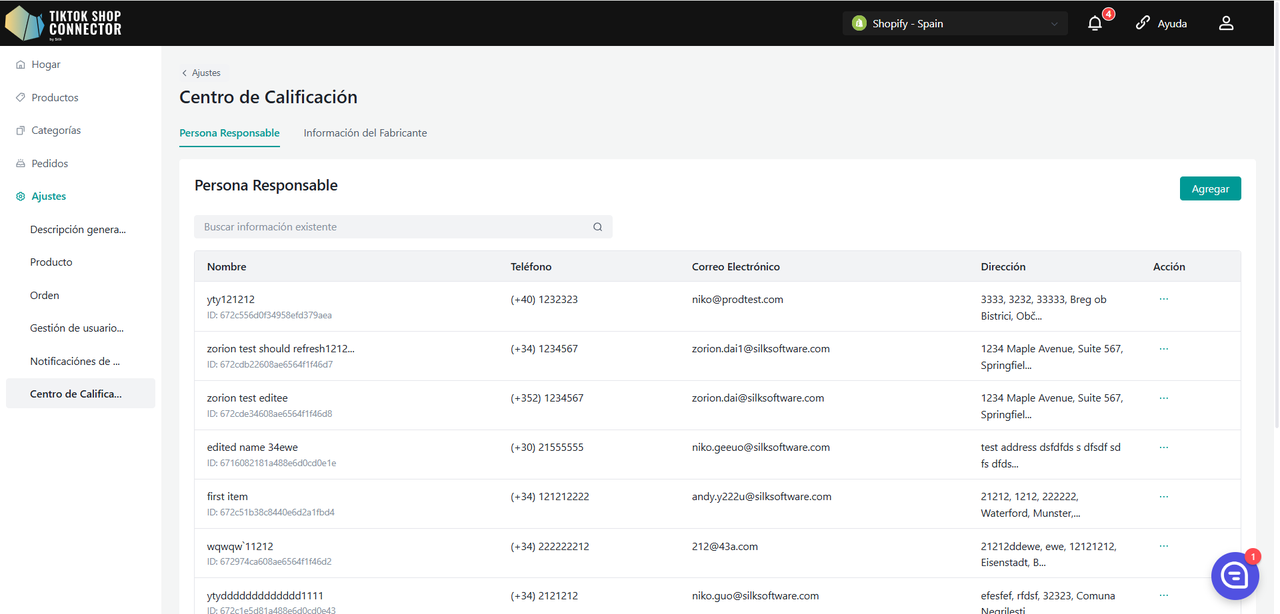
Agregando RP/Fabricante
Ver Lista:
- El RP/Fabricante recién agregado aparecerá en la lista.
- La lista está paginada para una fácil navegación.
Agregar RP/Fabricante:
Haga clic en el botón "Agregar" para abrir una ventana emergente.
Para RP:
- Rellene los campos: Nombre, Teléfono, Correo Electrónico, Dirección.
Para Fabricante:
- Rellene los campos: Nombre,Nombre Comercial Registrado, Teléfono, Correo Electrónico, Dirección.
Haga clic en "Guardar" para agregar el nuevo RP/Fabricante.
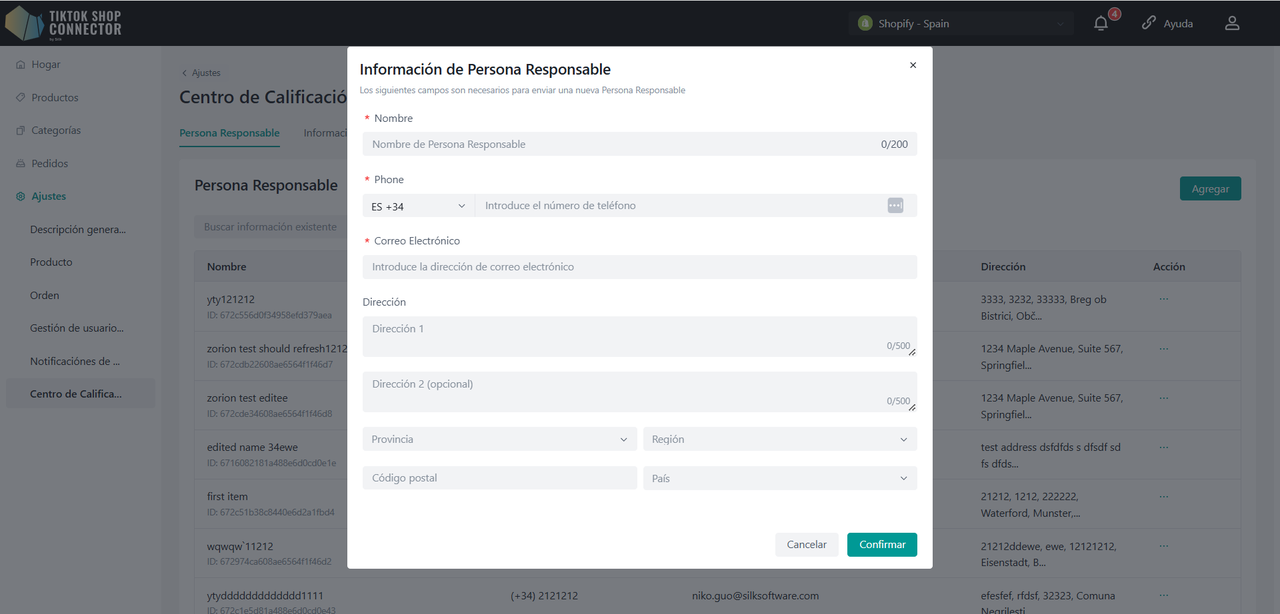
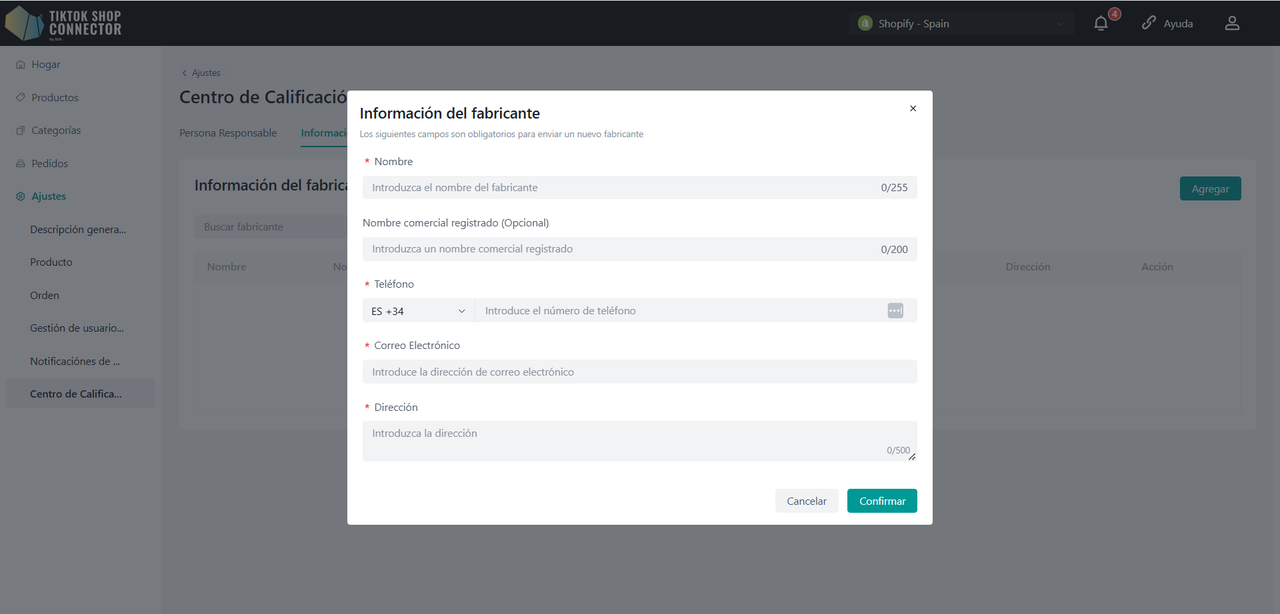
Editando RP/Fabricante
Localizar el RP/Fabricante:
- Encuentra el RP/Fabricante que quieres editar en la lista.
Editar Detalles:
- Haz clic en el botón "Editar" junto al nombre del RP/Fabricante.
- Modifica los campos requeridos y haz clic en "Guardar" para actualizar la información.
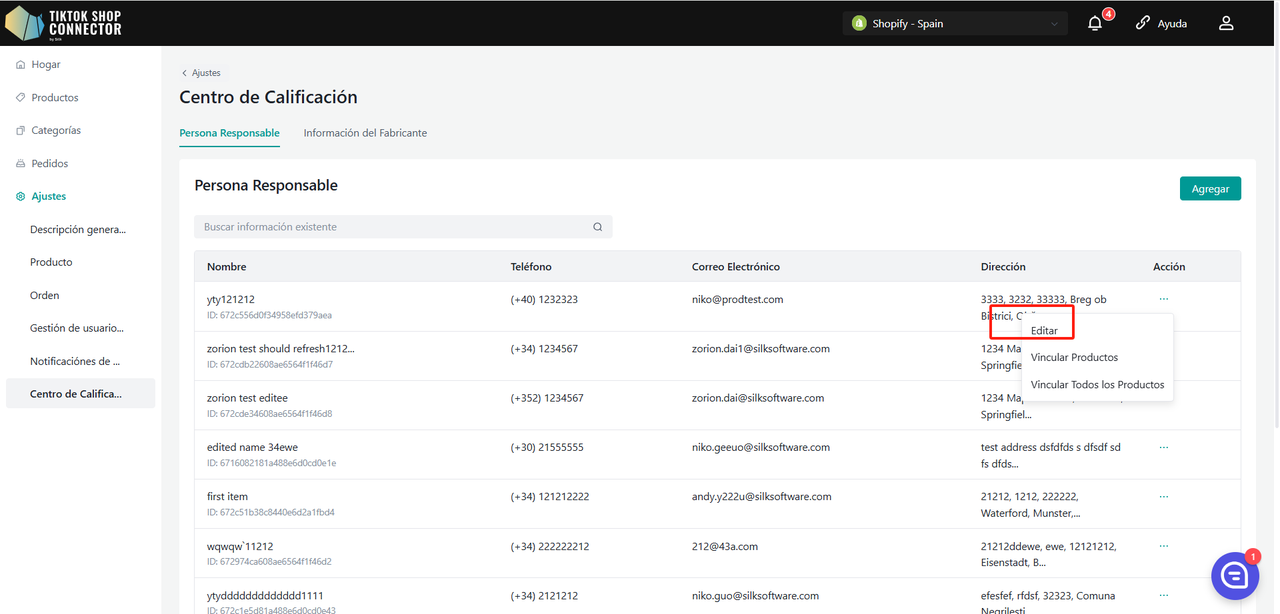
Enlazando RP/Fabricante a Productos
Enlazar Todos los Productos:
- Para enlazar todos los productos del sistema a un RP/Fabricante específico, haga clic en el botón "Enlazar todos los productos".
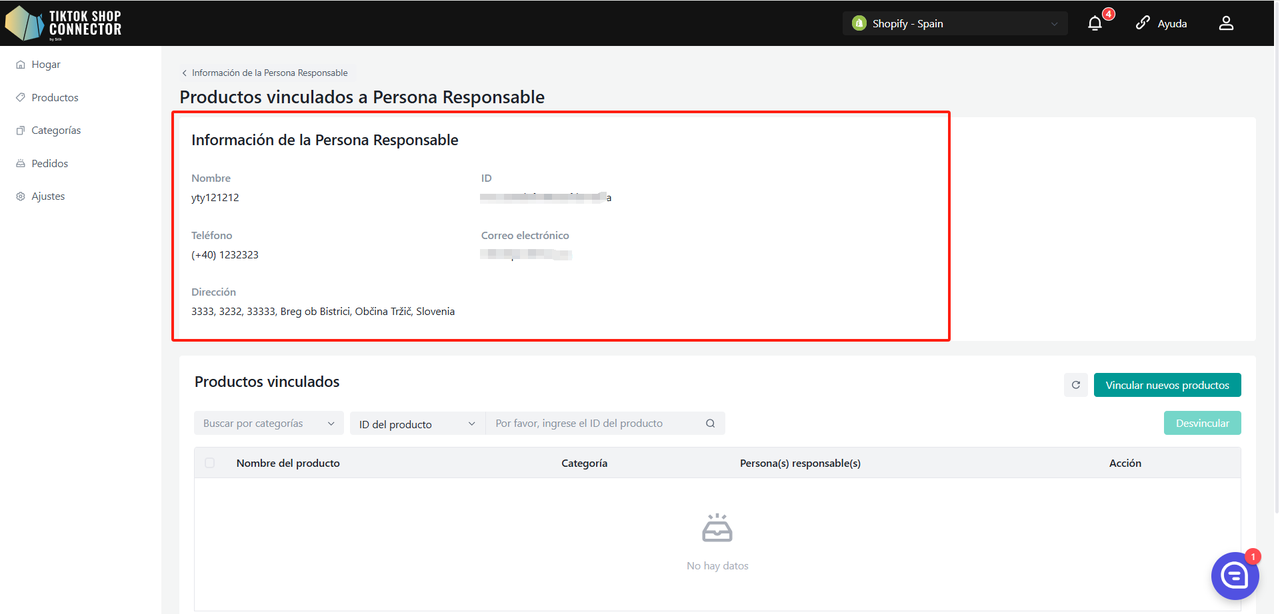
Gestionar Productos Enlazados:
- Haga clic en "Vincular productos" para ingresar a la página de gestión detallada.
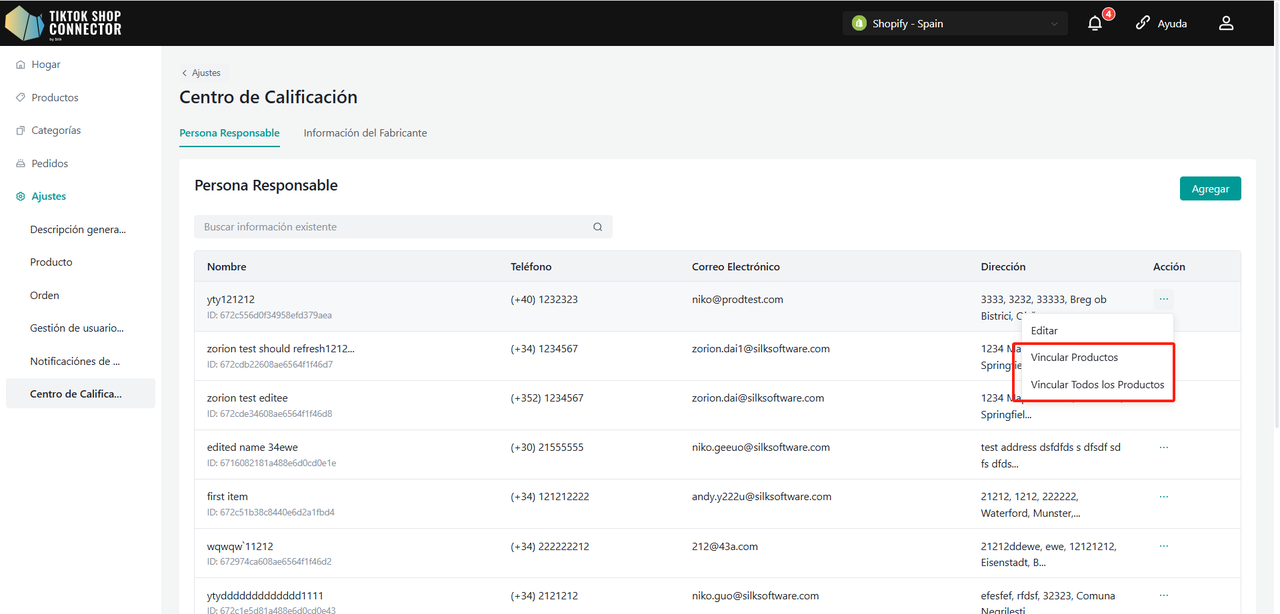
Módulo de Información
Mostrar Detalles de RP/Fabricante:
- Ver la información detallada actual del RP/Fabricante.
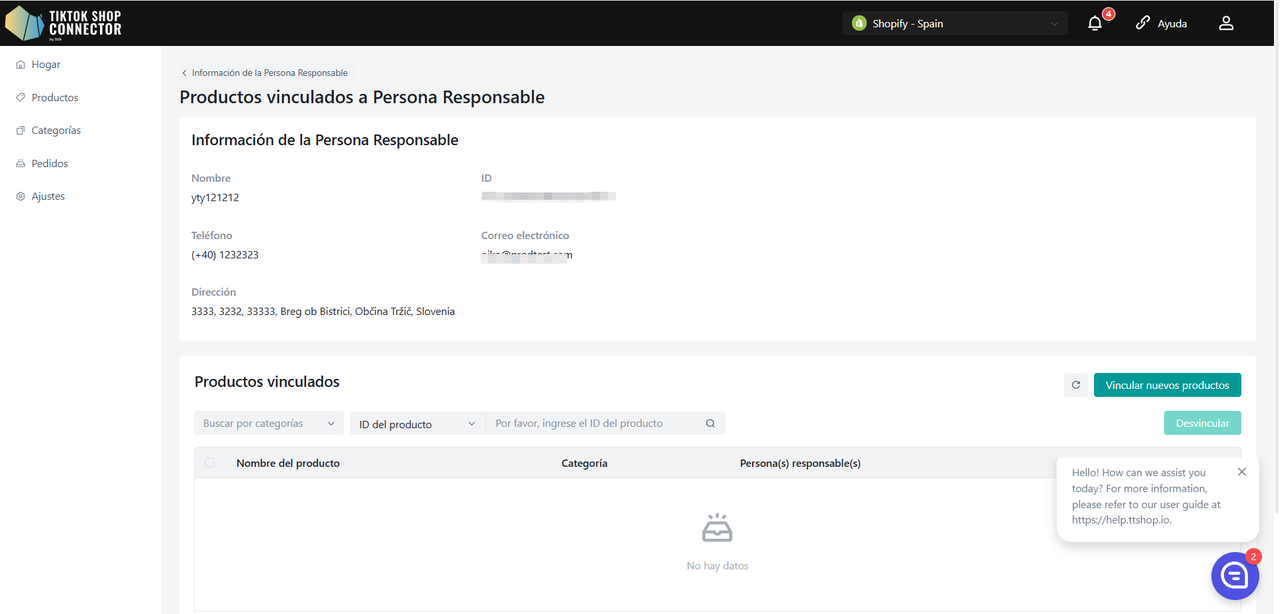
Módulo de Detalle del Producto
Buscar Productos:
- Utilice los filtros por Categoría, ID de Producto o Nombre de Producto para buscar productos en la lista.
Información de la Lista
- La lista muestra: Nombre del Producto, Categoría, RP/Fabricante y Acción.
- Si un producto está asociado a múltiples RP/Fabricantes, se mostrará uno aleatoriamente, con todas las opciones disponibles en un menú desplegable.
Desenlazar Producto:
- Cuando un producto tiene múltiples RP/Fabricantes, puede desenlazar el actual seleccionándolo y haciendo clic en "Desenlazar".
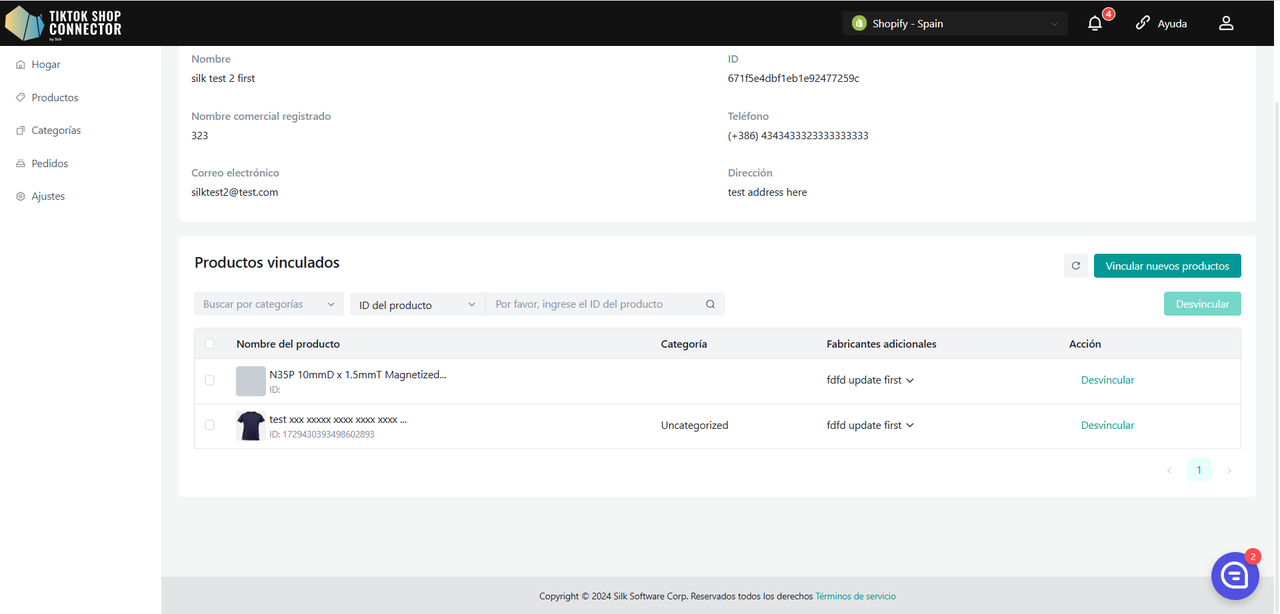
Enlazar Nuevos Productos
- Haga clic en "Enlazar nuevos productos" para abrir una barra lateral.
- Ver todos los productos que actualmente no están enlazados al RP/Fabricante seleccionado.
- Utilice los filtros por Categoría, ID de Producto o Nombre de Producto para buscar productos.
- Seleccione los productos deseados, haga clic en "Confirmar" y luego confirme nuevamente en una segunda ventana emergente.
- Un producto puede estar enlazado a múltiples RP/Fabricantes.
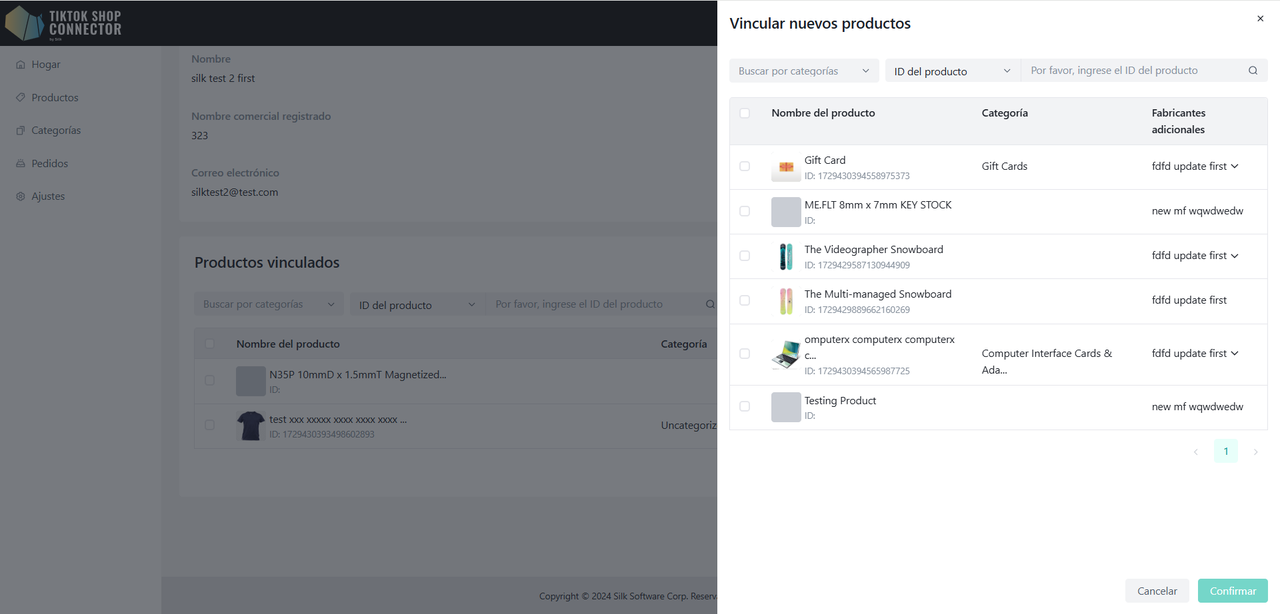
Gestión de Usuarios
Muestra todos los usuarios creados en Silk Connector.
Hay dos tipos de roles de usuario:
Propietario: Tiene el nivel más alto de permisos y puede añadir/editar/modificar usuarios.
Administrador: Tiene permisos limitados, solo puede ver usuarios y sus detalles pero no puede añadir/editar/modificarlos.
Crear Usuarios
(Solo el propietario puede crear un usuario.)
Para añadir un nuevo usuario, haga clic en "Agregar Nuevo" y proporcione el nombre y el correo electrónico del usuario.

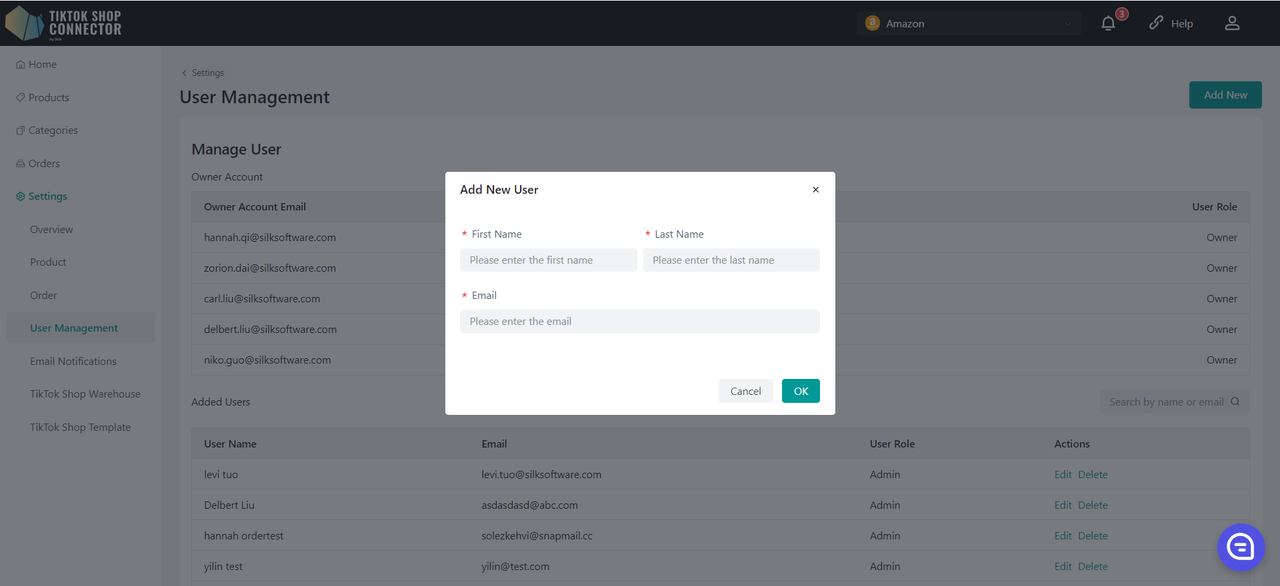
Se ha creado un nuevo usuario correctamente. Para acceder a Silk Connector, por favor revise la bandeja de entrada del correo electrónico asociado a la cuenta del nuevo usuario para obtener los detalles correspondientes, incluida la contraseña predeterminada. Esta contraseña permitirá al nuevo usuario iniciar sesión sin problemas.
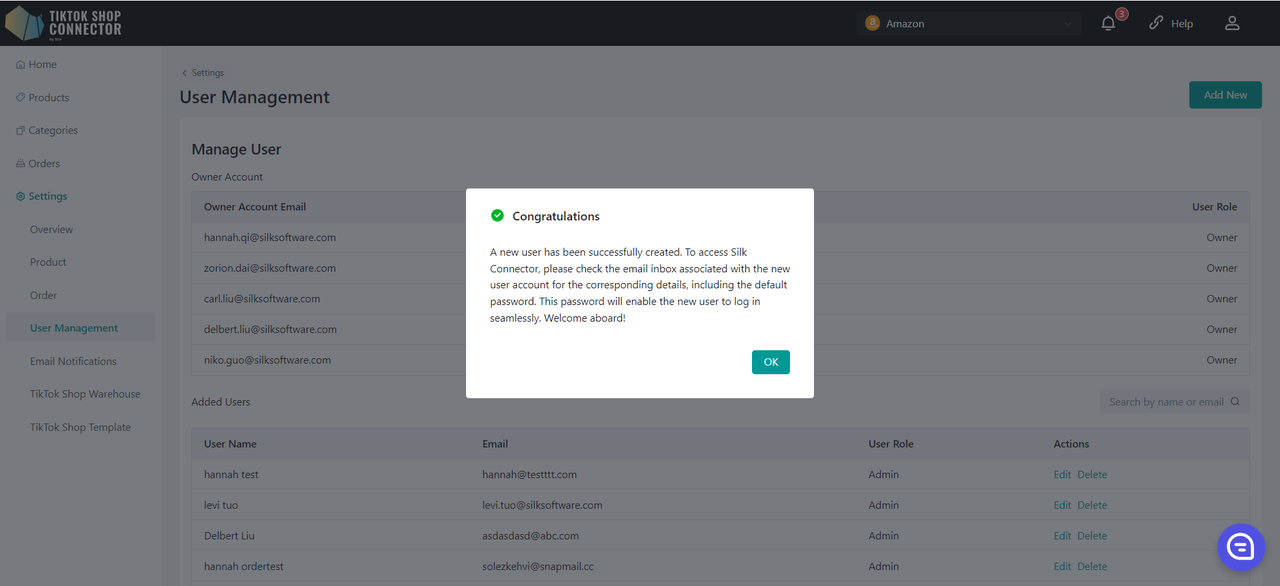
Editar Usuarios
Solo puede editar el nombre del usuario pero no el correo electrónico.
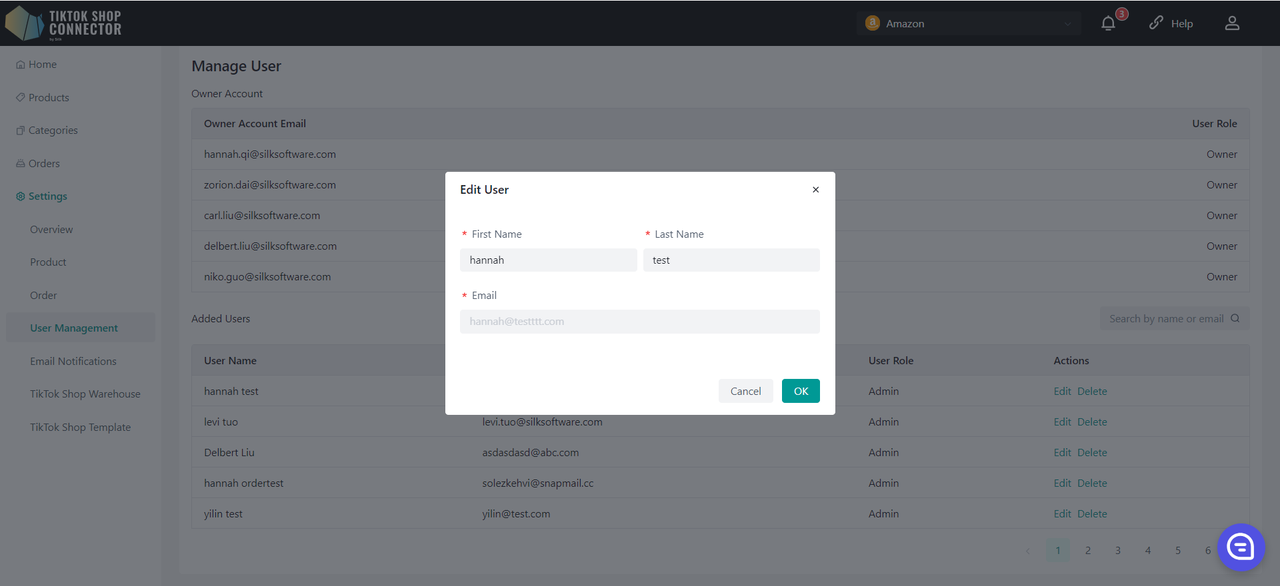
Eliminar Usuarios
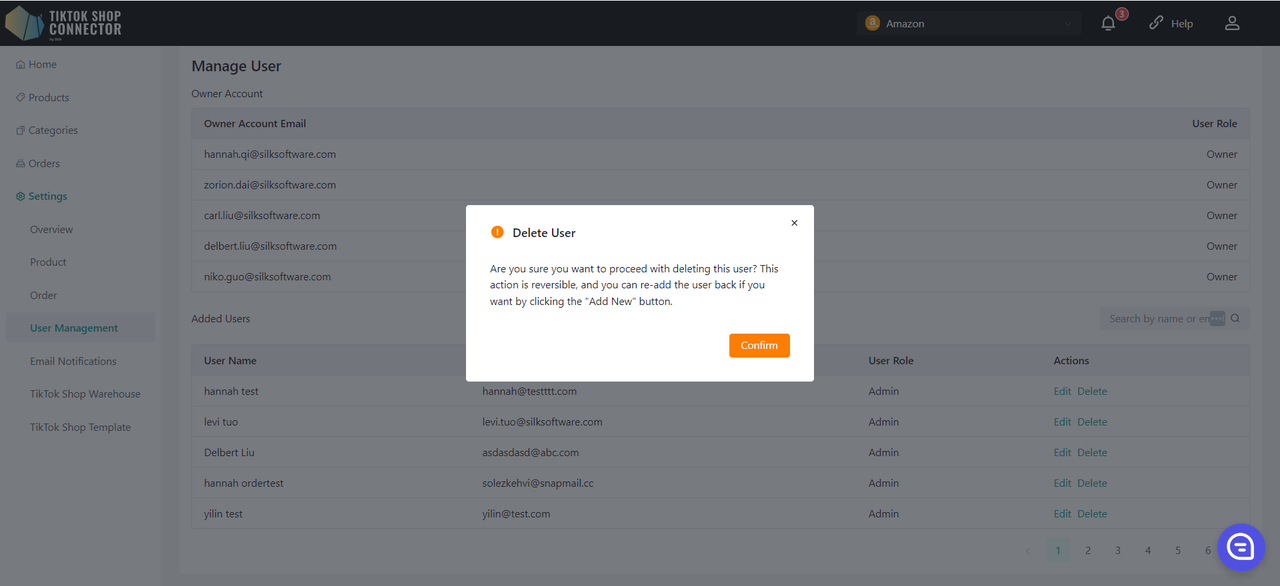
Notificaciones por Correo Electrónico
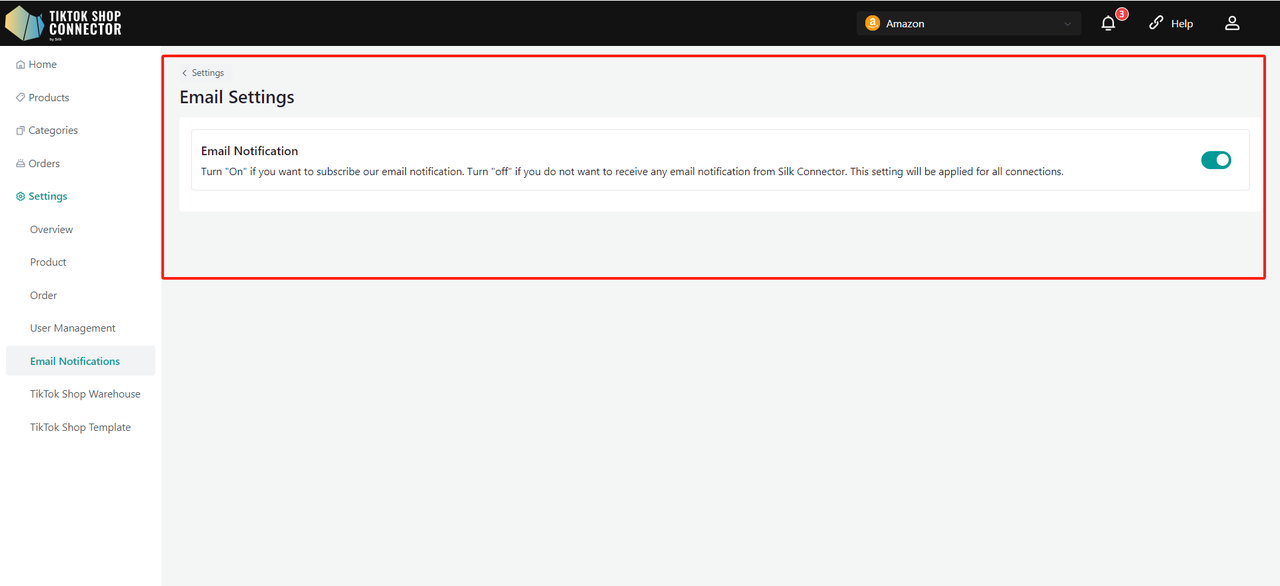
Enviar correo electrónico a
La función "enviar correo electrónico a" permite a los comerciantes personalizar las direcciones de correo electrónico para enviar notificaciones del sistema y actualizaciones.
Al ingresar a la página de configuración de notificación de correo electrónico, notará que el campo "enviar correo electrónico" ha rellenado previamente la dirección de correo electrónico del propietario del comerciante.
Añadir dirección de correo electrónico:
- Para agregar una nueva dirección de correo electrónico, haga clic en el botón "agregar otro correo electrónico". Esto creará un nuevo campo de entrada en el que podrá introducir la dirección de correo electrónico deseada.
- Repita este paso para agregar hasta 5 direcciones de correo electrónico.
- Haga clic en "eliminar" para eliminar el correo electrónico.
Después de agregar todas las direcciones de correo electrónico necesarias, haga clic en el botón "guardar" para aplicar sus cambios.
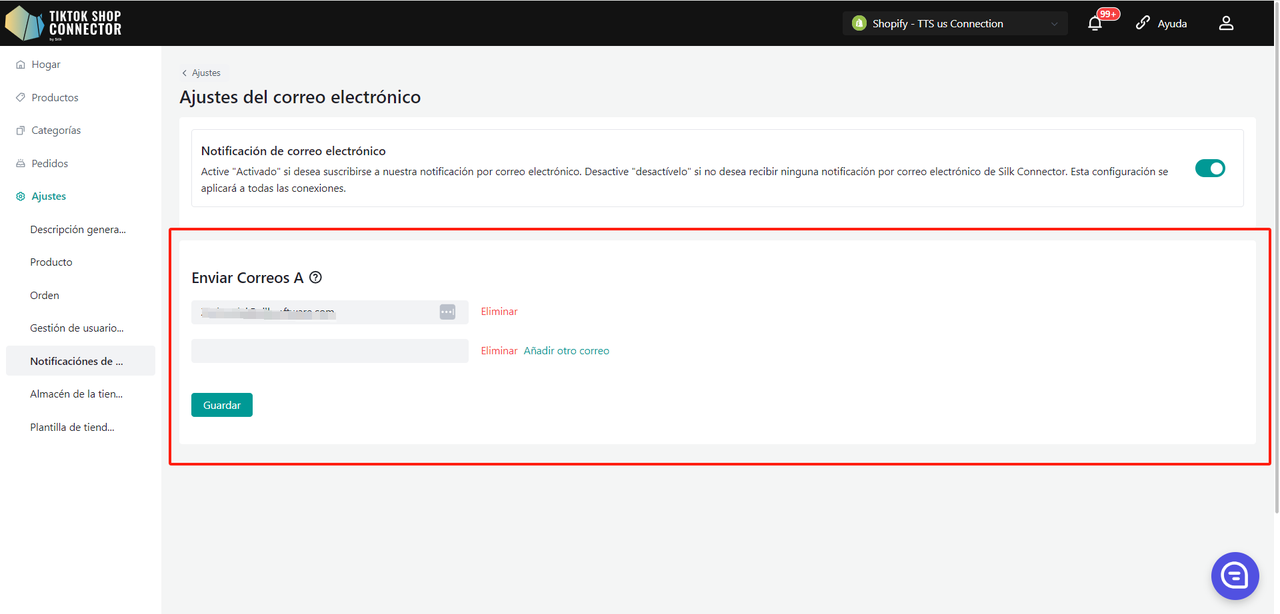
Preguntas Frecuentes
Consulta esta página para resolver problemas encontrados durante el uso del producto.
¿Cuánto cuesta esta integración?
Es GRATIS por 1 año si te registras con nosotros antes del 30/12/2023.
Si te registras con nosotros DESPUÉS del 30/12/23, será GRATIS hasta el 1/1/2024.
¿Por qué no aparecen los productos en TikTok Shop después de "empujar" mis productos?
Si el producto dice "no sincronizado", haz clic en la flecha azul junto a la imagen del producto -> verifica el "estado de sincronización" para ver la descripción de por qué el empuje no fue exitoso.
Luego puedes solucionar problemas y actualizar cualquier cosa desde Amazon -> vuelve a extraer y empujar el producto en el Conector.
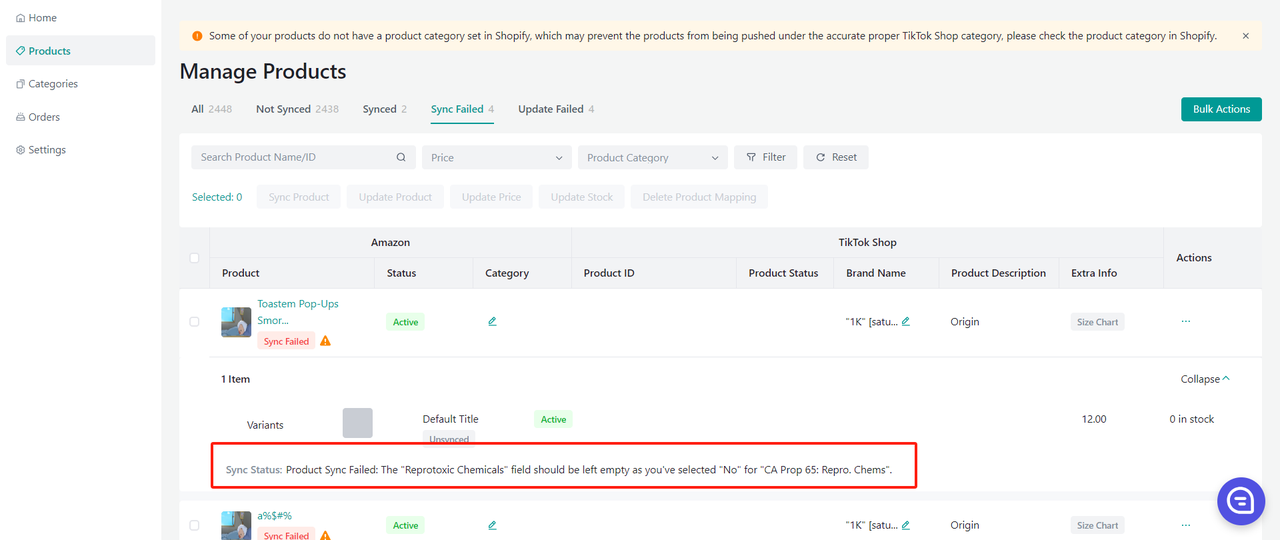
¿El producto necesita "certificado" o "atributos"?
Consulta la pestaña "Certificados/Atributos Requeridos" en el manual de integración bajo "Cómo Sincronizar Productos" -> "Empujar Producto".
Cómo desinstalar la Aplicación TikTok Shop
Inicia sesión en tu TikTok Shop Seller Center
Haz clic en Crecimiento -> Tienda de aplicaciones -> ... -> Mis aplicaciones e incidentes
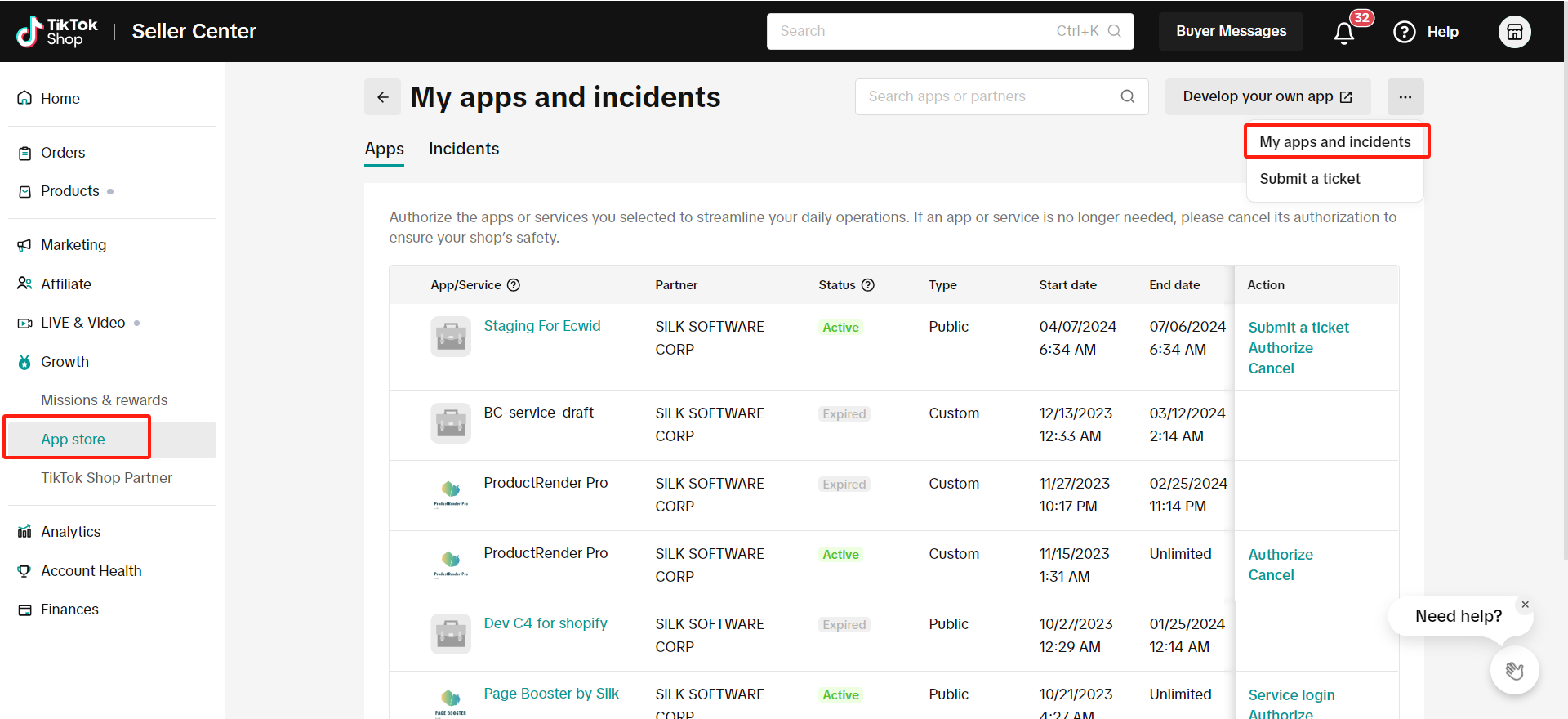
Haz clic en "Cancelar" para desinstalar la Aplicación/Servicio de TikTok Shop que deseas cancelar
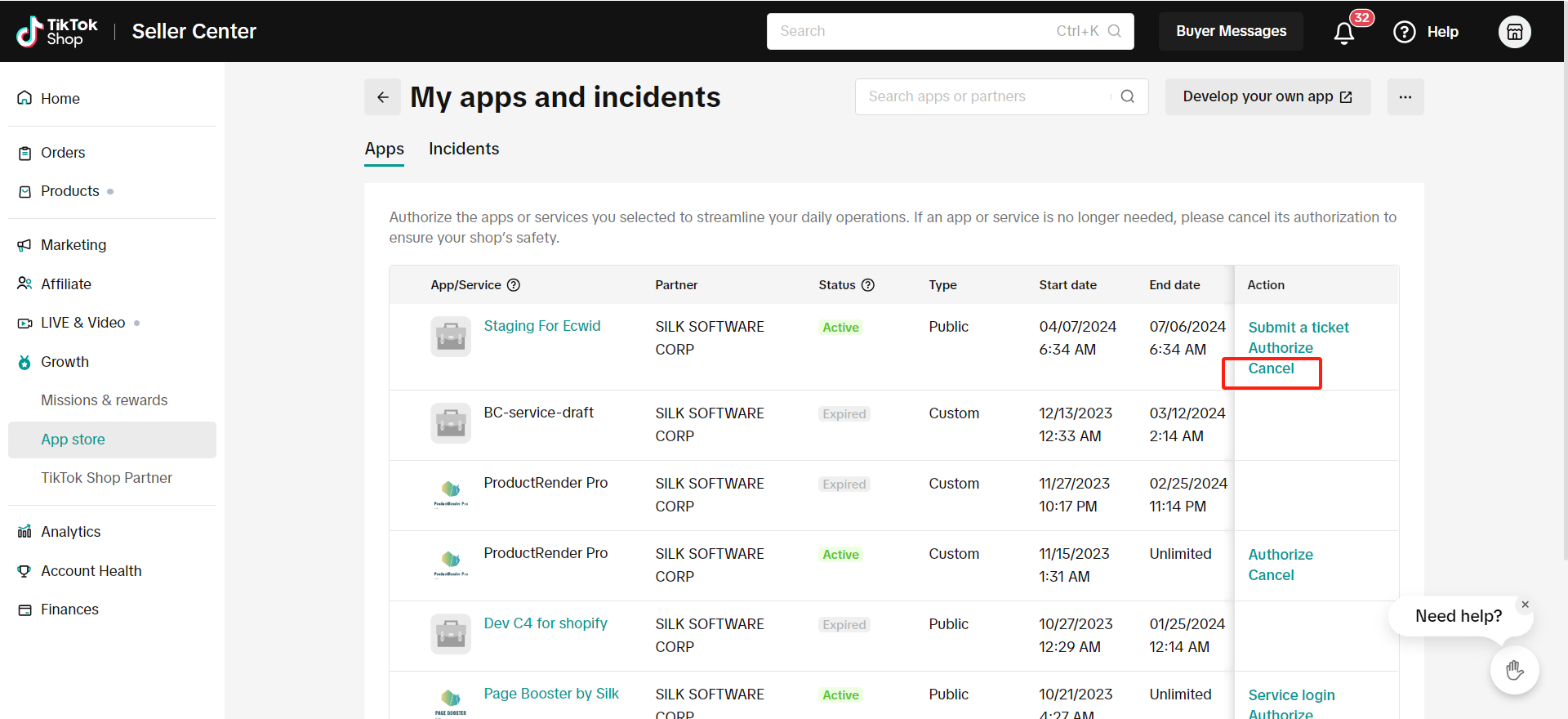
Common Sync Status Errors:
If you "pushed" a product to TikTok Shop, and it is not showing up in TikTok Shop - view the sync status for an error message.
Click on the "blue arrow" next to the product -> View the "sync status"
You can then troubleshoot and update anything from Amazon -> re-pull and re-push the product in the Connector.
Errores Comunes de Estado de Sincronización:
Si "empujaste" un producto a TikTok Shop y no aparece en TikTok Shop, revisa el estado de sincronización para ver un mensaje de error.
Haz clic en la flecha azul junto al producto -> Ver el "estado de sincronización"
Luego puedes solucionar problemas y actualizar cualquier cosa desde Amazon -> vuelve a extraer y empujar el producto en el Conector.
Estados de Sincronización Comunes:
No se encontraron productos relacionados con el SKU, por favor empuje manualmente para crear un nuevo producto
Verifica el SKU en Amazon para este producto. Si ya tienes un SKU o un código de barras, empuja manualmente el producto nuevamente de forma individual.
Marca la casilla junto al producto -> (...) bajo "Acciones" -> Empujar Producto
El producto falta el archivo de certificado requerido
Haz clic en (...) para el producto bajo "Acciones" -> "Certificaciones" -> carga el documento/imagen requerido por TikTok Shop -> reempuja
Local a local business, se requiere al menos una de las dimensiones del paquete
Configuración -> Rellena todos los campos requeridos con números enteros -> reempuja*